Page 1
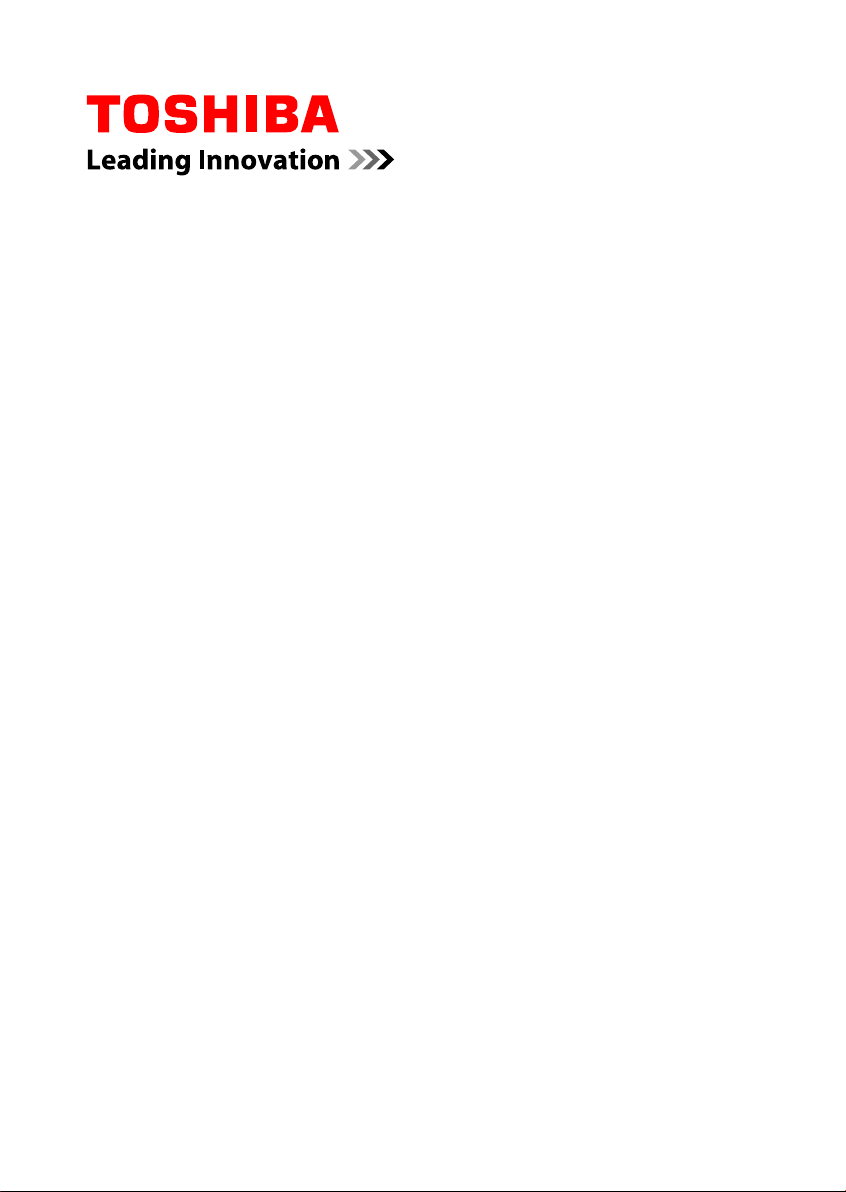
Benutzerhandbuch
Qosmio Serie X770/X775
Page 2
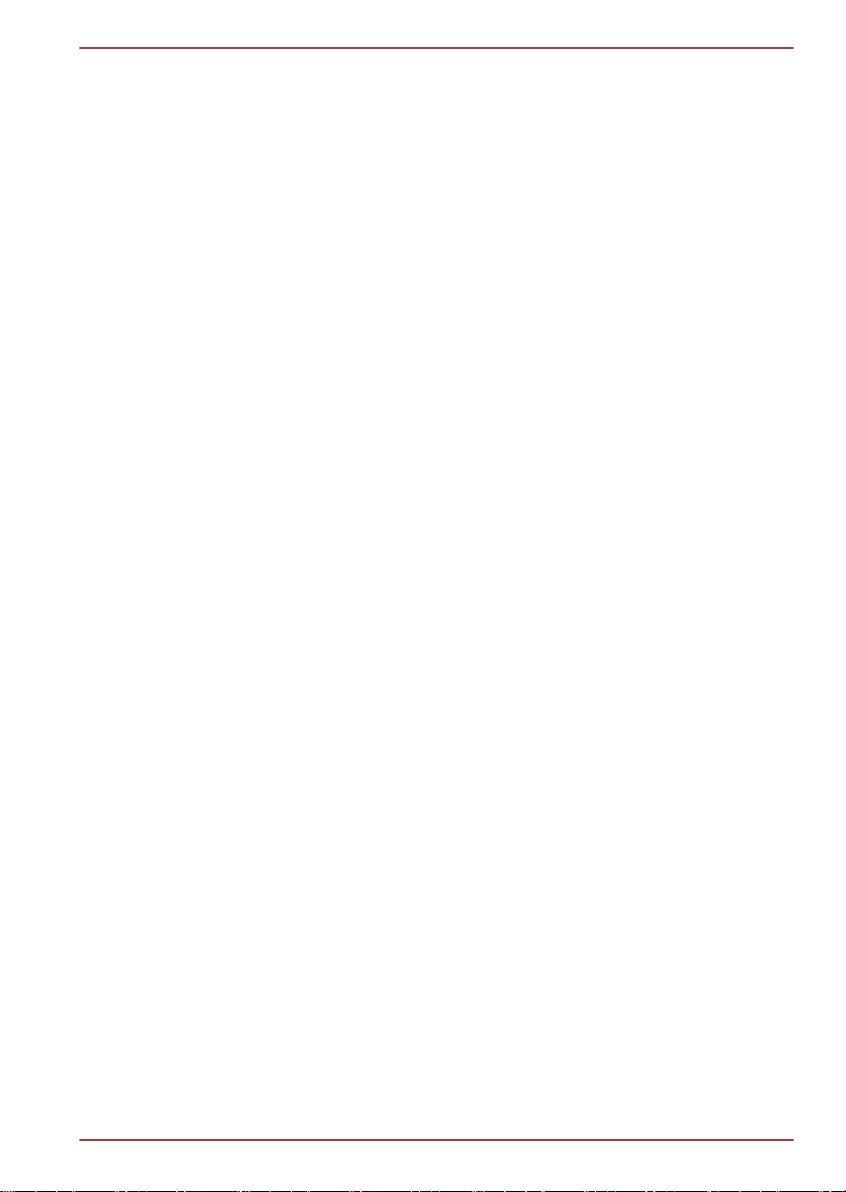
Inhaltsverzeichnis
Vorwort
Allgemeine Vorsichtsmaßnahmen
Kapitel 1
Erste Schritte
Teileprüfliste .......................................................................................... 1-1
Erste Schritte ......................................................................................... 1-2
Qosmio Serie X770/X775
Kapitel 2
Kapitel 3
Hardware-Überblick
Vorderseite mit geschlossenem Bildschirm ....................................... 2-1
Linke Seite ............................................................................................. 2-3
Rechte Seite ........................................................................................... 2-5
Rückseite ............................................................................................... 2-6
Unterseite ............................................................................................... 2-7
Vorderseite mit geöffnetem Bildschirm .............................................. 2-8
3D Vision-Brille .................................................................................... 2-13
Interne Hardwarekomponenten .......................................................... 2-15
Grundlagen der Bedienung
Verwenden des Touchpads .................................................................. 3-1
Tastatur .................................................................................................. 3-2
NVIDIA® 3D VISION™ ........................................................................... 3-6
optische Laufwerke ............................................................................... 3-8
TOSHIBA VIDEO PLAYER ................................................................... 3-19
Verwenden von WinDVD BD for TOSHIBA ........................................ 3-23
Drahtlose Kommunikation .................................................................. 3-26
LAN ....................................................................................................... 3-30
Zusatzeinrichtungen ........................................................................... 3-32
Speichermediensteckplatz ................................................................. 3-33
Speichermedium ................................................................................. 3-34
Umgang mit Datenträgern .................................................................. 3-35
Speichermedien einsetzen ................................................................. 3-36
Speichermedien entfernen ................................................................. 3-36
Zusätzliche Speichermodule .............................................................. 3-37
Externer Monitor .................................................................................. 3-42
HDMI ..................................................................................................... 3-43
Sicherheitsschloss .............................................................................. 3-48
Optionales TOSHIBA-Zubehör ........................................................... 3-49
Audiosystem ........................................................................................ 3-49
Benutzerhandbuch ii
Page 3
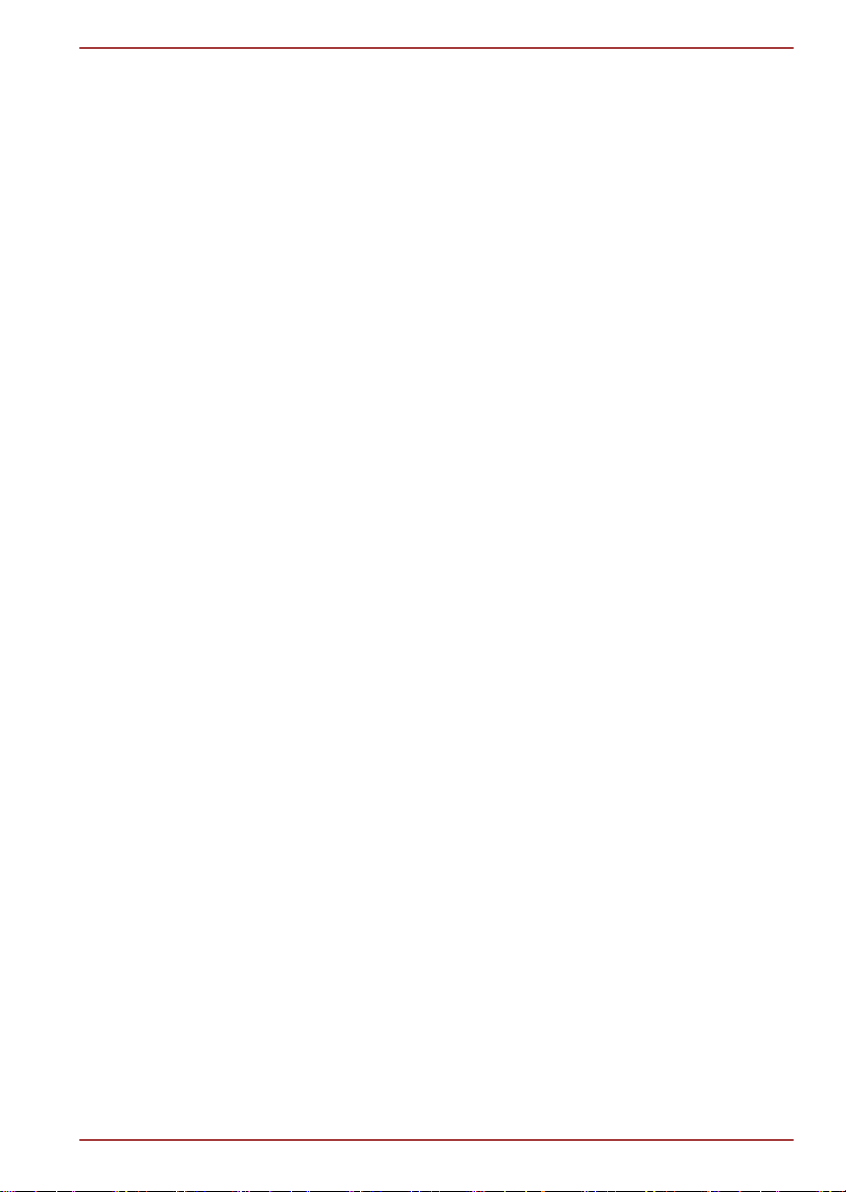
Qosmio Serie X770/X775
Anzeigemodus ..................................................................................... 3-52
Umgang mit dem Computer ............................................................... 3-52
Schutz vor Überhitzung ...................................................................... 3-53
Kapitel 4
Kapitel 5
Kapitel 6
Utilitys und erweiterte Verwendung
Utilitys und Anwendungen ................................................................... 4-1
Besondere Merkmale ............................................................................ 4-7
Verwenden des TOSHIBA Schlaf-Dienstprogramms ......................... 4-9
Verwenden von TOSHIBA Face Recognition .................................... 4-13
TOSHIBA Passwort-Utility .................................................................. 4-16
HW Setup .............................................................................................. 4-18
TOSHIBA PC Health Monitor .............................................................. 4-23
Verwenden des HDD-Schutzes .......................................................... 4-25
Eigenschaften des TOSHIBA HDD-Schutzes .................................... 4-26
TOSHIBA Button Support ................................................................... 4-27
Optionen für die Systemwiederherstellung ...................................... 4-29
Stromversorgung und Startmodi
Stromversorgungsbedingungen .......................................................... 5-1
Überwachen der Stromversorgungsbedingungen ............................. 5-2
Akku ........................................................................................................ 5-3
Startmodi ................................................................................................ 5-9
LCD-gesteuerte Ein-/Ausschaltung ................................................... 5-10
Automatische Aktivierung Sleep-Modus/Ruhezustand ................... 5-10
Fehlerbehebung
Vorgehen bei der Problemlösung ........................................................ 6-1
Hardware und System-Checkliste ....................................................... 6-4
TOSHIBA-Support ............................................................................... 6-18
Anhang A
Anhang B
Anhang C
Anhang D
Technische Daten
Netzkabel und Netzstecker
Rechtliche Hinweise
Informationen zu drahtlosen Geräten
Stichwortverzeichnis
Benutzerhandbuch iii
Page 4
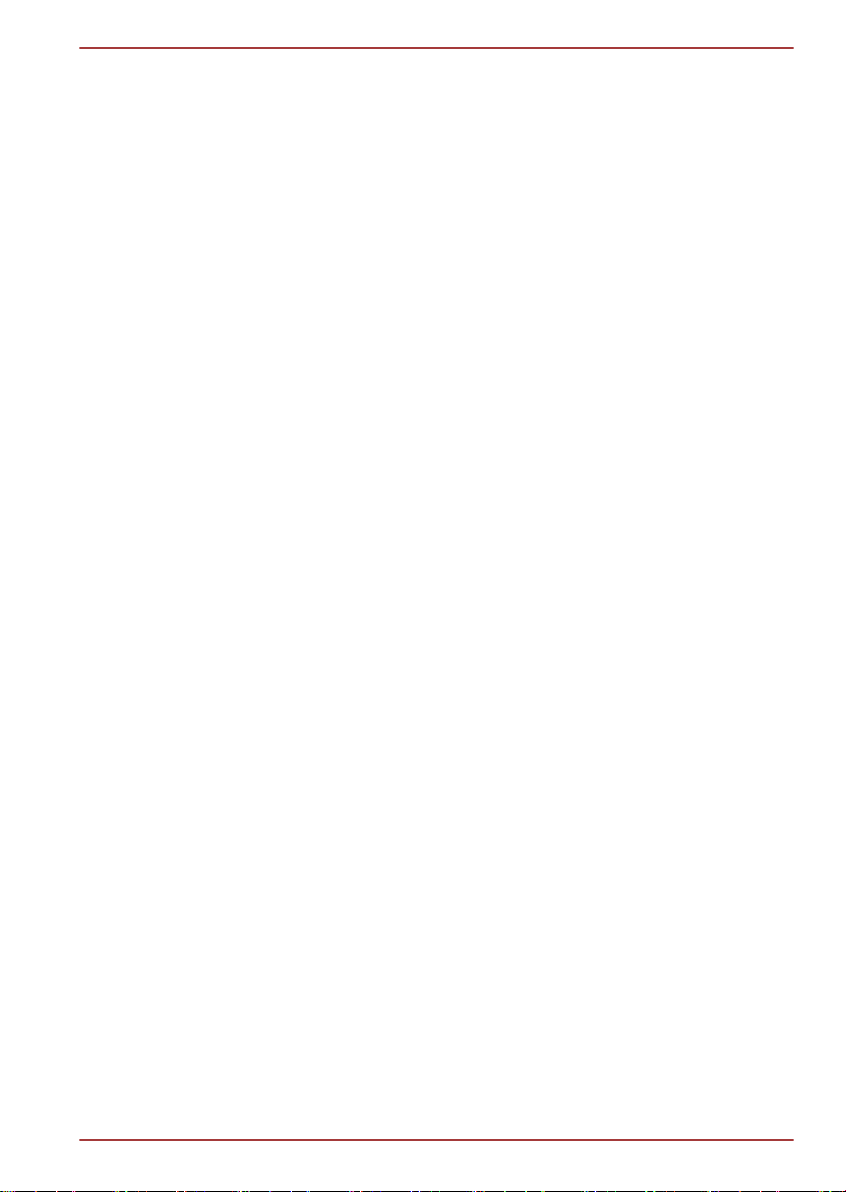
Qosmio Serie X770/X775
Copyright
©2011 by TOSHIBA Corporation. Alle Rechte vorbehalten. Jede
Wiedergabe oder Verwertung außerhalb der durch das Copyright erlaubten
Grenzen ist ohne vorherige schriftliche Genehmigung seitens TOSHIBA
unzulässig. Bezüglich der Nutzung der in diesem Handbuch enthaltenen
Informationen wird keine Patenthaftung übernommen.
Erste Auflage Mai 2011
Das Urheberrecht für Musik, Filme, Computerprogramme, Datenbanken
und anderes geistiges Eigentum, das durch das Urheberrechtgesetz
geschützt ist, liegt bei den Autoren oder den Eigentümern im
urheberrechtlichen Sinn. Urheberrechtlich geschütztes Material darf nur für
den privaten Gebrauch bzw. den Gebrauch in der eigenen Wohnung
vervielfältigt werden. Jede über den oben beschriebenen Rahmen
hinausgehende Nutzung (einschließlich der Umwandlung in ein digitales
Format, der Veränderung, der Übertragung kopierter Materialien und der
Verteilung in einem Netzwerk) ohne die Erlaubnis des Inhabers der
Urheberrechte stellt eine Verletzung der Urheberrechte bzw. der Rechte
des Autoren dar und wird zivil- und strafrechtlich verfolgt. Bitte halten Sie
die Gesetze bezüglich des Urheberrechts ein und erstellen Sie keine
unrechtmäßigen Kopien dieses Handbuchs.
Haftungssauschluss
Dieses Handbuch wurde validiert und auf Korrektheit überprüft. Die hierin
enthaltenen Anweisungen und Beschreibungen waren zur Zeit der
Erstellung des Handbuchs für Ihren Computer korrekt. Nachfolgende
Computer und Handbücher können jedoch ohne vorherige Ankündigung
geändert werden. TOSHIBA übernimmt keine Haftung für Schäden, die
direkt oder indirekt durch Fehler, Auslassungen oder Abweichungen
zwischen Computer und Handbuch verursacht werden.
Marken
Intel, Intel SpeedStep, Intel Core und Centrino sind Marken oder
eingetragene Marken der Intel Corporation.
Windows, Microsoft und das Windows-Logo sind eingetragene Marken der
Microsoft Corporation.
Bluetooth ist eine Marke der Eigentümer und wird von TOSHIBA unter
Lizenz verwendet.
HDMI, das HDMI-Logo und High-Definition Multimedia Interface sind
Marken oder eingetragene Marken von HDMI Licensing LLC.
Hergestellt unter Lizenz von Dolby Laboratories. Dolby und das Doppel-DSymbol sind Marken der Dolby Laboratories.
WinDVD ist eine Marke von Corel Corporations. Corel Digital Studio ist
eine Marke von Corel Corporations.
Photo CD ist eine Marke der Eastman Kodak Company.
Benutzerhandbuch iv
Page 5
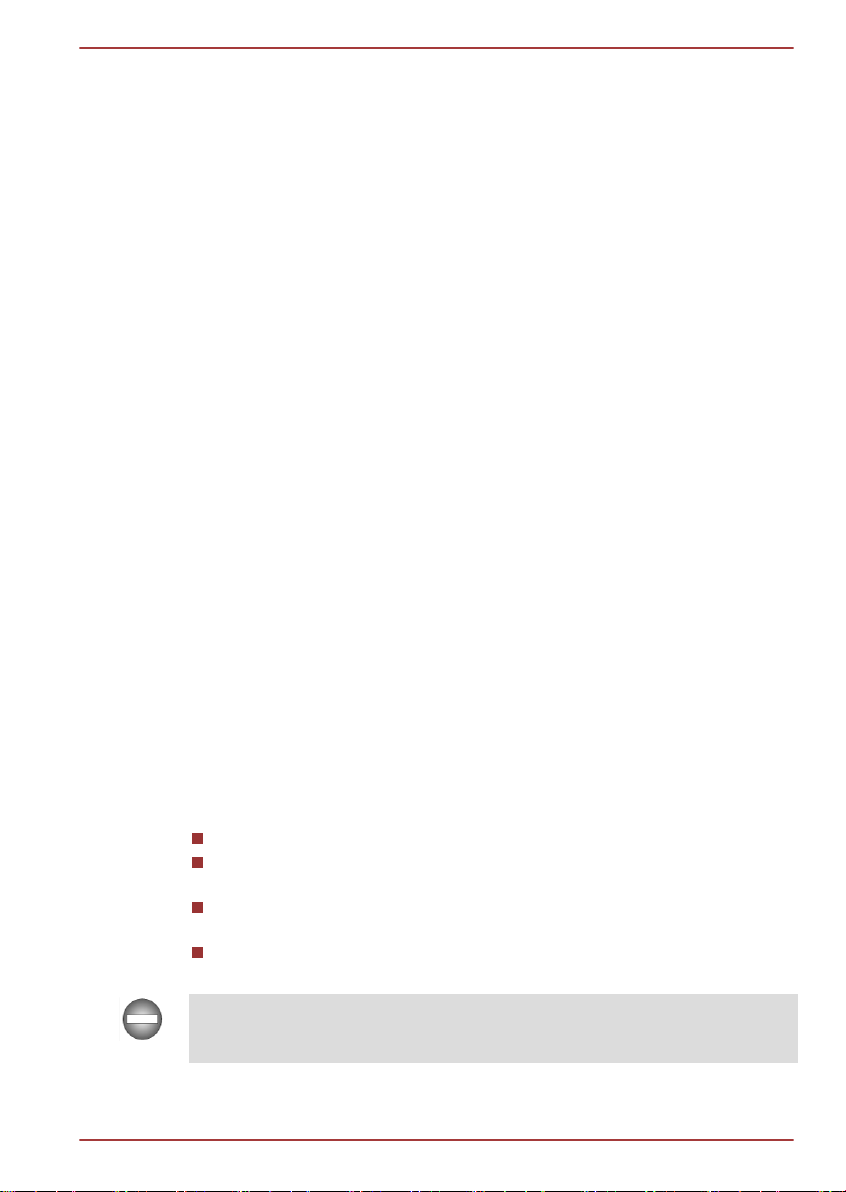
Qosmio Serie X770/X775
ConfigFree ist eine Marke der TOSHIBA Corporation.
TouchPad ist eine Marke von Synaptics, Inc.
Wi-Fi ist eine eingetragene Marke der Wi-Fi Alliance.
Secure Digital und SD sind Marken der SD Card Association.
Memory Stick, Memory Stick Duo, Memory Stick PRO, Memory Stick PRO
Duo und Memory Stick Micro sind Marken oder eingetragene Marken der
Sony Corporation.
MultiMediaCard und MMC sind Marken der MultiMediaCard Association.
xD-Picture Card ist eine Marke der FUJIFILM Corporation.
Blu-ray Disc™, Blu-ray™, Blu-ray 3D™ und die Logos sind Marken der
Blu-ray Disc Association.
Atheros ist eine eingetragene Marke von Atheros Communication, Inc.
Realtek ist eine eingetragene Marke der Realtek Semiconductor
Corporation.
Broadcom ist eine eingetragene Marke der Broadcom Corporation.
In dem vorliegenden Handbuch können weitere, hier nicht aufgeführte
Marken und eingetragene Marken genannt werden.
FCC-Informationen
FCC-Hinweis "Konformitätserklärung"
Dieses Gerät wurde erfolgreich bezüglich der Erfüllung der Klasse BNormen für digitale Geräte, Abschnitt 15 der FCC-Bestimmungen, getestet.
Diese Grenzwerte sollen einen angemessenen Schutz vor störenden
Interferenzen in einer Wohnumgebung gewährleisten. Dieses Gerät
erzeugt und verwendet hochfrequente Energie, kann diese abstrahlen und
den Funkverkehr stören, wenn es nicht entsprechend den Anleitungen
installiert und verwendet wird. Es gibt jedoch keine Garantie, dass in einer
bestimmten Installation keine Interferenzen verursacht werden. Ob dieses
Gerät den Rundfunk- oder Fernsehempfang tatsächlich stört, kann durch
Aus- und Einschalten festgestellt werden. In diesem Fall empfiehlt es sich,
einen oder mehrere der folgenden Schritte auszuführen:
Richten Sie die Antenne neu aus.
Vergrößern Sie den Abstand zwischen dem Gerät und dem
Empfänger.
Schließen Sie das Gerät und den Empfänger an unterschiedliche
Stromkreise an.
Wenden Sie sich an den Händler oder an einen erfahrenen
Rundfunk-/Fernsehtechniker.
An dieses Gerät dürfen nur Peripheriegeräte angeschlossen werden, die
den FCC-Bestimmungen der Klasse B entsprechen. Beim Betrieb mit nicht
konformen oder nicht von TOSHIBA empfohlenen Peripheriegeräten
Benutzerhandbuch v
Page 6
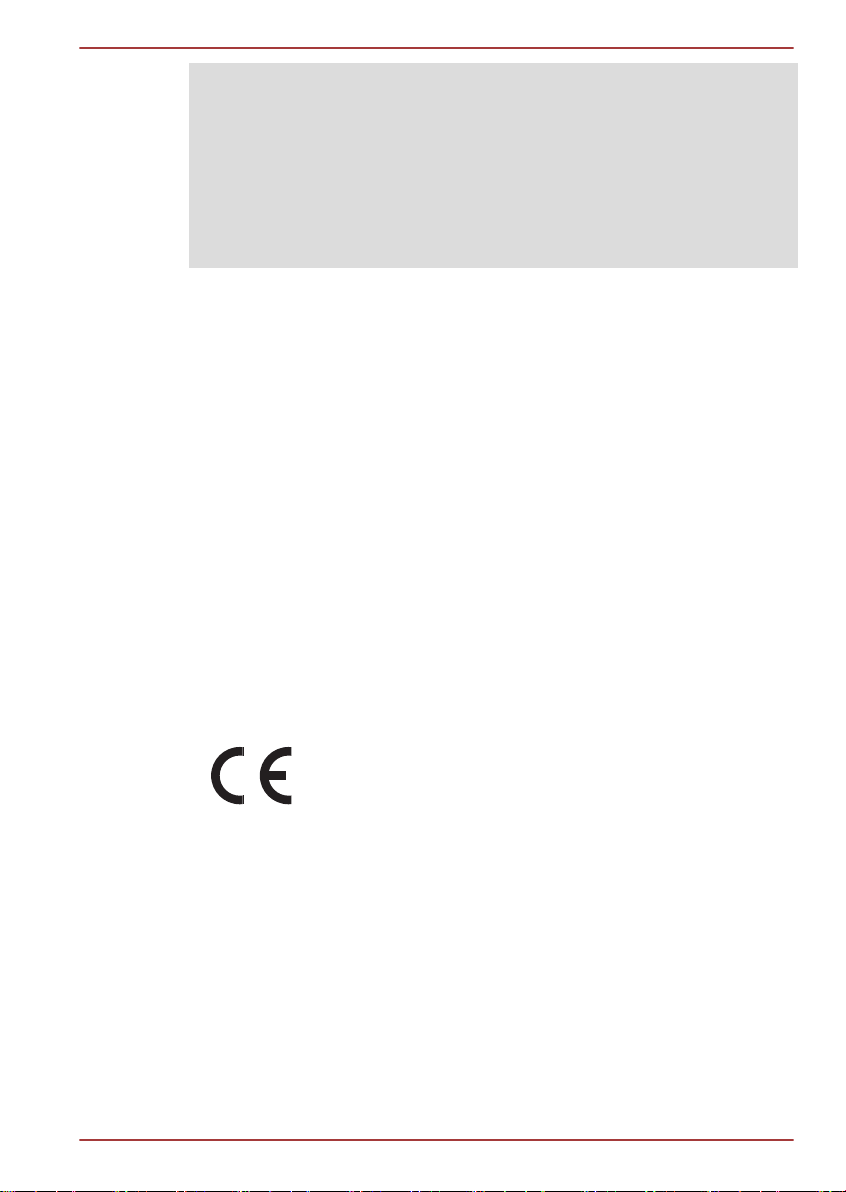
Qosmio Serie X770/X775
kommt es wahrscheinlich zu Störungen des Rundfunk- und
Fernsehempfangs. Für den Anschluss von externen Geräten an den
Anschluss für einen externen RGB-Monitor, an die USB 2.0 und 3.0Anschlüsse, an den HDMI-Anschluss und an die Mikrofonbuchse des
Computers müssen abgeschirmte Kabel verwendet werden. Wenn Sie
Änderungen an diesem Gerät vornehmen, die nicht ausdrücklich von
TOSHIBA oder von durch TOSHIBA autorisierten Dritten genehmigt
wurden, verlieren Sie möglicherweise das Recht, dieses Gerät zu
verwenden.
FCC-Bedingungen
Dieses Gerät entspricht Teil 15 der FCC-Bestimmungen. Der Betrieb
unterliegt folgenden Bedingungen:
1. Dieses Gerät darf keine störenden Interferenzen verursachen.
2. Dieses Gerät muss Störungen durch andere Geräte oder
Einrichtungen akzeptieren, selbst wenn der erwünschte Betrieb dann
nicht mehr gewährleistet ist.
Kontakt
Adresse: TOSHIBA America Information Systems, Inc.
9740 Irvine Boulevard
Irvine, California 92618-1697
Telefon: (949) 583-3000
Erklärung zur EU-Konformität
Dieses Produkt trägt das CE-Kennzeichen in
Übereinstimmung mit den entsprechenden europäischen
Richtlinien. Verantwortlich für die CE-Kennzeichnung ist
die TOSHIBA Europe GmbH, Hammfelddamm 8,
41460 Neuss, Deutschland. Den vollständigen und
offiziellen Text der EU-Konformitätserklärung finden Sie
auf der TOSHIBA-Website unter http://epps.toshibateg.com im Internet.
Erfüllung von CE-Normen
Dieses Produkt trägt das CE-Kennzeichen in Übereinstimmung mit den
entsprechenden europäischen Richtlinien, besonders der EMV-Richtlinie
2004/108/EC für das Notebook und elektronische Zubehörteile
einschließlich des mitgelieferten Netzadapters, der R&TTE-Richtlinie
1999/5/EC bei implementierten Telekommunikations-Zubehörteilen sowie
der Niederspannungsrichtlinie 2006/95/EC für den mitgelieferten
Netzadapter. Außerdem erfüllt das Produkt die Bestimmungen der
Benutzerhandbuch vi
Page 7
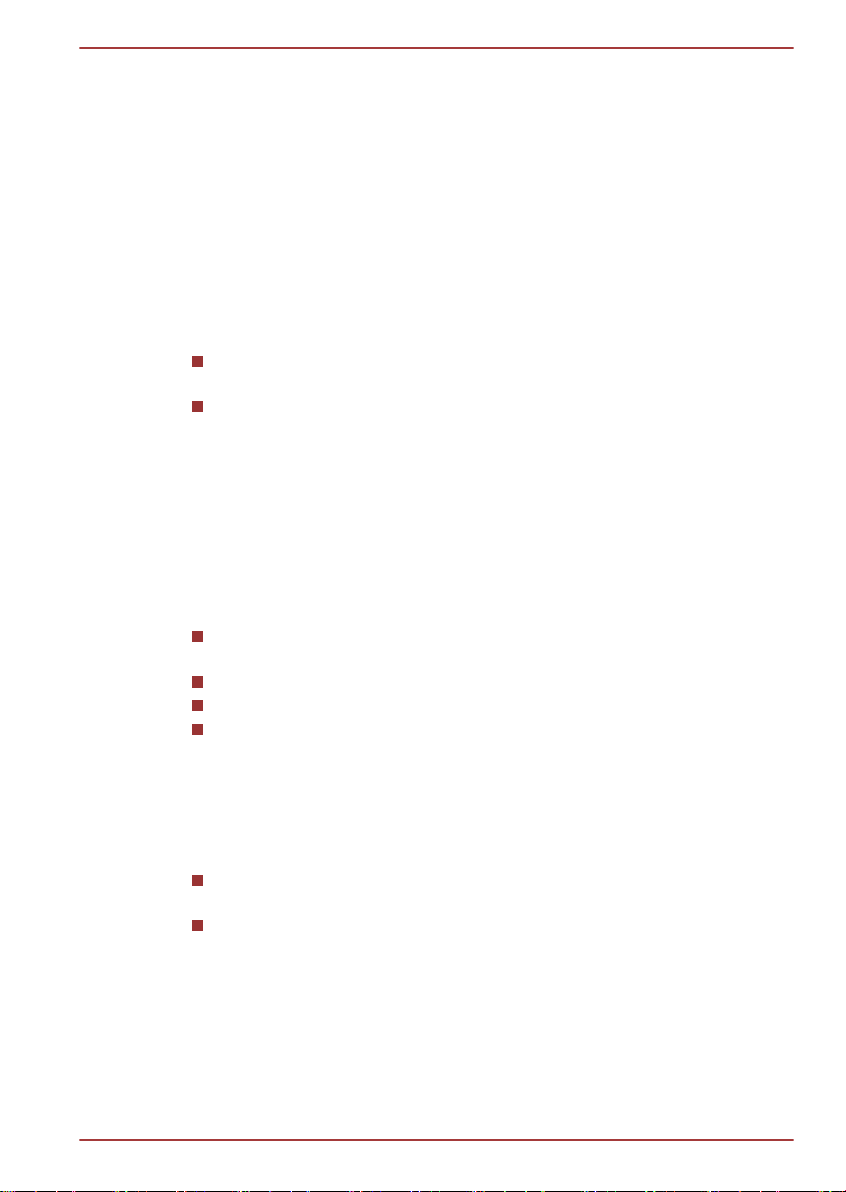
Qosmio Serie X770/X775
Ecodesign-Richtlinie 2009/125/EG (ErP) und der dazugehörigen
Implementierungsmaßnahmen.
Dieses Produkt und die Originaloptionen (Zubehör/Erweiterungen) erfüllen
die zur CE-Konformität herangezogenen Normen bezüglich der
elektromagnetischen Verträglichkeit (EMV) und Sicherheit. TOSHIBA kann
jedoch nicht garantieren, dass dieses Produkt diese EMV-Normen auch
dann erfüllt, wenn Optionen (z.B. Grafikkarte, Modem) oder Kabel (z.B.
Druckerkabel), die nicht von TOSHIBA hergestellt oder vertrieben werden,
angeschlossen oder eingebaut werden. In diesem Fall ist die Person, die
diese Optionen / Kabel angeschlossen / eingebaut hat, dafür
verantwortlich, dass die erforderlichen Normen erfüllt werden. Um generell
Probleme mit der EMV zu vermeiden, sollten die folgenden Hinweise
beachtet werden:
Es sollten nur Optionen mit CE-Kennzeichnung angeschlossen
oder eingebaut werden
Es sollten nur bestmöglich abgeschirmte Kabel angeschlossen
werden.
Arbeitsumgebung
Dieses Produkt erfüllt die EMV-Standards (elektromagnetische
Verträglichkeit) für Wohn-, Gewerbe- und Geschäftsbereiche sowie
Kleinbetriebe. TOSHIBA weist ausdrücklich darauf hin, dass dieses
Produkt nicht für die Verwendung in anderen Arbeitsumgebungen
freigegeben ist.
Folgende Umgebungen sind beispielsweise nicht geeignet:
Industrieumgebungen (z. B. Bereiche, in denen mit einer
Netzspannung von 380 V und drei Phasen gearbeitet wird).
Medizinische Einrichtungen
Fahrzeuge
Flugzeuge
Für alle eventuellen Folgen, die aufgrund der Verwendung dieses Produkts
in nicht geeigneten Arbeitsumgebungen entstehen könnten, ist TOSHIBA
nicht verantwortlich.
Mögliche Folgen der Verwendung dieses Produkts in nicht geeigneten
Umgebungen sind:
Störung/Fehlfunktion von anderen Geräten oder Maschinen in der
näheren Umgebung des Betriebsortes dieses Produkts
Fehlfunktion oder Datenverlust, der bei diesem Produkt durch
Störungen durch andere Geräte oder Maschinen in der näheren
Umgebung hervorgerufen wird
TOSHIBA empfiehlt daher dringend die Überprüfung der
elektromagnetischen Verträglichkeit, bevor dieses Produkt in einer nicht
ausdrücklich als geeignet bezeichneten Umgebung eingesetzt wird. Bei
Fahrzeugen oder Flugzeugen ist für die Verwendung dieses Produkts die
Erlaubnis des Herstellers bzw. der Fluggesellschaft erforderlich.
Benutzerhandbuch vii
Page 8

Qosmio Serie X770/X775
Des Weiteren ist die Verwendung dieses Produkts aus allgemeinen
Sicherheitsgründen in Bereichen mit Explosionsgefahr (z. B. wegen
explosiver Atmosphäre) nicht zulässig.
GOST
Standardhinweis Video
DIESES PRODUKT WIRD FÜR PERSÖNLICHEN, NICHTKOMMERZIELLEN GEBRAUCH UNTER DER AVC-, VC1- UND MPEG-4PATENTPORTFOLIOLIZENZ AN ENDKONSUMENTEN LIZENZIERT.
HIERDURCH IST ES DIESEN MÖGLICH (I) VIDEOS UNTER
EINHALTUNG DER OBEN GENANNTEN STANDARDS ("VIDEO") ZU
CODIEREN BZW. (II) AVC-, VC-1 UND MPEG-4-VIDEOS, DIE VON
EINEM ENDKONSUMENTEN IN EINER PERSÖNLICHEN, NICHTKOMMERZIELLEN AKTIVITÄT CODIERT WURDEN BZW. VON EINEM
VON MPEG LA LIZENZIERTEN VIDEOANBIETER, DER SOLCHE
VIDEOS BEREITSTELLEN DARF, ERHALTEN WURDEN, ZU
DECODIEREN. FÜR JEGLICHE ANDEREN ZWECKE WIRD KEINE
LIZENZ VERGEBEN. ZUSÄTZLICHE INFORMATIONEN Z. B. ZU
WERBETECHNISCHEN, INTERNEN ODER KOMMERZIELLEN
VERWENDUNGSARTEN SOWIE LIZENZIERUNG ERHALTEN SIE VON
MPEG LA, L.L.C. SIEHE HTTP://WWW.MPEGLA.COM.
Kanadische Zulassungsbestimmungen (nur für
Kanada)
Dieses digitale Gerät überschreitet nicht die Klasse-B-Grenzen für
Störgeräusche, die von digitalen Geräten abgegeben werden, wie in der
Radio Interference Regulation des Canadian Department of
Communications festgelegt.
Die Bestimmungen des Canadian Department of Communications (DOC)
sehen vor, dass Benutzer die Berechtigung zum Betrieb dieses Geräts
verlieren können, wenn sie daran Änderungen vornehmen, die nicht
ausdrücklich von der TOSHIBA Corporation genehmigt wurden.
Dieses digitale Gerät der Klasse B erfüllt alle Anforderungen der Canadian
Interference-Causing Equipment Regulations.
Cet appareil numérique de la class B respecte toutes les exgences du
Règlement sur le matériel brouilleur du Canada.
Benutzerhandbuch viii
Page 9
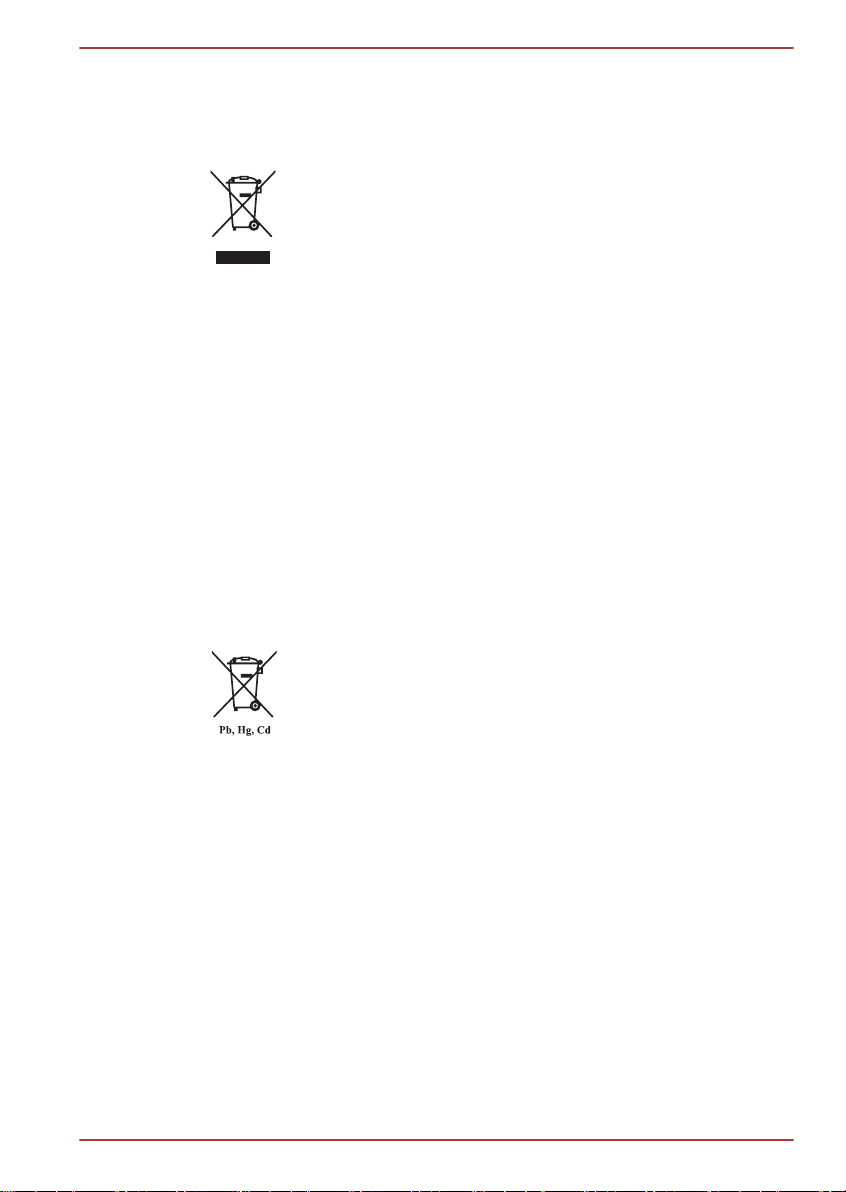
Qosmio Serie X770/X775
Die folgenden Informationen gelten nur für die
Mitgliedstaaten der EU:
Entsorgung von Produkten
Das Symbol mit der durchgestrichenen Mülltonne weist
darauf hin, dass Produkte getrennt vom Hausmüll
gesammelt und entsorgt werden müssen. Eingebaute
Batterien und Akkus können zusammen mit dem Produkt
entsorgt werden. Sie werden in den Recyclingzentralen
entnommen und gesondert entsorgt.
Der schwarze Balken zeigt an, dass das Produkt nach
dem 13. August 2005 auf den Markt gebracht wurde.
Indem Sie Produkte und Batterien separat sammeln,
tragen Sie zur sicheren Entsorgung von Produkten und
Batterien bei und helfen damit, mögliche umwelt- oder
gesundheitsschädliche Folgen zu vermeiden.
Sie finden weitere Informationen zu Sammel- und
Recycling-Programmen in Ihrem Land auf unserer
folgenden Website: http://eu.computers.toshibaeurope.com. Alternativ können Sie sich an Ihre
Gemeindeverwaltung bzw. das Geschäft wenden, in dem
Sie das Produkt gekauft haben.
Entsorgung von Batterien und/oder Akkus
Das Symbol mit der durchgestrichenen Mülltonne weist
darauf hin, dass Batterien und/oder Akkus getrennt vom
Hausmüll gesammelt und entsorgt werden müssen.
Wenn die Batterie bzw. der Akku höhere als die in der
Batterierichtlinie (2006/66/EG) angegebenen Werte von
Blei (Pb), Quecksilber (Hg) und/oder Kadmium (Cd)
enthält, werden die chemischen Symbole für Blei (Pb),
Quecksilber (Hg) und/oder Kadmium (Cd) unter dem
durchgestrichenen Mülltonnensymbol aufgeführt.
Indem Sie Batterien separat sammeln, tragen Sie zur
sicheren Entsorgung von Produkten und Batterien bei und
helfen damit, mögliche umwelt- oder
gesundheitsschädliche Folgen zu vermeiden.
Sie finden weitere Informationen zu Sammel- und
Recycling-Programmen in Ihrem Land auf unserer
folgenden Website: http://eu.computers.toshibaeurope.com. Alternativ können Sie sich an Ihre
Gemeindeverwaltung bzw. das Geschäft wenden, in dem
Sie das Produkt gekauft haben.
Benutzerhandbuch ix
Page 10
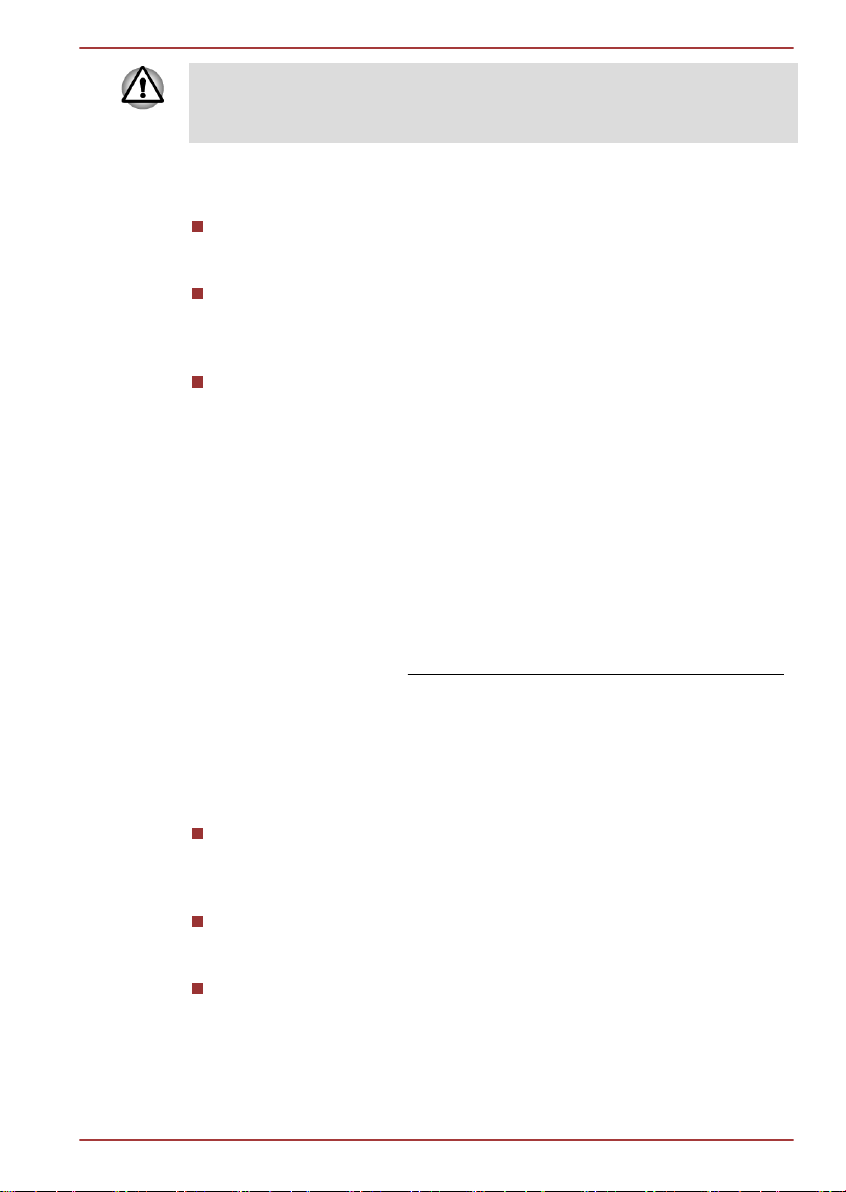
Qosmio Serie X770/X775
Diese Symbole sind bei Ihrem Modell möglicherweise nicht vorhanden;
dies richtet sich nach dem Land/Gebiet, in dem Sie das Gerät gekauft
haben.
Entsorgung des Computers und der Akkus
Entsorgen Sie diesen Computer entsprechend den örtlich geltenden
Gesetzen und Vorschriften. Weitere Informationen erhalten Sie bei
den zuständigen Behörden Ihrer Gemeinde.
Dieser Computer enthält wiederaufladbare Batterien (Akkus). Nach
längerer Verwendung können die Akkus die Ladung nicht mehr halten
und müssen ersetzt werden. Akkus und Batterien gehören nicht in den
Hausmüll.
Schützen Sie die Umwelt. Fragen Sie die örtlichen Behörden
bezüglich des Recyclings von verbrauchten Batterien. Dort erfahren
Sie, wo Sie Batterien und Akkus abgeben können.
REACH - Konformitätserklärung
Am 1. Juni 2007 trat die neue Chemikalienverordnung der Europäischen
Union (EU), REACH, in Kraft. REACH steht für Registration, Evaluation,
Authorization and Restriction of Chemicals (Registrierung, Bewertung,
Zulassung und Beschränkung von Chemikalien). Toshiba erfüllt alle
REACH-Anforderungen und ist verpflichtet, den Kunden gemäß REACHVerordnung über die chemischen Substanzen in Toshiba-Produkten zu
informieren.
Besuchen Sie die Website
um sich über Toshiba-Produkte zu informieren, die auf der Kandidatenliste
gemäß Artikel 59(1) der Verordnung (EG) Nr. 1907/2006 („REACH“)
aufgeführte Substanzen enthalten, und zwar in einer Konzentration von
mehr als 0,1 % Massenanteil.
www.toshiba-europe.com/computers/info/reach,
Die folgenden Informationen gelten nur für die Türkei:
Konform mit EEE-Bestimmungen: Toshiba erfüllt alle Anforderungen
der türkischen Regulierung 26891 zur „Beschränkung der
Verwendung bestimmter gefährlicher Stoffe in Elektro- und
Elektronikgeräten“.
Die Anzahl möglicher Pixelfehler des Bildschirms ist gemäß ISO
13406-2 definiert. Wenn die Anzahl der Pixelfehler unter diesem
Standard liegt, werden sie nicht als Defekt oder Fehlfunktion gewertet.
Der Akku ist ein Verbrauchsprodukt, da die Akkulebensdauer von der
Verwendung des Computers abhängig ist. Wenn der Akku überhaupt
nicht aufgeladen werden kann, liegt ein Defekt oder eine Fehlfunktion
vor. Die Änderungen der Akkubetriebszeit stellen keinen Defekt oder
eine Fehlfunktion dar.
Benutzerhandbuch x
Page 11
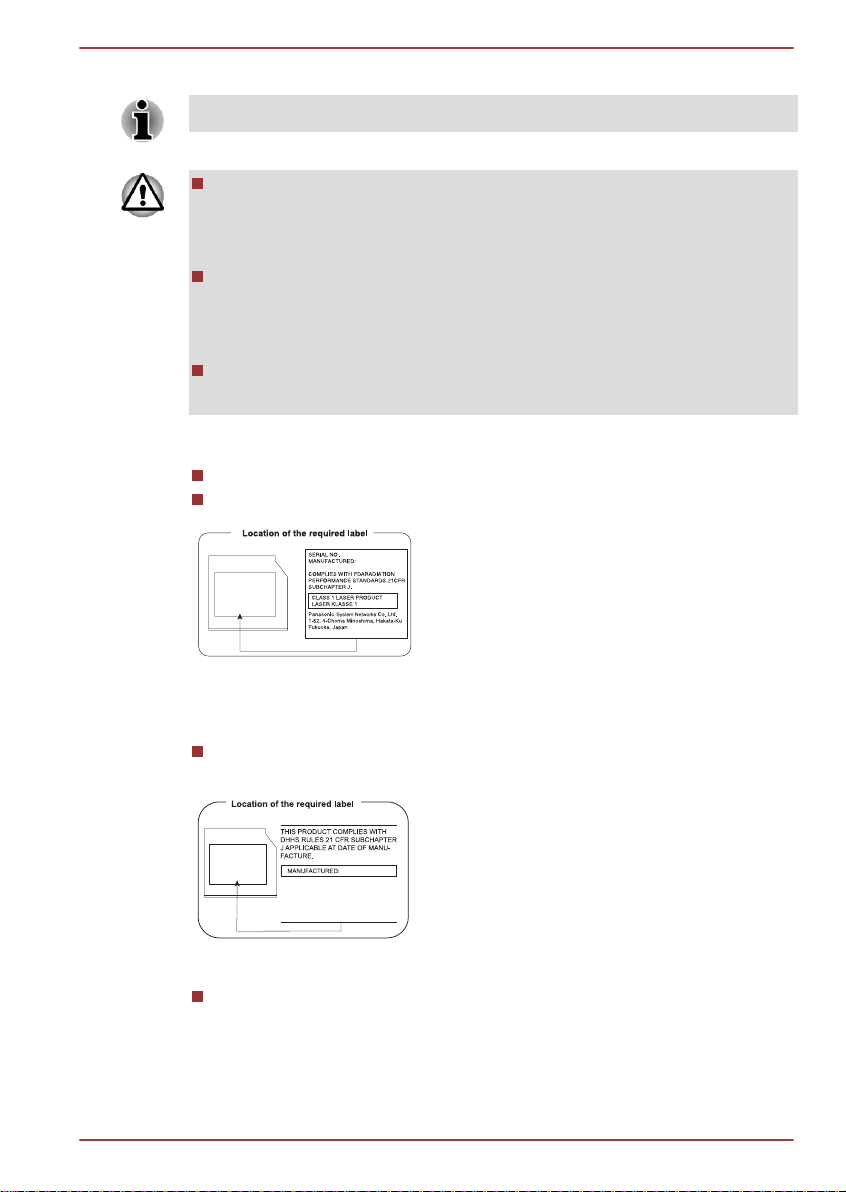
TOSHIBA SAMSUNG STORAGE
TECHNOLOGY KOREA
CORPORATION 416, MEATAN-3
DONG, YEONGTONG-GU, SUWON
CITY, GYEONGGI, 443-742, KOREA
Qosmio Serie X770/X775
Sicherheitshinweise für optische Laufwerke
Beachten Sie bitte unbedingt die Hinweise am Ende dieses Abschnitts.
Das Laufwerk-Modell enthält ein Lasersystem. Lesen Sie dieses
Handbuch sorgfältig durch und bewahren Sie es zum Nachschlagen
für später auf. Wenden Sie sich an ein autorisiertes Service-Center,
wenn Wartungsmaßnahmen erforderlich werden.
Die Verwendung von Bedienelementen, die Änderung von
Einstellungen und die Durchführung von Schritten, die in diesem
Handbuch nicht angegeben sind, kann zur Freisetzung gefährlicher
Strahlung führen.
Öffnen Sie das Gehäuse nicht, um zu vermeiden, dass Sie dem
Laserstrahl direkt ausgesetzt werden.
1. Panasonic System Networks
Blu-ray™ Combo-Laufwerk UJ141
Blu-ray™ Schreiblaufwerk UJ240
2. TOSHIBA SAMSUNG STORAGE TECHNOLOGY
DVD SuperMulti mit Double Layer TS-L633F/TS-L633W mit
Labelflash™, TS-L633J/TS-L633V mit Labelflash™
3. SONY Optiarc, Inc.
DVD Super Multi AD-7710H/AD-7713H mit Labelflash™
Benutzerhandbuch xi
Page 12
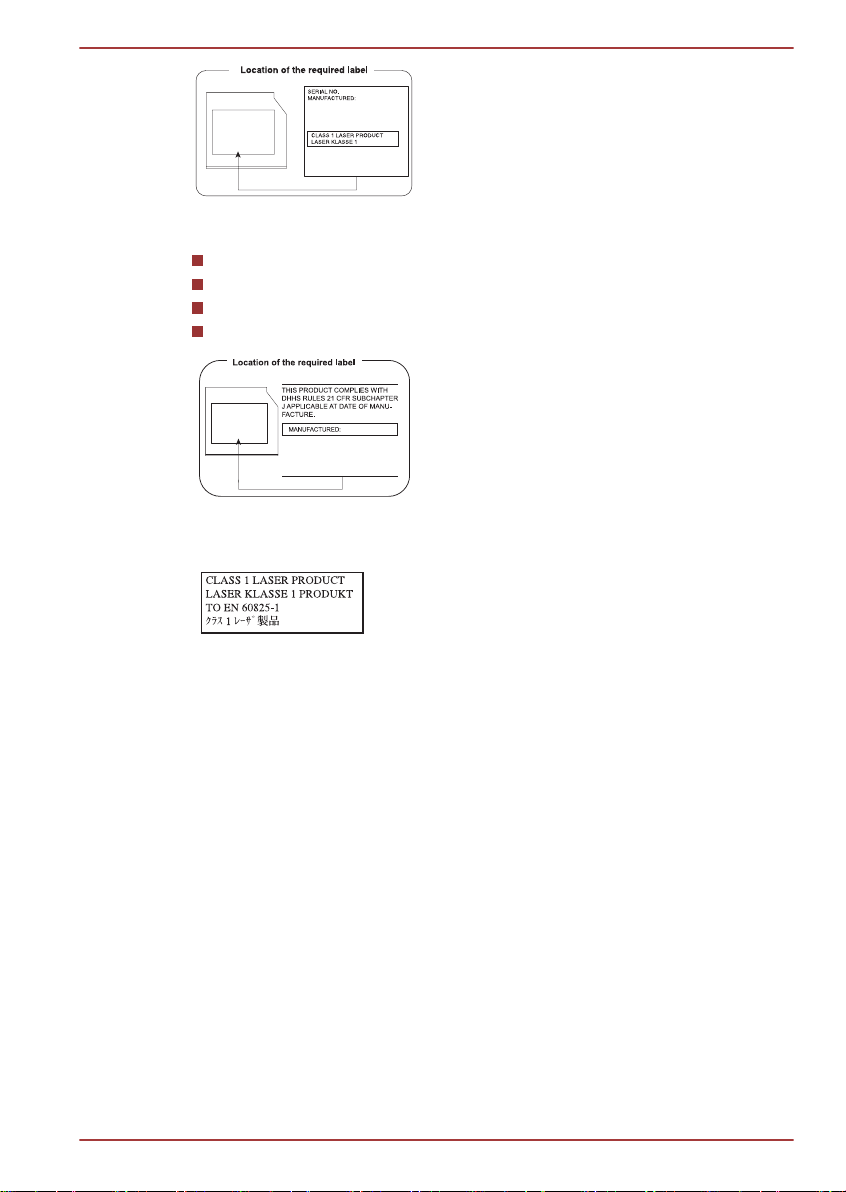
Complies with 21 CFR, Chapter 1,
Subchapter J.
Sony Optiarc Inc.
1-11-1 Osaki Shinagawa-ku, Tokyo,
141-0032, Japan
4. Hitachi-LG Data Storage, Inc.
Hitachi-LG Data Storage, Inc.
22-23,KAIGAN 3-CHOME,
MINATO-KU,TOKYO,108-0022
JAPAN
Blu-ray™ Combo-Laufwerk CT31F
Blu-ray™ Schreiblaufwerk BT11F
Blu-ray™ Schreiblaufwerk BT20F
DVD Super Multi GT50N/GT50F mit Labelflash™
Vorsichtsmaßnahmen
Qosmio Serie X770/X775
VORSICHT: Dieses Gerät arbeitet
mit einem Lasersystem und ist als
PRODUKT DER
LASERSCHUTZKLASSE 1
eingestuft. Lesen Sie dieses
Handbuch sorgfältig durch und
bewahren Sie es zum späteren
Nachschlagen auf. Wenden Sie sich
an das nächste autorisierte ServiceCenter, wenn Probleme mit diesem
Modell auftreten. Versuchen Sie
nicht, das Gehäuse zu öffnen, um
sich dem Laserstrahl nicht direkt
auszusetzen.
Benutzerhandbuch xii
Page 13
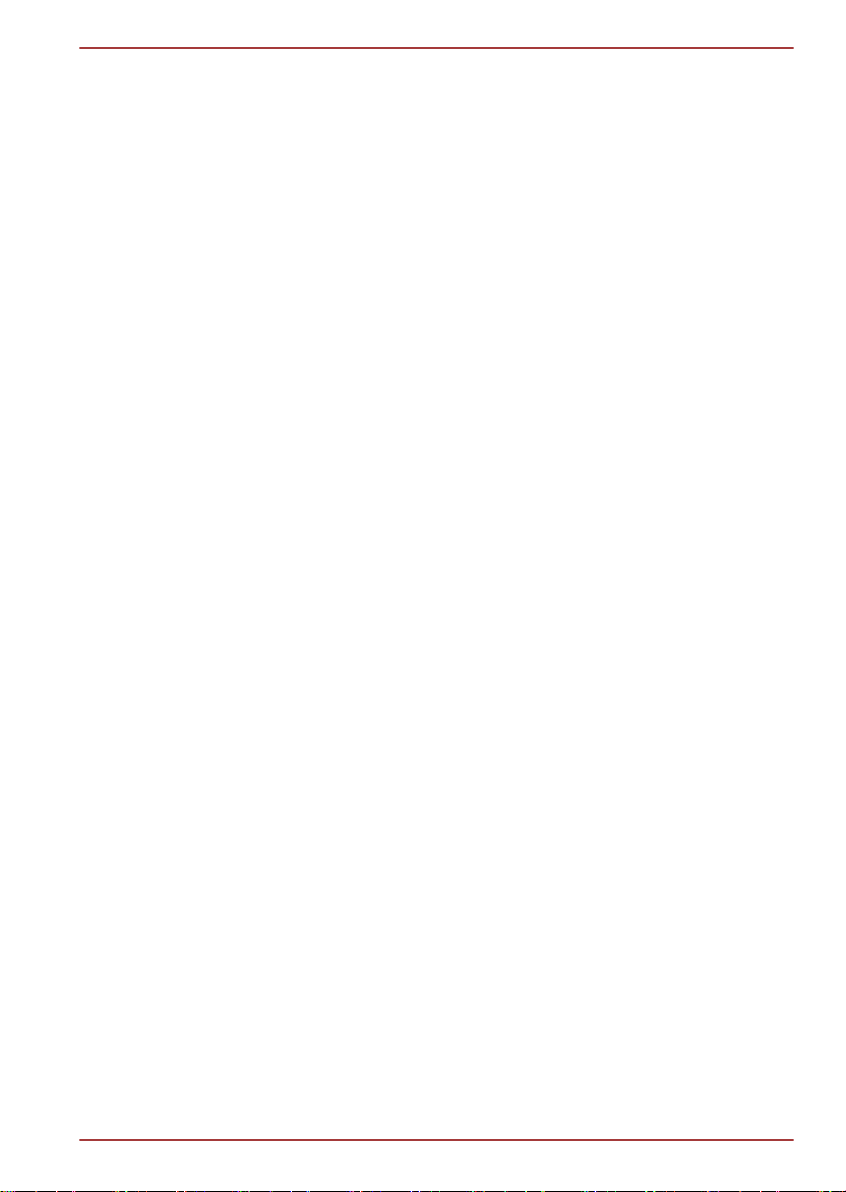
Vorwort
Mit dem Kauf dieses Computers haben Sie eine gute Entscheidung
getroffen. Dieser leistungsstarke Notebook-Computer wird Sie jahrelang
verlässlich bei der Arbeit unterstützen und bietet dabei hervorragende
Erweiterungsmöglichkeiten sowie Multimediafähigkeit.
In diesem Handbuch wird beschrieben, wie Sie Ihren -Computer einrichten
und verwenden. Außerdem enthält es ausführliche Informationen zur
Konfiguration des Computers, zu Grundlagen der Bedienung und zur
Pflege des Computers sowie zum Einsatz von Zusatzgeräten und zur
Fehlersuche und -behebung.
Konventionen
In diesem Handbuch werden die folgenden Formate zum Beschreiben,
Kennzeichnen und Hervorheben von Begriffen und Bedienverfahren
verwendet.
Abkürzungen
Abkürzungen werden eingeführt, indem der betreffende Begriff beim ersten
Auftreten ausgeschrieben und die Abkürzung, die oft auf dem
entsprechenden englischen Ausdruck beruht, in Klammern gesetzt wird.
Beispiel: Nur-Lese-Speicher (Read Only Memory, ROM). Akronyme
werden auch im Glossar aufgeführt.
Qosmio Serie X770/X775
Symbole
Symbole kennzeichnen Anschlüsse, Regler und andere Teile des
Computers. In der LED-Leiste weisen Symbole auf die Komponente hin, zu
der sie Informationen geben.
Tasten
Die Tasten der Tastatur werden im Text zum Beschreiben vieler
Computeroperationen verwendet. Die Beschriftung der Tasten, wie sie auf
der Tastatur erscheint, wird durch eine besondere Schrift dargestellt.
Beispiel: ENTER bezeichnet die ENTER-Taste.
Tastaturbedienung
Bei manchen Operationen müssen Sie zwei oder mehr Tasten gleichzeitig
drücken. Solche Bedienschritte werden durch die Tastenbeschriftungen,
verbunden durch Pluszeichen (+), dargestellt. Beispiel: STRG + C
bedeutet, dass Sie die Taste STRG gedrückt halten und dann zur gleichen
Zeit C drücken müssen. Wenn drei Tasten benutzt werden, halten Sie die
beiden ersten gedrückt und drücken dann die dritte.
Benutzerhandbuch xiii
Page 14

ABC Wenn Sie für einen Vorgang auf ein Symbol
Anzeige
Qosmio Serie X770/X775
klicken oder Text eingeben müssen, wird der
Name des Symbols oder der einzugebende Text in
der links dargestellten Schriftart wiedergegeben.
ABC
Namen von Fenstern oder Symbolen sowie Text,
der vom Computer ausgegeben und auf dem
Bildschirm angezeigt wird, wird in der links
dargestellten Schrift wiedergegeben.
Besondere Hinweise
Wichtige Informationen werden in diesem Handbuch auf zwei Arten
dargestellt. Sie erscheinen jeweils wie unten abgebildet.
Weist auf eine potenziell gefährliche Situation hin, die bei Nichtbeachtung
der Anweisungen zum Tod oder zu schweren Verletzungen führen kann.
Achtung! „Vorsicht“ zeigt Ihnen an, dass unsachgemäßer Gebrauch der
Geräte oder Nichtbefolgung von Anweisungen zu Datenverlust oder
Schäden an Ihrem Gerät führen kann.
Bitte lesen. Ein Hinweis ist eine Anmerkung oder ein Ratschlag, der Ihnen
bei der optimalen Nutzung Ihrer Geräte hilft.
Terminologie
Dieser Begriff ist im vorliegenden Dokument folgendermaßen definiert:
Start Der Begriff „Start“ bezieht sich auf die
Schaltfläche in Windows 7.
HDD oder
Festplattenlaufwerk
Benutzerhandbuch xiv
Einige Modelle sind statt mit einem
Festplattenlaufwerk mit einem „Solid-StateDrive“ (SSD) ausgestattet. In diesem Handbuch
bezieht sich die Bezeichnung „HDD“ oder
„Festplattenlaufwerk“ auch auf das SSD, sofern
nichts anderes angegeben ist.
Page 15
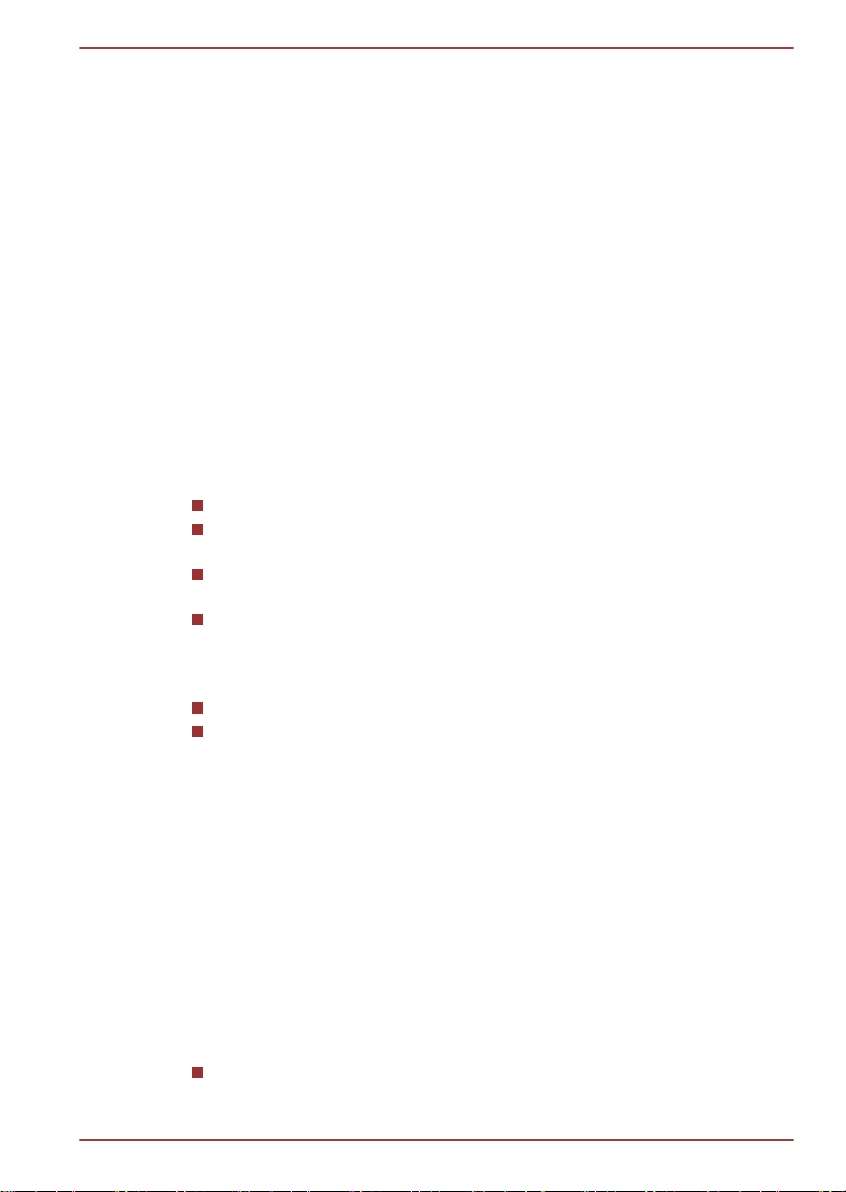
Allgemeine Vorsichtsmaßnahmen
TOSHIBA-Computer gewährleisten ein Optimum an Sicherheit, verringern
die gesundheitliche Belastung durch Überanstrengung und minimieren die
Risiken beim mobilen Einsatz der Geräte. Dennoch können Sie durch
Einhaltung einiger Vorsichtsmaßnahmen dazu beitragen, gesundheitliche
Beeinträchtigungen oder Schäden am Computer zu vermeiden.
Lesen Sie deshalb unbedingt die nachfolgenden Hinweise und die mit
„Vorsicht“ markierten Abschnitte im Handbuch.
Für ausreichende Lüftung sorgen
Achten Sie stets darauf, dass eine ausreichende Lüftung für Computer und
Netzadapter gewährleistet ist und dass sie vor Überhitzung geschützt sind
(selbst wenn sich der Computer im Energiesparmodus befindet), wenn Sie
die Stromversorgung einschalten oder den Netzadapter an eine Steckdose
anschließen. Beachten Sie in dieser Situation folgendes:
Legen Sie keine Gegenstände auf den Computer oder Netzadapter.
Stellen Sie Computer oder Netzadapter niemals in der Nähe einer
Wärmequelle, wie z. B. einer Heizdecke oder eines Heizkörpers, auf.
Lüftungsöffnungen, auch die, die sich unten am Computergehäuse
befinden, nicht abdecken oder versperren.
Computer stets auf einer harten, stabilen Arbeitsfläche betreiben.
Wenn Sie den Computer auf einem Teppich oder einem anderen
weichen Material einsetzen, werden die Lüftungsschlitze unter
Umständen blockiert.
Immer ausreichend Platz um den Computer lassen.
Eine Überhitzung von Computer oder Netzadapter könnte zu einem
Systemausfall, zu Schäden an Computer oder Netzadapter oder zu
einem Brand führen, was schwere Verletzungen zur Folge haben
kann.
Qosmio Serie X770/X775
Computerfreundliche Umgebung einrichten
Stellen Sie den Computer auf einer ebenen Oberfläche ab, die ausreichend
Platz für den Computer sowie das gesamte erforderliche Zubehör (z. B.
Drucker) bietet.
Lassen Sie genügend Platz um den Computer und die Peripheriegeräte
herum, damit die Lüftung gewährleistet ist. Andernfalls könnten sie sich
überhitzen.
Um den optimalen Betriebszustand des Computers zu erhalten, vermeiden
Sie in Ihrem Arbeitsumfeld Folgendes:
Staub, Feuchtigkeit und direkte Sonneneinstrahlung
Benutzerhandbuch xv
Page 16
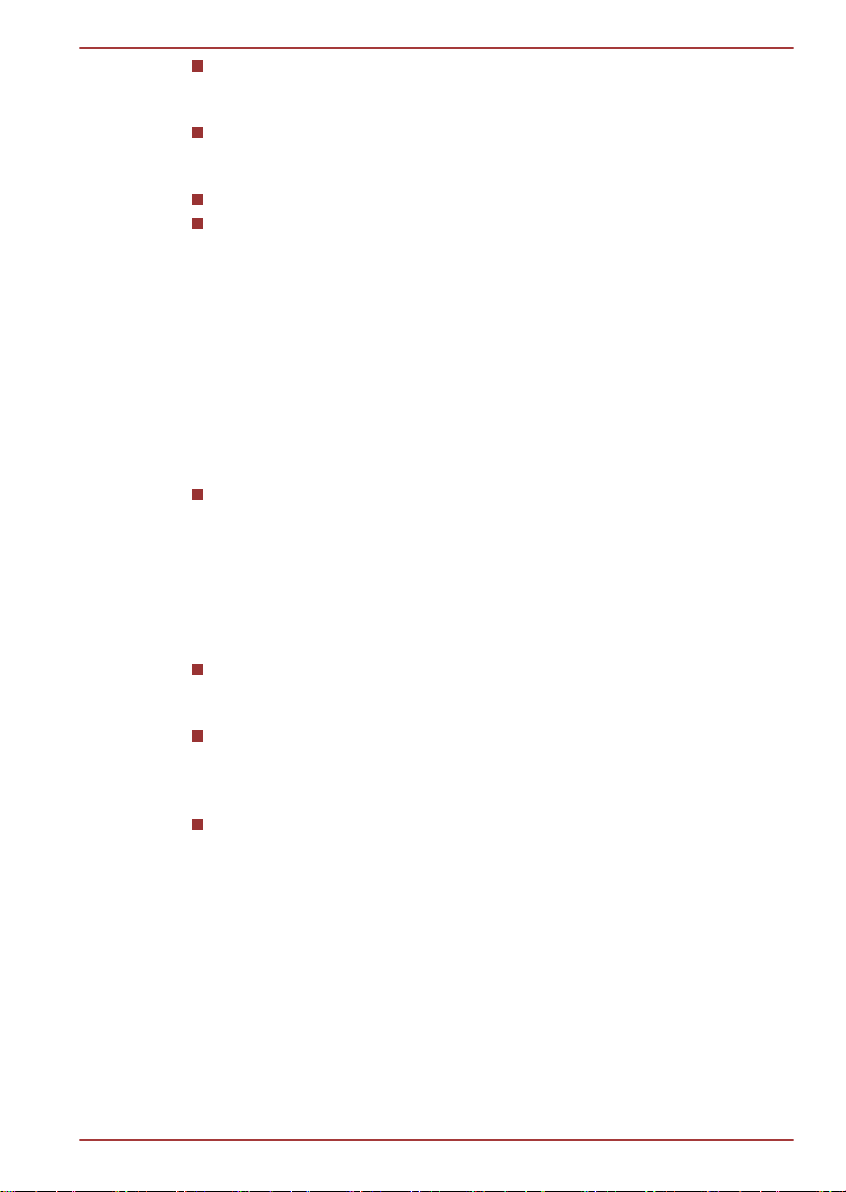
Geräte, die elektromagnetische Felder erzeugen, wie
Stereolautsprecher (andere als an den Computer angeschlossene
Lautsprecher) oder Freisprechanlagen.
Rasche Temperaturwechsel oder Veränderungen der Luftfeuchtigkeit
und deren Verursacher (z. B. Lüftungsschlitze von Klimaanlagen oder
Heizungen).
Extreme Hitze, Kälte oder Luftfeuchtigkeit.
Flüssigkeiten und korrosive Chemikalien
Schäden durch Überlastung
Lesen Sie das Handbuch für sicheres und angenehmes Arbeiten
aufmerksam durch. Es enthält Informationen zur Vermeidung von
Überlastungserscheinungen an Ihren Handgelenken durch längere
Verwendung der Tastatur. Hier finden Sie auch Hinweise zur Einrichtung
des Arbeitsplatzes, zur Körperhaltung und zur Beleuchtung, mit denen sich
Überanstrengungen reduzieren lassen.
Verletzung durch Wärmeeinwirkung
Vermeiden Sie längeren physischen Kontakt mit dem Computer.
Wenn der Computer für längere Zeit in Betrieb war, kann die
Oberfläche sehr warm werden. Auch wenn die Temperatur bei der
einfachen Berührung nicht als zu hoch empfunden wird, sollten Sie
den langen physischen Kontakt mit dem Computer vermeiden (z. B.
wenn Sie den Computer auf Ihren Schoß oder die Hände auf die
Handballenauflage legen). Es könnte zu einer Schädigung der Haut
durch die andauernde Wärmeeinwirkung auf niedriger Stufe kommen.
Vermeiden Sie nach längerer Verwendung des Computers die
Berührung der Metallplatte an den verschiedenen
Schnittstellenanschlüssen, da diese heiß werden kann.
Auch das Gehäuse des Netzadapters wird bei längerer Verwendung
warm. Dieser Zustand weist nicht auf eine Fehlfunktion hin. Ziehen Sie
den Netzadapter ab und lassen Sie ihn abkühlen, bevor Sie ihn
transportieren.
Legen Sie den Netzadapter nicht auf hitzeempfindlichem Material ab,
da das dieses sonst beschädigt werden könnte.
Qosmio Serie X770/X775
Schäden durch Druck- oder Stoßeinwirkung
Setzen Sie den Computer keinem starken Druck aus und lassen Sie keine
Gegenstände auf ihn fallen. Dadurch können die Bauteile des Computers
beschädigt werden und es kann zu Funktionsausfällen kommen.
Mobiltelefone
Die Verwendung von Mobiltelefonen kann zu Konflikten mit dem
Audiosystem führen. Der Betrieb des Computers wird dadurch nicht
beeinträchtigt, dennoch sollte ein Mindestabstand von 30 cm zwischen
Benutzerhandbuch xvi
Page 17
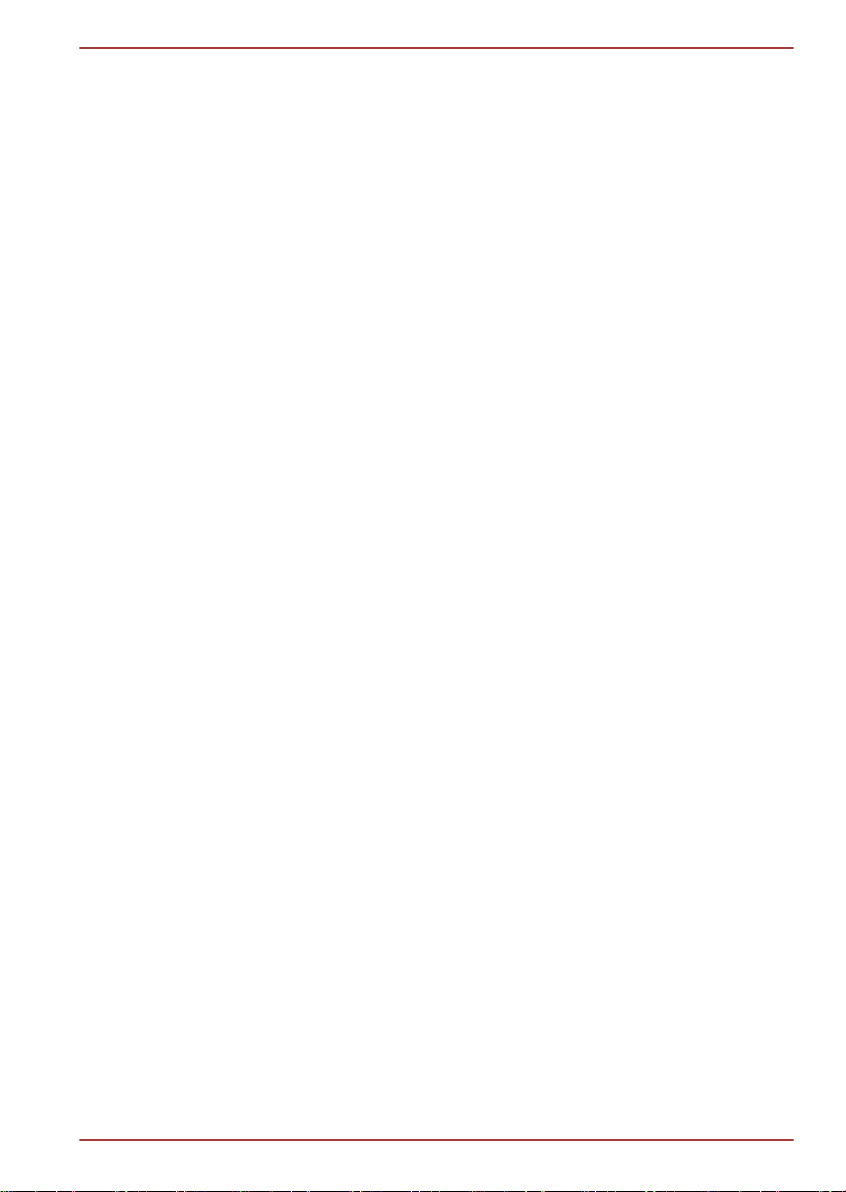
Qosmio Serie X770/X775
dem Computer und einem Mobiltelefon, das gerade verwendet wird,
eingehalten werden.
Handbuch für sicheres und angenehmes Arbeiten
Alle wichtigen Informationen zur sicheren und richtigen Verwendung des
Computers finden Sie im mitgelieferten Handbuch für sicheres und
angenehmes Arbeiten. Sie sollten es lesen, bevor Sie am Computer
arbeiten.
Benutzerhandbuch xvii
Page 18
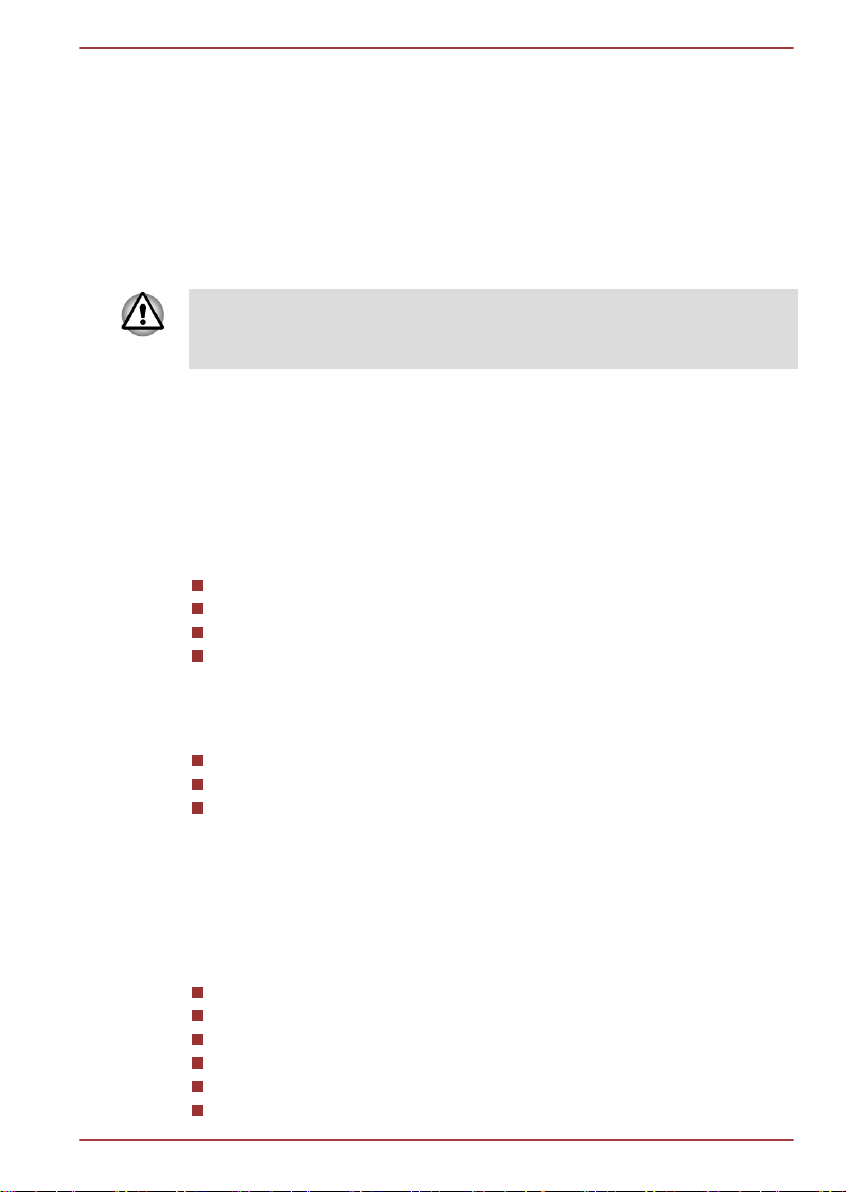
Erste Schritte
In diesem Kapitel finden Sie eine Teileprüfliste sowie grundlegende
Informationen, um mit der Verwendung des Computers zu beginnen.
Einige der in diesem Handbuch beschriebenen Einrichtungen funktionieren
eventuell nicht ordnungsgemäß, wenn Sie ein Betriebssystem verwenden,
das nicht von TOSHIBA vorinstalliert wurde.
Teileprüfliste
Packen Sie den Computer vorsichtig aus. Heben Sie den Karton und das
Verpackungsmaterial für den späteren Gebrauch auf.
Hardware
Überprüfen Sie, ob Sie die folgenden Teile erhalten haben:
TOSHIBA Mobiler Personal Computer
Netzadapter und Netzkabel (Stecker mit 2 oder 3 Kontakten)
Akku
NVIDIA® 3D VISION™ (bei einigen Modellen im Lieferumfang
enthalten)
Qosmio Serie X770/X775
Kapitel 1
Dokumentation
Kurzanleitung
Handbuch für sicheres und angenehmes Arbeiten
Garantie-Informationen
Sollte etwas fehlen oder beschädigt sein, wenden Sie sich bitte umgehend
an Ihren Händler.
Software
Das folgende Windows®-Betriebssystem und die folgenden Utilitys sind
vorinstalliert:
Windows 7
TOSHIBA Recovery Media Creator
TOSHIBA Assist
TOSHIBA ConfigFree™
TOSHIBA Flash Cards
TOSHIBA Disc Creator
Benutzerhandbuch 1-1
Page 19

TOSHIBA VIDEO PLAYER
TOSHIBA Resolution+ Plug-in für Windows Media Player
WinDVD BD for TOSHIBA (bei einigen Modellen vorinstalliert)
Corel Digital Studio for TOSHIBA (bei einigen Modellen vorinstalliert)
TOSHIBA eco Utility
TOSHIBA Bulletin Board
TOSHIBA ReelTime
TOSHIBA HW Setup
TOSHIBA Value Added Package
TOSHIBA Web Camera Application
TOSHIBA Face Recognition
TOSHIBA HDD-Schutz
TOSHIBA Service Station
TOSHIBA PC Health Monitor
TOSHIBA Sleep Utility
Online-Handbuch
TOSHIBA Mobiler Personal Computer – Benutzerhandbuch
(vorliegendes Handbuch)
* Je nach Modell verfügen Sie möglicherweise nicht über alle oben
aufgeführten Programme.
Erste Schritte
Lesen Sie unbedingt den Abschnitt „Erstmaliges Starten des
Systems“.
Lesen Sie auch das mitgelieferte Handbuch für sicheres und
angenehmes Arbeiten, um sich über die sichere und richtige
Verwendung des Computers zu informieren. Die Richtlinien in diesem
Handbuch sollen Ihnen helfen, bequemer und produktiver am
Notebook zu arbeiten. Wenn Sie sich an die Empfehlungen in dem
Handbuch halten, können Sie das Risiko schmerzhafter
gesundheitlicher Schädigungen an Händen, Armen, Schultern und
Nacken mindern.
Qosmio Serie X770/X775
In diesem Abschnitt finden Sie grundlegende Informationen, um die Arbeit
mit Ihrem Computer beginnen zu können. Es werden die folgenden
Themen behandelt:
Anschließen des Netzadapters
Öffnen des Bildschirms
Einschalten des Computers
Erstes Starten des Systems
Ausschalten des Computers
Neustarten des Computers
Benutzerhandbuch 1-2
Page 20
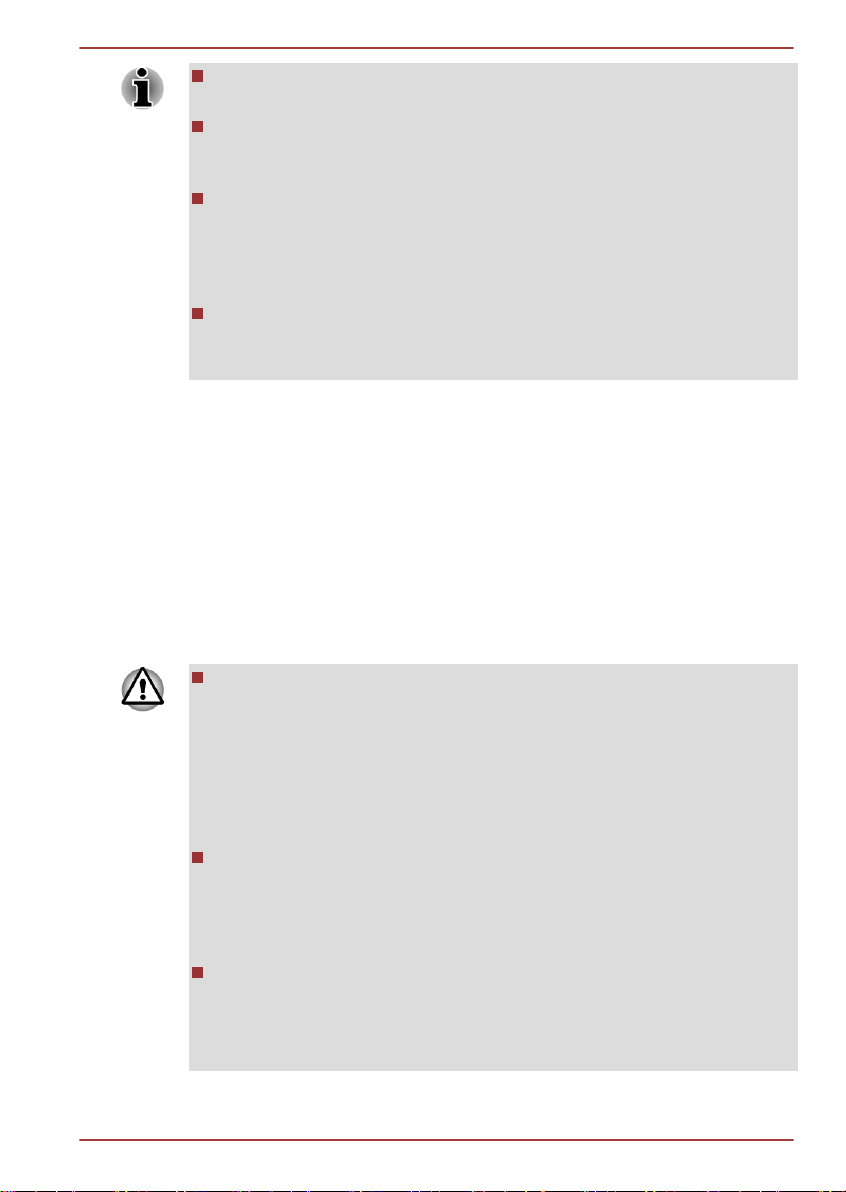
Qosmio Serie X770/X775
Verwenden Sie ein Virensuchprogramm und aktualisieren Sie es
regelmäßig.
Formatieren Sie Speichermedien nie, ohne zuvor den Inhalt zu
überprüfen - beim Formatieren werden alle gespeicherten Daten
gelöscht.
Es ist empfehlenswert, den Inhalt des eingebauten
Festplattenlaufwerks oder anderer wichtiger Speichergeräte
regelmäßig auf externen Medien zu sichern. Die allgemein
verwendeten Speichermedien sind nicht dauerhaft stabil; unter
bestimmten Umständen können Daten verloren gehen.
Speichern Sie den Inhalt des Arbeitsspeichers auf der Festplatte oder
auf einem anderen Speichermedium, bevor Sie ein Gerät oder eine
Anwendung installieren. Andernfalls könnten Sie Daten verlieren.
Anschließen des Netzadapters
Schließen Sie den Netzadapter an, wenn der Akku aufgeladen werden
muss oder Sie über eine Steckdose arbeiten möchten. Dies ist auch die
schnellste Art der Inbetriebnahme, da der Akku zuerst geladen werden
muss, bevor dieser das Gerät mit Akkuenergie versorgen kann.
Der Netzadapter kann sich automatisch auf eine beliebige Netzspannung
zwischen 100 und 240 Volt und auf eine beliebige Netzfrequenz zwischen
50 und 60 Hertz einstellen; dadurch kann der Computer praktisch überall
auf der Welt eingesetzt werden. Der Netzadapter wandelt Wechselstrom in
Gleichstrom um und verringert die an den Computer gelieferte Spannung.
Verwenden Sie stets nur den TOSHIBA-Netzadapter, den Sie mit dem
Computer erhalten haben, oder von TOSHIBA empfohlene
Netzadapter, um Feuergefahr und eine Beschädigung des Computer
zu vermeiden. Bei Verwendung nicht kompatibler Netzadapter kann es
zu einem Brand oder zu einer sonstigen Beschädigung des
Computers sowie ernsthaften Verletzungen kommen. TOSHIBA
übernimmt keine Haftung für Schäden, die durch die Verwendung
eines inkompatiblen Netzadapters entstehen.
Schließen Sie den Netzadapter nicht an eine Steckdose an, die nicht
den beiden auf der Plakette des Adapters angegebenen Nennwerten
für Spannung und Frequenz entspricht. Andernfalls kann es zu einem
Brand oder elektrischen Schlag und damit zu schweren Verletzungen
kommen.
Verwenden Sie nur Netzkabel, die mit den Spannungs- und
Frequenzwerten des Stromversorgungsnetzes im jeweiligen Land der
Verwendung übereinstimmen. Andernfalls kann es zu einem Brand
oder elektrischen Schlag und damit zu schweren Verletzungen
kommen.
Benutzerhandbuch 1-3
Page 21
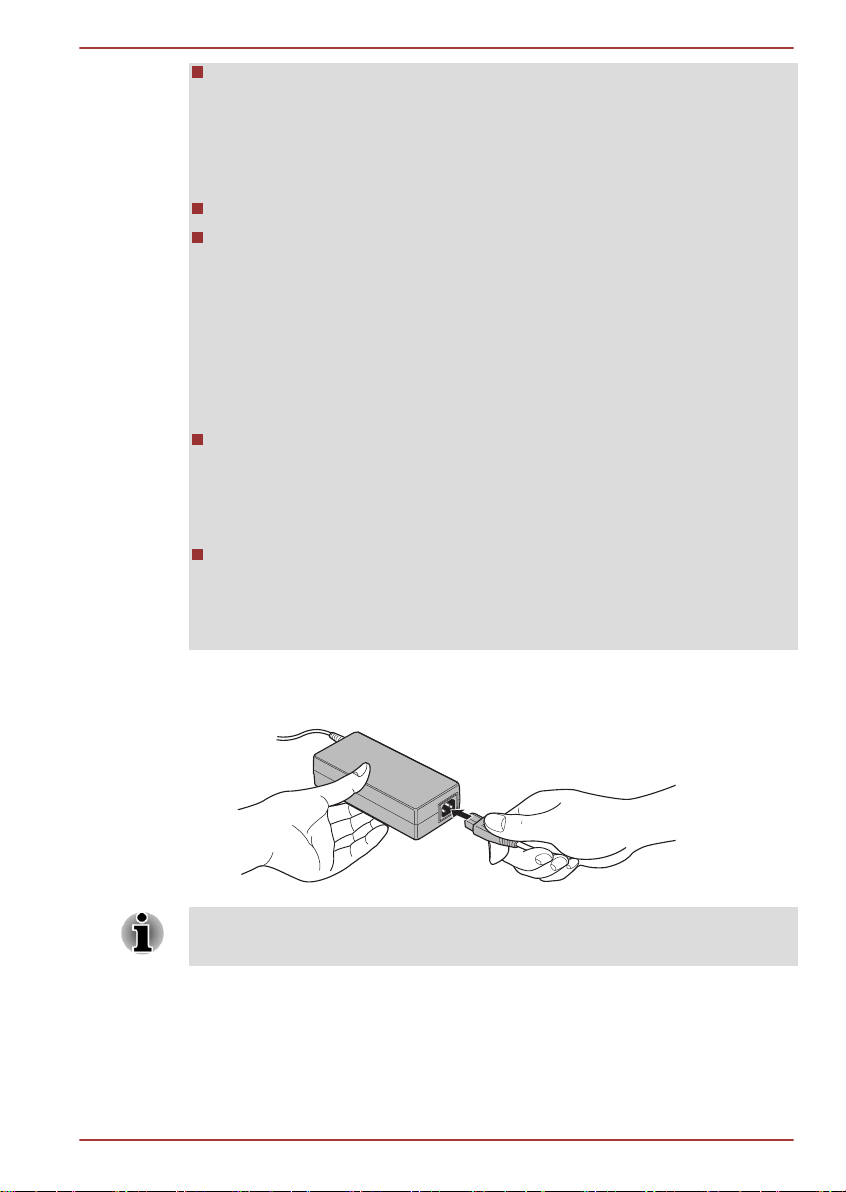
Qosmio Serie X770/X775
Das mitgelieferte Netzkabel entspricht den Sicherheitsvorschriften und
Bestimmungen in der Vertriebsregion, in der das Produkt gekauft
wurde, und sollte nicht außerhalb dieser Region verwendet werden.
Für die Verwendung in anderen Ländern/Gebieten erwerben Sie bitte
Netzkabel, die den jeweiligen Sicherheitsvorschriften und
Bestimmungen entsprechen.
Verwenden Sie keinen 3-zu-2-Kontaktadapter.
Halten Sie sich beim Anschließen des Netzadapters an den Computer
immer an die Reihenfolge der Schritte, die im Benutzerhandbuch
angegeben sind. Das Anschließen des Netzkabels an eine Strom
führende elektrische Steckdose muss in der Prozedur immer zuletzt
erfolgen. Andernfalls könnte es am Stecker für den
Gleichstromausgang des Adapters eine elektrische Ladung geben, die
bei Berührung einen elektrischen Schlag auslöst oder zu leichten
Verletzungen führen kann. Aus Sicherheitsgründen sollten Sie die
Berührung der Metallteile des Adapters vermeiden.
Legen Sie den Computer oder Netzadapter nicht auf einer hölzernen
Oberfläche ab (oder einer anderen Oberfläche, die durch Hitze
beschädigt werden kann), während Sie ihn verwenden, da die äußere
Temperatur der Unterseite des Computers und des Adapters bei
normaler Verwendung zunimmt.
Legen Sie Computer und Netzadapter immer auf einer flachen und
harten Oberfläche ab, die nicht hitzeempfindlich ist.
Ausführliche Informationen zum Umgang mit Akkus finden Sie im
mitgelieferten Handbuch für sicheres und angenehmes Arbeiten.
1. Verbinden Sie das Netzkabel mit dem Netzadapter.
Abbildung 1-1 Netzkabel an den Netzadapter anschließen
Je nach Modell wird der Computer entweder mit einem 2-Kontakt-Stecker/Kabel oder mit einem 3-Kontakt-Stecker/-Kabel geliefert.
Benutzerhandbuch 1-4
Page 22
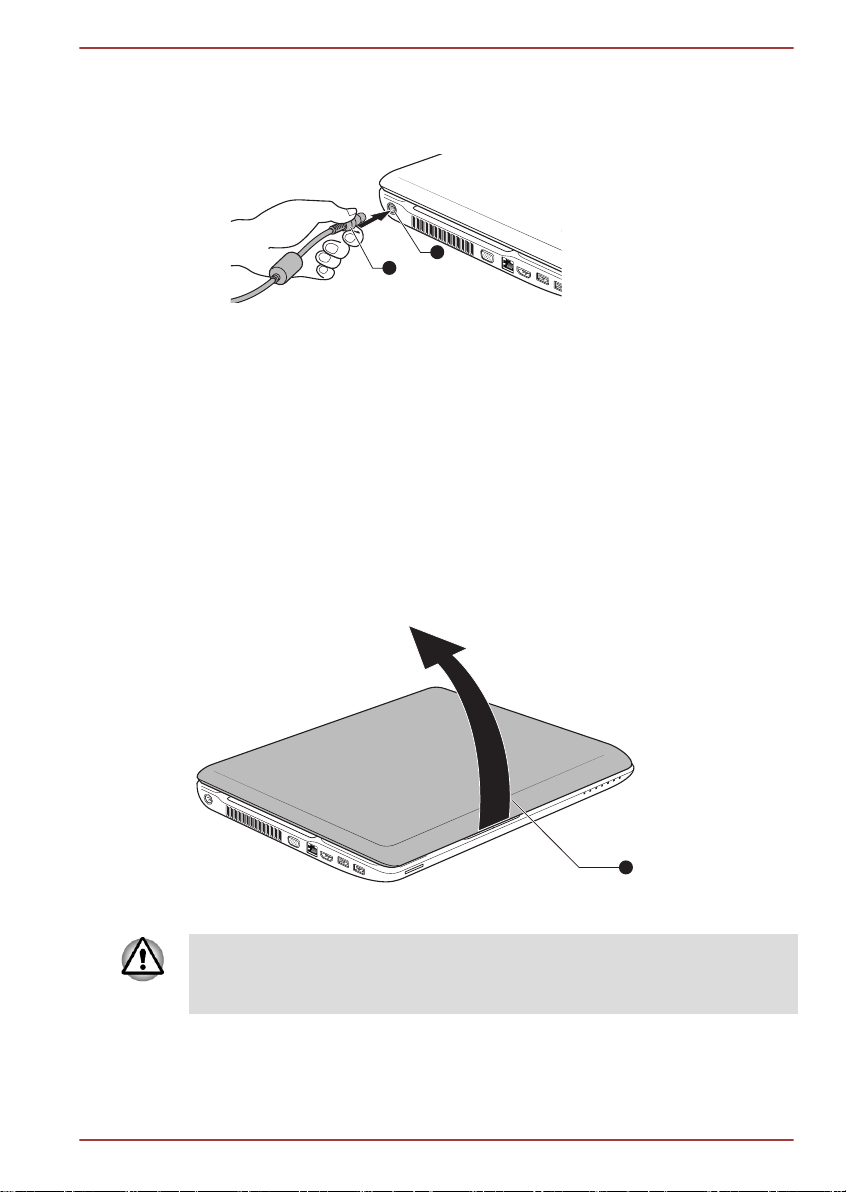
1
2
1
Qosmio Serie X770/X775
2. Stecken Sie den Gleichstromausgangsstecker des Netzadapters in die
Gleichstrom-Eingangsbuchse DC IN 19V auf der linken Seite des
Computers.
Abbildung 1-2 Gleichstromausgangsstecker an den Computer anschließen
1. 19-V-Gleichstromeingang (DC IN) 2. Gleichstromausgangsstecker
3. Schließen Sie das Netzkabel an eine spannungsführende Steckdose
an - die Anzeigen Akku und DC IN an der Vorderseite des Computers
sollten leuchten.
Öffnen des Bildschirms
Die Neigung des Bildschirms ist in einem großen Bereich einstellbar und
ermöglicht so ein Optimum an Lesbarkeit und Komfort.
Öffnen Sie den Bildschirm langsam. Legen Sie dabei eine Hand auf die
Handballenablage, damit der Computer nicht angehoben wird. Dadurch
können Sie den Winkel des Bildschirms für optimale Schärfe einstellen.
Abbildung 1-3 Öffnen des Bildschirms
1. Bildschirm
Seien Sie beim Öffnen und Schließen des Bildschirms vorsichtig. Öffnen
Sie ihn nicht ruckartig und lassen Sie ihn nicht heftig zufallen, um Schäden
am Computer zu vermeiden.
Benutzerhandbuch 1-5
Page 23

Qosmio Serie X770/X775
Klappen Sie den Bildschirm nicht zu weit auf, da hierbei die
Scharniere des Bildschirms zu großen Belastungen ausgesetzt
werden und es zu Beschädigungen kommen kann.
Drücken Sie nicht auf den Bildschirm.
Heben Sie den Computer nicht am Bildschirm hoch.
Schließen Sie den Bildschirm nicht, wenn sich Stifte oder andere
Gegenstände zwischen dem Bildschirm und der Tastatur befinden.
Halten Sie den Computer mit einer Hand an der Handballenauflage
fest, wenn Sie den Bildschirm mit der anderen Hand auf- oder
zuklappen. Öffnen und schließen Sie den Bildschirm langsam und
üben Sie dabei keine zu große Kraft aus.
Einschalten des Computers
In diesem Abschnitt wird beschrieben, wie Sie das Gerät einschalten - die
Anzeige Power gibt den Status an. Weitere Informationen finden Sie im
Abschnitt Überwachen der Stromversorgungsbedingungen in Kapitel 5,
„Stromversorgung und Startmodi“.
Nachdem Sie das Gerät zum ersten Mal eingeschaltet haben, dürfen
Sie ihn erst dann wieder ausschalten, wenn das Betriebssystem
vollständig eingerichtet und gestartet wurde.
Die Lautstärke kann während des Windows-Setup eingestellt werden.
1. Öffnen Sie den Bildschirm.
2. Drücken Sie für zwei bis drei Sekunden auf die Ein/Aus-Taste des
Computers.
Benutzerhandbuch 1-6
Page 24
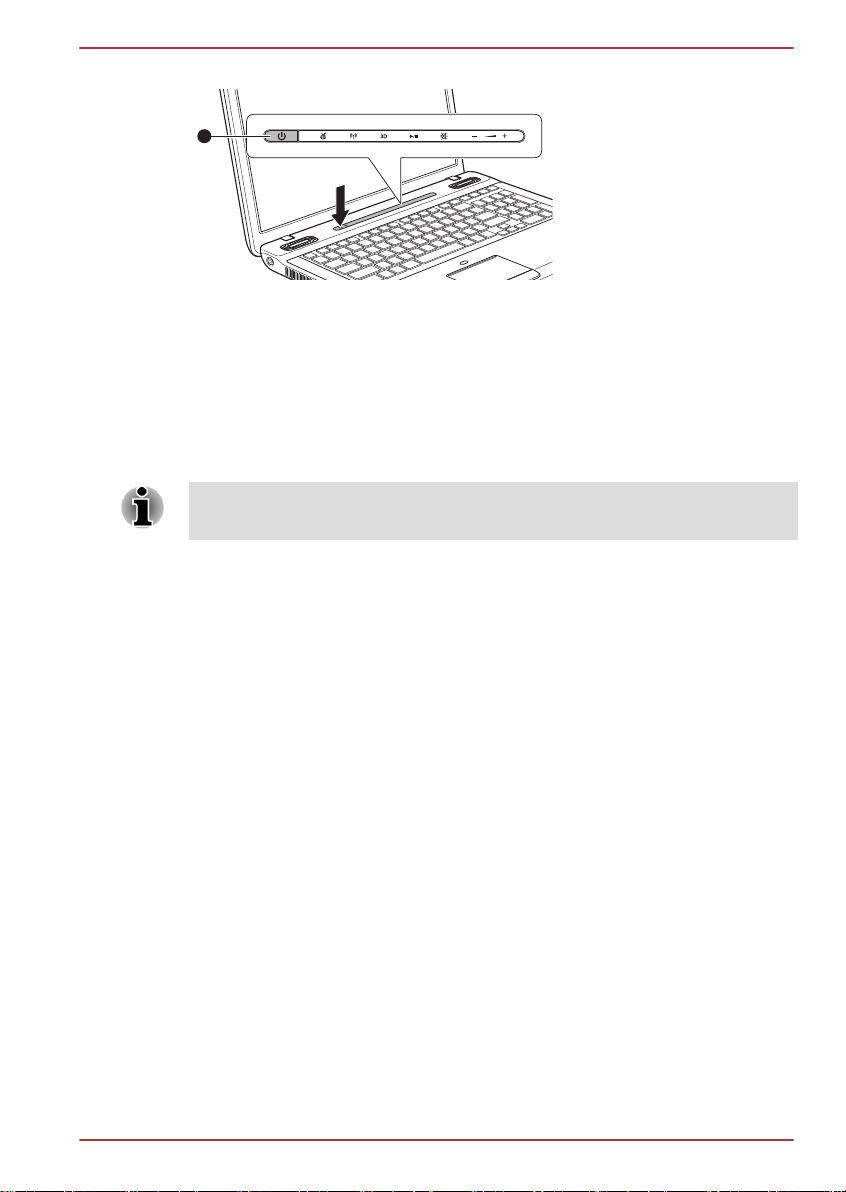
1
Qosmio Serie X770/X775
Abbildung 1-5 Einschalten des Computers
1. Ein/Aus-Taste
Darstellung kann je nach Modell abweichen.
Erstes Starten des Systems
Der Einrichtungsbildschirm von Windows 7 ist der erste Bildschirm, der
nach dem Einschalten angezeigt wird. Befolgen Sie die Anweisungen auf
dem Bildschirm, um das Betriebssystem korrekt zu installieren.
Lesen Sie die Software-Lizenzbedingungen sorgfältig durch, wenn sie
angezeigt werden.
Ausschalten des Computers
Der Computer kann in einem von drei Modi ausgeschaltet werden:
Beenden (Boot), Ruhezustand oder Energiesparmodus.
Beenden-Modus
Wenn Sie den Computer im Beenden-Modus ausschalten, werden keine
Daten gespeichert und es wird beim nächsten Start die Hauptanzeige des
Betriebssystems angezeigt.
1. Sichern Sie eingegebene Daten auf der Festplatte oder auf einem
anderen Speichermedium.
Benutzerhandbuch 1-7
Page 25
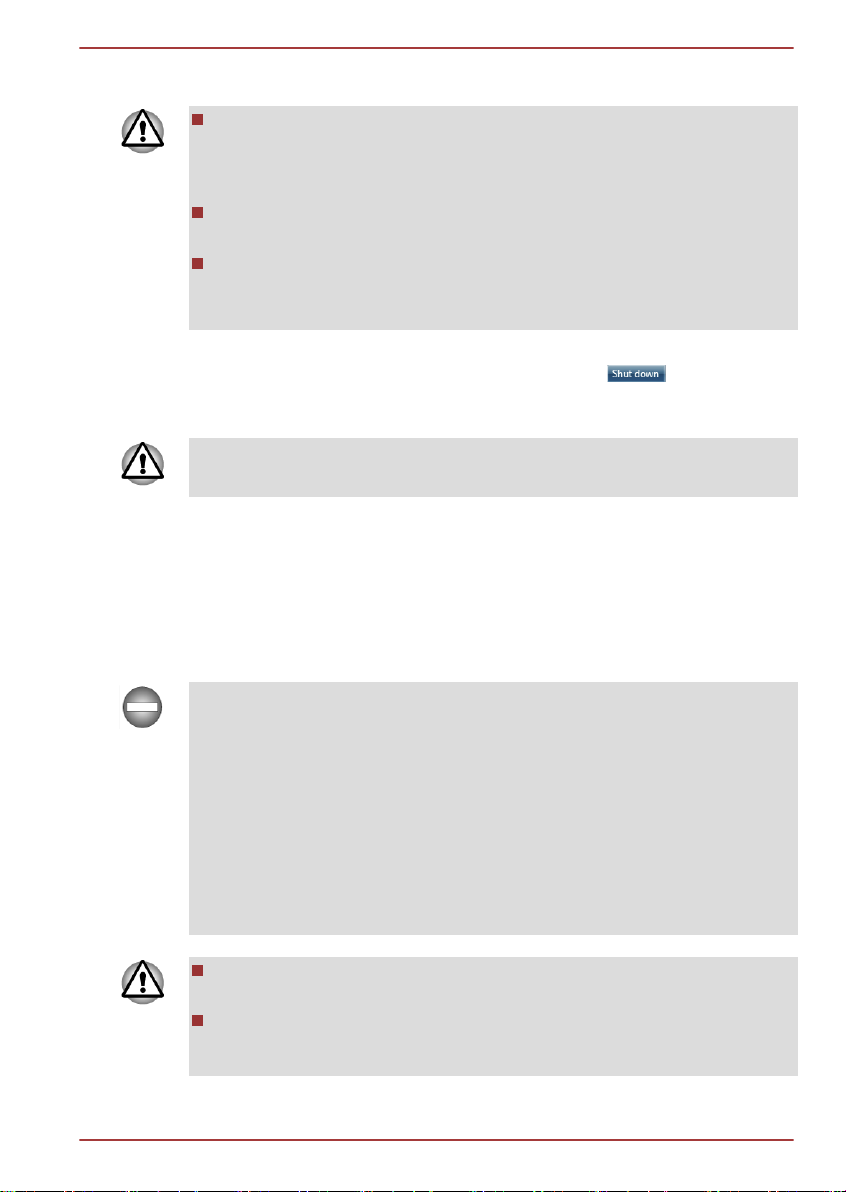
Qosmio Serie X770/X775
2. Wenn der Computer auf keines der Laufwerke mehr zugreift, nehmen
Sie die Disc oder Diskette aus dem entsprechenden Laufwerk.
Vergewissern Sie sich, dass die LED Festplattenlaufwerk/
Optisches Laufwerk nicht mehr leuchtet. Wenn Sie den Computer
ausschalten, während er noch auf ein Laufwerk zugreift, riskieren Sie
Datenverlust oder eine Beschädigung des Datenträgers.
Schalten Sie das Gerät nie aus, während eine Anwendung ausgeführt
wird. Dies könnte zu Datenverlust führen.
Schalten Sie das Gerät nicht aus, trennen Sie kein externes
Speichergerät ab und entfernen Sie kein Speichermedium während
Lese- oder Schreibvorgängen. Dies kann zu Datenverlust führen.
3. Klicken Sie auf Start.
4.
Klicken Sie auf die Schaltfläche Ausschalten ( ).
5. Schalten Sie die an den Computer angeschlossenen Peripheriegeräte
aus.
Schalten Sie die Computer oder die Peripheriegeräte nicht sofort wieder
an, sondern warten Sie einen Moment, um Beschädigungen zu vermeiden.
Energiesparmodus
Wenn Sie Ihre Arbeit unterbrechen müssen, können Sie den Computer
ausschalten, ohne die Software zu beenden, indem Sie den Computer in
den Energiesparmodus versetzen. In diesem Modus bleiben die Daten im
Hauptspeicher des Computers, sodass Sie beim nächsten Einschalten dort
mit Ihrer Arbeit fortfahren können, wo Sie sie unterbrochen haben.
Wenn Sie den Computer an Bord eines Flugzeugs oder in Umgebungen, in
denen elektronische Geräte gesteuert oder reguliert werden, ausschalten
müssen, fahren Sie den Computer immer vollständig herunter. Dazu
gehören das Ausschalten aller drahtlosen Kommunikationsfunktionen und
das Deaktivieren von Funktionen, die den Computer automatisch
einschalten, zum Beispiel programmierte Aufnahmen. Wenn Sie den
Computer nicht wie beschrieben vollständig ausschalten, kann sich das
System selbst reaktivieren, um geplante Aufgaben auszuführen oder
ungesicherte Daten zu speichern, wodurch es zu Störungen von
Bordsystemen oder anderen Systemen und damit zu schweren Unfällen
kommen kann.
Speichern Sie Ihre Daten, bevor Sie den Energiesparmodus
aktivieren.
Bauen Sie keine Speichermodule ein oder aus, wenn sich der
Computer im Energiesparmodus befindet. Der Computer oder das
Speichermodul könnte beschädigt werden.
Benutzerhandbuch 1-8
Page 26
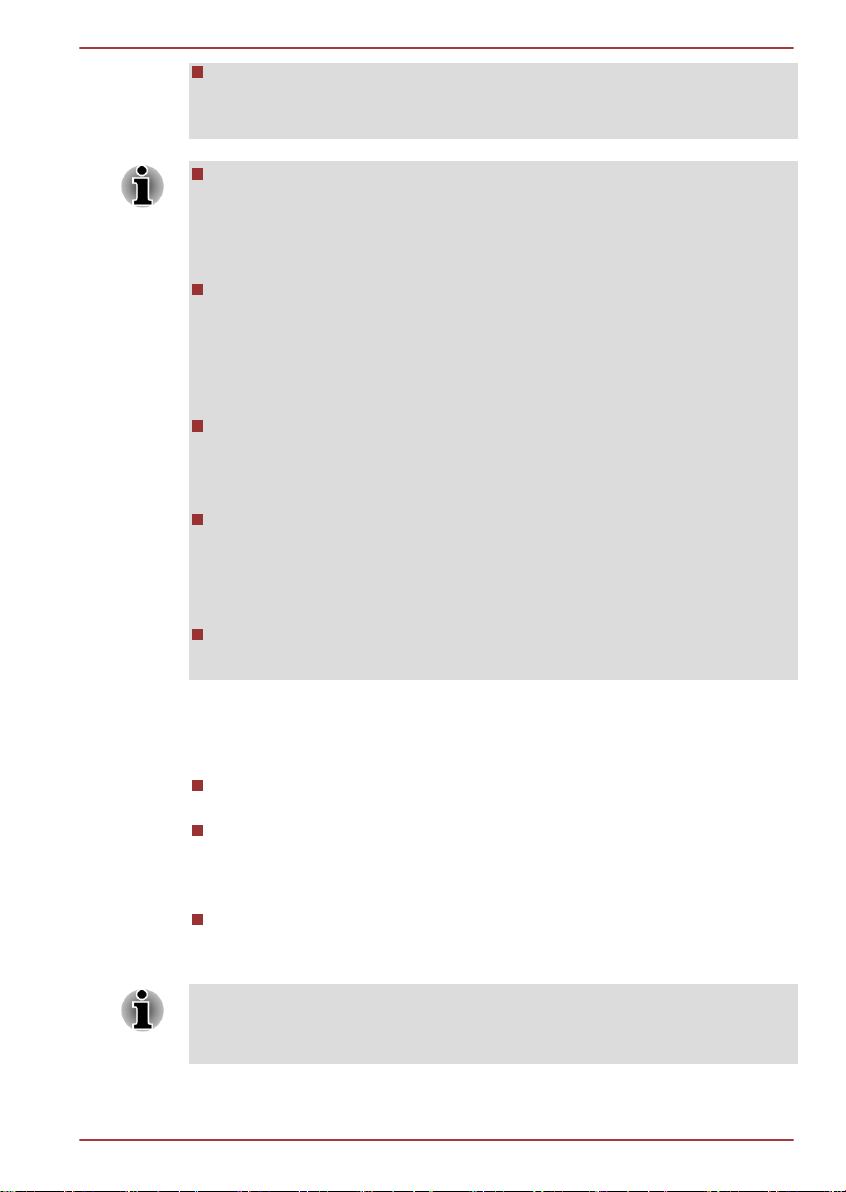
Qosmio Serie X770/X775
Nehmen Sie nicht den Akku aus dem Computer, während dieser sich
im Energiesparmodus befindet; es sei denn, der Netzadapter ist
angeschlossen. Die Daten im Arbeitsspeicher gehen verloren.
Wenn der Netzadapter angeschlossen ist, wechselt der Computer
entsprechend den Einstellungen in den Energieoptionen in den
Energiesparmodus (um die Energieoptionen aufzurufen, klicken Sie
auf Start -> Systemsteuerung -> System und Sicherheit ->
Energieoptionen).
Um den Computer aus dem Energiesparmodus zu reaktivieren, halten
Sie die Ein/Aus-Taste oder eine beliebige Taste auf der Tastatur für
einen kurzen Moment lang gedrückt. Beachten Sie bitte, dass die
Tasten der Tastatur nur dann zu diesem Zweck verwendet werden
können, wenn die Reaktivierung durch die Tastatur im HW Setup
aktiviert wurde.
Wenn bei der automatischen Aktivierung des Energiesparmodus eine
Netzwerkanwendung aktiv ist, kann diese beim nächsten Einschalten
des Computers und der Reaktivierung des Systems möglicherweise
nicht wiederhergestellt werden.
Um zu verhindern, dass der Computer automatisch in den
Energiesparmodus wechselt, deaktivieren Sie die entsprechende
Option in den Energieoptionen (um die Energieoptionen aufzurufen,
klicken Sie auf Start -> Systemsteuerung -> System und Sicherheit
-> Energieoptionen).
Wenn Sie die Hybrid Sleep-Funktion verwenden möchten,
konfigurieren Sie sie in den Energieoptionen.
Vorteile des Energiesparmodus
Der Energiesparmodus bietet die folgenden Vorteile:
Die zuletzt verwendete Arbeitsumgebung wird schneller als im
Ruhezustand wiederhergestellt.
Sie sparen Energie, indem das System heruntergefahren wird, wenn
während eines bestimmten Zeitraums, dessen Länge mit der Funktion
„System-Energiesparmodus“ festgelegt wird, keine Eingaben oder
Hardwarezugriffe erfolgen.
Sie können die LCD-gesteuerte Ausschaltung verwenden.
Energiesparmodus ausführen
Sie können den Energiesparmodus auch aktivieren, indem Sie FN + F3
drücken - lesen Sie dazu bitte den Abschnitt Hotkey-Funktionen in
Kapitel 3, „Grundlagen der Bedienung“.
Der Energiesparmodus lässt sich auf drei Arten aktivieren:
Benutzerhandbuch 1-9
Page 27
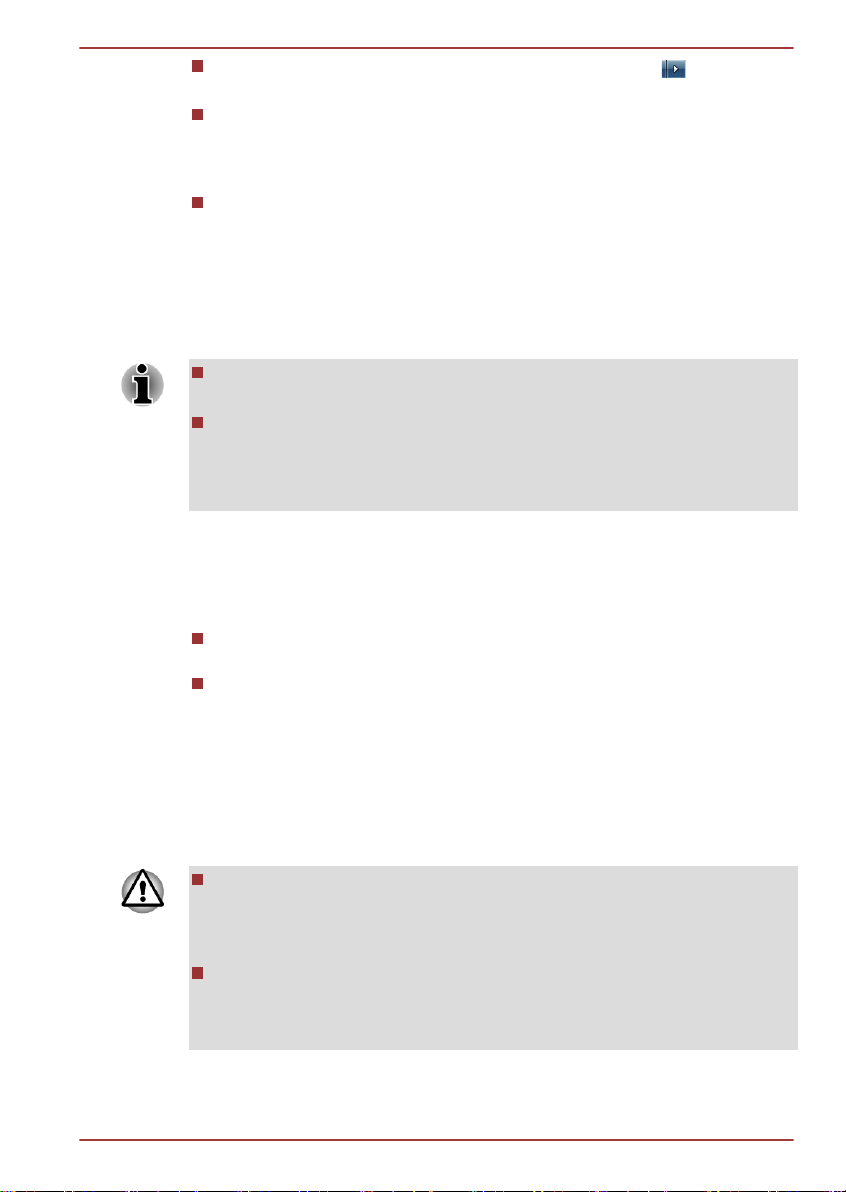
Qosmio Serie X770/X775
Klicken Sie auf Start, zeigen Sie auf das Pfeilsymbol ( ) und wählen
Sie Energiesparmodus aus dem Menü.
Schließen Sie den Bildschirm. Diese Funktion muss zuvor in den
Energieoptionen aktiviert werden (um die Energieoptionen aufzurufen,
klicken Sie auf Start -> Systemsteuerung -> System und Sicherheit
-> Energieoptionen).
Drücken Sie auf die Ein/Aus-Taste des Computers. Diese Funktion
muss zuvor in den Energieoptionen aktiviert werden (um die
Energieoptionen aufzurufen, klicken Sie auf Start ->
Systemsteuerung -> System und Sicherheit -> Energieoptionen).
Beim nächsten Einschalten des Computers können Sie sofort an der Stelle
fortfahren, an der Sie Ihre Arbeit beim Herunterfahren des Systems
unterbrochen haben.
Wenn sich der Computer im Energiesparmodus befindet, blinkt die
LED Power gelb.
Wenn Sie den Computer im Akkubetrieb verwenden, sparen Sie
Akkuenergie, indem Sie den Computer im Ruhezustand
herunterfahren. Der Energiesparmodus verbraucht bei
ausgeschaltetem Computer mehr Energie.
Einschränkungen des Energiesparmodus
Der Energiesparmodus funktioniert unter den folgenden Bedingungen
nicht:
Der Computer wurde sofort nach dem Herunterfahren wieder
eingeschaltet.
Speicherschaltkreise sind statischer Elektrizität ausgesetzt.
Ruhezustand
Wenn Sie den Computer in den Ruhezustand schalten, wird der Inhalt des
Arbeitsspeichers auf der Festplatte gespeichert, sodass beim nächsten
Einschalten des Geräts der zuletzt verwendete Zustand wiederhergestellt
wird. Bitte beachten Sie, dass die Ruhezustandsfunktion nicht den Status
angeschlossener Peripheriegeräte speichert.
Speichern Sie Ihre Arbeit. Wird der Ruhezustand aktiviert, speichert
der Computer den Inhalt des Arbeitsspeichers auf dem
Festplattenlaufwerk. Aus Sicherheitsgründen sollten Sie die Daten
jedoch auch selbst speichern.
Wenn Sie den Akku entfernen oder den Netzadapter abtrennen, bevor
der Speichervorgang abgeschlossen ist, gehen Daten verloren.
Warten Sie, bis die LED Festplattenlaufwerk/Optisches Laufwerk
erlischt.
Benutzerhandbuch 1-10
Page 28
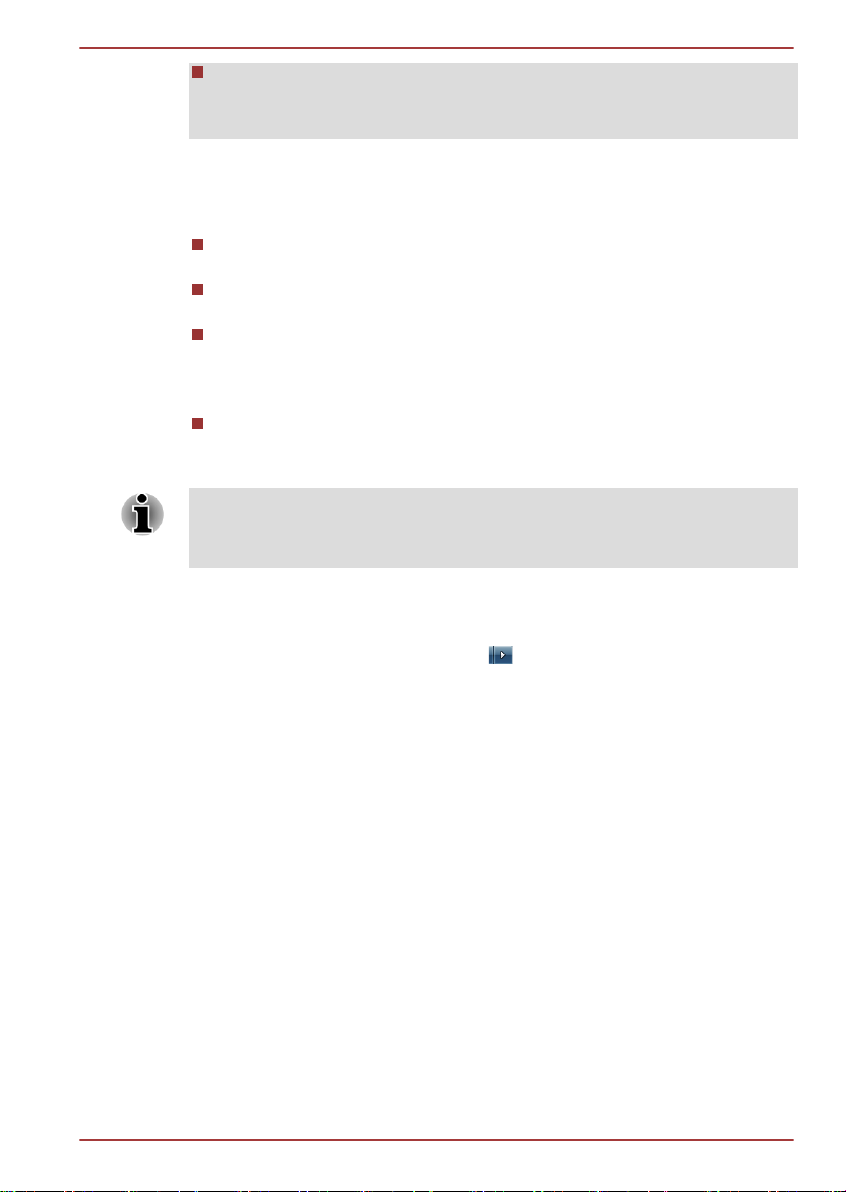
Qosmio Serie X770/X775
Bauen Sie keine Speichermodule ein oder aus, wenn sich der
Computer im Ruhezustand befindet. Dabei können Daten verloren
gehen.
Vorteile des Ruhezustands
Der Ruhezustand bietet die folgenden Vorteile:
Die Daten werden auf der Festplatte gespeichert, wenn der Computer
wegen geringer Akkuenergie automatisch heruntergefahren wird.
Beim Einschalten des Computers können Sie sofort in der zuletzt
verwendeten Arbeitsumgebung fortfahren.
Sie sparen Energie, indem das System heruntergefahren wird, wenn
während eines bestimmten Zeitraums, dessen Länge mit der
Ruhezustandsfunktion des Systems festgelegt wird, keine Eingaben
oder Hardwarezugriffe erfolgen.
Sie können die LCD-gesteuerte Ausschaltung verwenden.
Aktivieren des Ruhezustands
Sie können den Ruhezustand auch aktivieren, indem Sie FN + F4 drücken
- lesen Sie dazu bitte den Abschnitt Hotkey-Funktionen in Kapitel 3,
Grundlagen der Bedienung.
So wechseln Sie in den Ruhezustand:
1. Klicken Sie auf Start.
2.
Zeigen Sie auf das Pfeilsymbol ( ) und wählen Sie Ruhezustand
aus dem Menü.
Automatisches Aktivieren des Ruhezustands
Der Computer kann so konfiguriert werden, dass er automatisch in den
Ruhezustand wechselt, wenn Sie den Netzschalter betätigen oder den
Bildschirm schließen. Um diese Einstellungen zu definieren, können Sie
die folgenden Schritte durchführen:
1. Klicken Sie auf Start und dann auf Systemsteuerung.
2. Klicken Sie auf System und Sicherheit und dann auf
Energieoptionen.
3. Klicken Sie auf die Option zum Einstellen der Ein/Aus-Tasten-
Funktion oder Funktion beim Schließen des Bildschirms.
4. Aktivieren Sie die gewünschten Ruhezustandseinstellungen für die
Optionen Beim Betätigen des Netzschalters und Beim Schließen
des Bildschirms.
5. Klicken Sie auf Änderungen speichern.
Benutzerhandbuch 1-11
Page 29
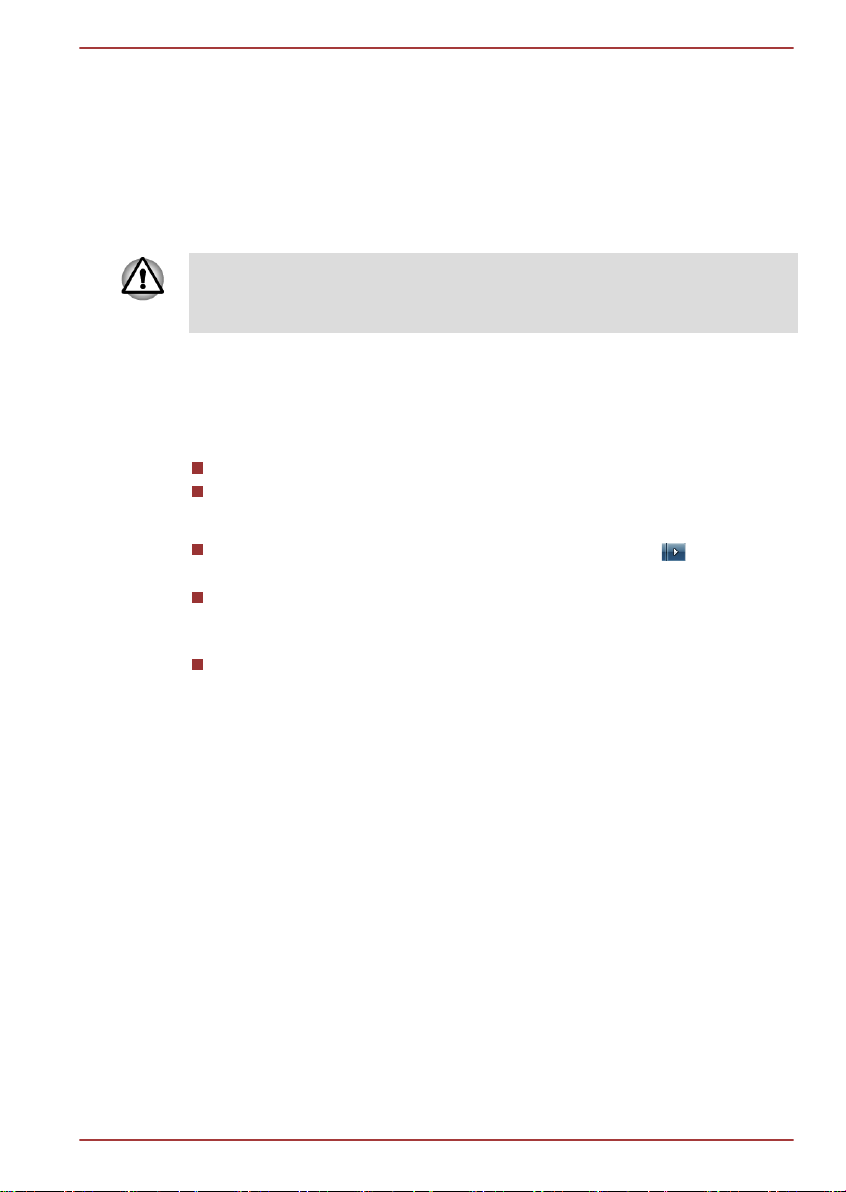
Qosmio Serie X770/X775
Daten im Ruhezustand speichern
Wenn Sie den Computer im Ruhezustand ausschalten, benötigt der
Computer einen Moment, um die aktuellen Daten aus dem Arbeitsspeicher
auf dem Festplattenlaufwerk zu speichern. Während dieser Zeit leuchtet
die LED Festplattenlaufwerk/Optisches Laufwerk.
Nachdem Sie den Computer ausgeschaltet haben und der Inhalt des
Arbeitsspeichers auf dem Festplattenlaufwerk gespeichert wurde, schalten
Sie die angeschlossenen Peripheriegeräte aus.
Schalten Sie den Computer oder die Peripheriegeräte nicht sofort wieder
ein. Warten Sie einen Moment, damit die Kondensatoren vollständig
entladen werden können.
Neustarten des Computers
Unter bestimmten Bedingungen müssen Sie den Computer zurücksetzen.
Beispielsweise, wenn:
Sie bestimmte Einstellungen geändert haben,
ein Fehler auftritt und der Computer auf Tastaturbefehle nicht reagiert.
Für den Neustart des Computers gibt es drei Möglichkeiten:
Klicken Sie auf Start, zeigen Sie auf das Pfeilsymbol ( ) und wählen
Sie Neu starten aus dem Menü.
Drücken Sie gleichzeitig STRG, ALT und DEL (einmal), um das
Menüfenster aufzurufen, und wählen Sie dann Neu starten in den
Optionen zum Herunterfahren.
Halten Sie die Ein/Aus-Taste fünf Sekunden gedrückt. Sobald der
Computer ausgeschaltet ist, warten Sie zwischen zehn und fünfzehn
Sekunden, bevor Sie ihn durch drücken der Ein/Aus-Taste erneut
einschalten.
Benutzerhandbuch 1-12
Page 30
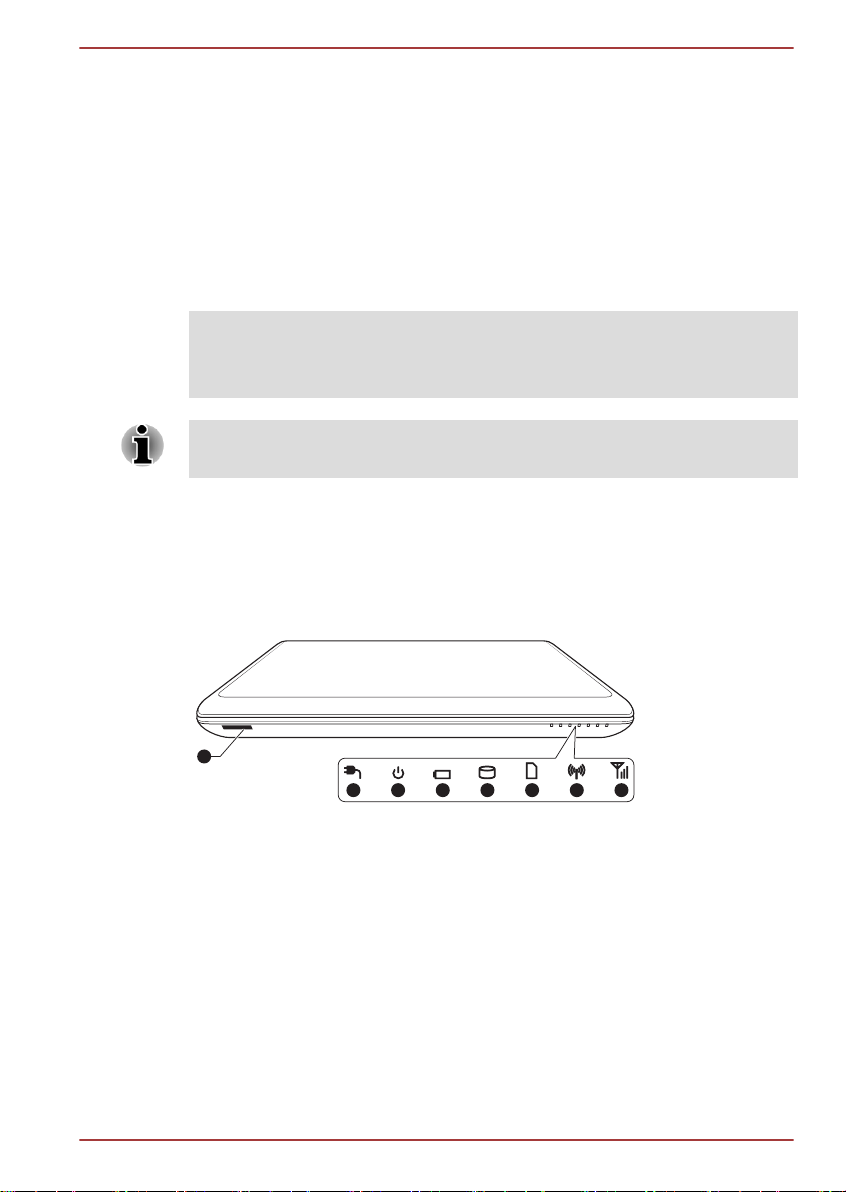
2 3 4 5 6 7 8
1
Qosmio Serie X770/X775
Kapitel 2
Hardware-Überblick
In diesem Kapitel werden die einzelnen Bestandteile des Computers
vorgestellt. Machen Sie sich mit jeder Komponente vertraut, bevor Sie den
Computer in Betrieb nehmen.
Rechtlicher Hinweis (nicht zutreffende Symbole)
Nähere Informationen zu nicht zutreffenden Symbolen finden Sie im
Abschnitt „Rechtliche Hinweise“ in Anhang C.
Gehen Sie vorsichtig mit dem Computer um, um Kratzer oder andere
Beschädigungen der Oberfläche zu vermeiden.
Vorderseite mit geschlossenem Bildschirm
Diese Abbildung zeigt die Vorderseite des Computers mit geschlossenem
Bildschirm.
Abbildung 2-1 Vorderseite des Computers mit geschlossenem Bildschirm
1.
Speichermediensteckplatz
2. LED für
Gleichstromanschluss (DC
IN)
3. Power-LED 7. LED für drahtlose Kommunikation
4. Akku-LED 8. LED für Wireless WAN/WiMAX
Benutzerhandbuch 2-1
5. LED für Festplattenlaufwerk/Optisches Laufwerk
6. LED für Speichermediensteckplatz
Page 31

Qosmio Serie X770/X775
Speichermediensteckplatz
In diesen Steckplatz können Sie eine der
folgenden Karten einsetzen: SD™-/SDHC™-/
SDXC™-Speicherkarte, miniSD™-/microSD™Karte, Memory Stick™ (Duo™/PRO™/PRO
Duo™/Micro™), xD-Picture Card™ und
MultiMediaCard™. Lesen Sie dazu den Abschnitt
Zusatzeinrichtungen in Kapitel 3, „Grundlagen
der Bedienung“.
Achten Sie darauf, dass keine Metallgegenstände, z.B. Schrauben,
Heftklammern und Büroklammern in das Speichermedium gelangen.
Fremdkörper können einen Kurzschluss verursachen, wodurch der
beschädigt und ein Feuer ausbrechen könnte.
LED für Gleichstromanschluss (DC IN)
Die LED DC IN leuchtet normalerweise rot, wenn
der Computer über den Netzadapter
ordnungsgemäß mit Gleichstrom versorgt wird.
Power-LED Die LED Power leuchtet normalerweise rot,
wenn der Computer eingeschaltet ist. Wenn Sie
jedoch den Computer in den Energiesparmodus
schalten, blinkt diese Anzeige gelb – ungefähr
zwei Sekunden lang ein, zwei Sekunden lang
aus –, sowohl während das System
heruntergefahren wird als auch während es
ausgeschaltet ist.
Akku-LED Die LED Akku zeigt den Ladezustand des Akkus
an: rot bei vollständig aufgeladenem Akku, gelb
beim Aufladen des Akkus und gelb blinkend bei
niedriger Akkuladung. Nähere Informationen zu
dieser Funktion finden Sie in Kapitel 5,
Stromversorgung und Startmodi.
LED für Festplattenlaufwerk/Optisches
Laufwerk
Die LED Festplattenlaufwerk/Optisches
Laufwerk blinkt rot, wenn der Computer auf das
integrierte Festplattenlaufwerk oder das optische
Laufwerk zugreift.
LED für Speichermediensteckplatz
Die LED Speichermediensteckplatz blinkt rot,
wenn der Computer auf den
Speichermediensteckplatz zugreift.
Benutzerhandbuch 2-2
Page 32

6543 71 2
Qosmio Serie X770/X775
LED für drahtlose
Kommunikation
LED für Wireless
WAN/WiMAX
Linke Seite
Diese Abbildung zeigt die linke Seite des Computers.
1. 19-V-Gleichstromeingang (DC IN) 5. HDMI-Ausgang
2. Lüftungsschlitze 6. USB-Anschluss (USB 3.0)
3. Anschluss für externen RGB-Monitor 7. USB-Anschluss (USB 2.0)
4. LAN-Buchse
Die LED für drahtlose Kommunikation leuchtet
rot, wenn die Funktionen für die drahtlose
Kommunikation aktiviert sind.
Einige Modelle verfügen über Funktionen für die
drahtlose Kommunikation.
Die LED für Wireless WAN/WiMAX leuchtet rot,
wenn die Wireless WAN/WiMAX-Funktionen
eingeschaltet sind.
Bei manchen Modellen leuchtet und blinkt die
LED, um den Verbindungsstatus der Wireless
WAN/WiMAX-Funktion anzuzeigen.
Einige Modelle sind mit einer Wireless WAN/
WiMAX-Funktion ausgestattet.
Abbildung 2-2 Linke Seite des Computers
19-V-Gleichstromeingang
Der Netzadapter wird an diese Buchse
angeschlossen, um den Computer mit Strom zu
versorgen und die internen Batterien aufzuladen.
Bitte beachten Sie, dass Sie nur das mit dem
Computer beim Kauf mitgeliefert
Netzadaptermodell verwenden sollten - die
Verwendung eines falschen Netzadapters kann
zu Schäden am Computer führen.
Lüftungsschlitze Die Lüftungsschlitze verhindern eine Überhitzung
des Prozessors.
Blockieren Sie die Lüftungsschlitze nicht. Achten Sie darauf, dass keine
Metallgegenstände, z. B. Schrauben, Heftklammern und Büroklammern in
Benutzerhandbuch 2-3
Page 33

Qosmio Serie X770/X775
die Lüftungsschlitze gelangen. Fremdkörper können einen Kurzschluss
verursachen, wodurch der beschädigt und ein Feuer ausbrechen könnte.
Anschluss für einen
externen RGB-Monitor
Dieser Anschluss ist ein 15-poliger, analoger
VGA-Anschluss. Informationen zur
Kontaktbelegung des Anschlusses für den
externen RGB-Monitor finden Sie in Anhang A.
Über diesen Anschluss können Sie einen
externen RGB-Monitor an den Computer
anschließen.
LAN-Buchse Über diese Buchse können Sie den Computer an
ein LAN anschließen. Der Adapter unterstützt
Gigabit Ethernet LAN (1000 Mbit/s, 1000BASET). Nähere Informationen finden Sie in Kapitel 3,
Grundlagen der Bedienung.
Schließen Sie nur ein LAN-Kabel an die LAN-Buchse an. Wenn Sie
ein anderes Kabel anschließen, kann es zu Schäden oder
Fehlfunktionen kommen.
Schließen Sie das LAN-Kabel nicht an eine Stromversorgung an.
Wenn Sie ein anderes Kabel anschließen, kann es zu Schäden oder
Fehlfunktionen kommen.
HDMI-Ausgang An den HDMI-Ausgang können Sie ein HDMI-
Kabel (Typ A) anschließen.
USB-Anschluss
(USB 3.0)
Ein USB-Anschluss, der dem USB 3.0-Standard
entspricht, befindet sich an der linken Seite des
Computers.
Der USB 3.0-Anschluss entspricht dem USB 3.0Standard und ist abwärtskompatibel mit USB 2.0Geräten.
Der Anschluss mit dem Symbol unterstützt die
Energiespar- und Ladefunktion.
USB-Anschluss
(USB 2.0)
Ein USB-Anschluss, der dem USB 2.0-Standard
entspricht, befindet sich an der linken Seite des
Computers.
Bitte beachten Sie, dass keine Garantie für den einwandfreien Betrieb
sämtlicher Funktionen aller USB-Geräte übernommen werden kann. Wir
Benutzerhandbuch 2-4
Page 34

möchten Sie daher darauf hinweisen, dass einige mit einem spezifischen
43 651 2
Gerät verbundene Funktionen möglicherweise nicht richtig funktionieren.
Achten Sie darauf, dass keine Metallgegenstände, z. B. Schrauben,
Heftklammern und Büroklammern in den USB-Anschluss gelangen.
Fremdkörper können einen Kurzschluss verursachen, wodurch der
beschädigt und ein Feuer ausbrechen könnte.
Rechte Seite
Diese Abbildung zeigt die rechte Seite des Computers.
1. Kopfhörerbuchse 4. USB-Anschluss (USB 2.0)
2. Mikrofonbuchse 5. Optisches Laufwerk
3. USB-Anschluss (USB 2.0) 6. Schlitz für ein Sicherheitsschloss
Kopfhörerbuchse An die Mini-Kopfhörerbuchse mit einem
Qosmio Serie X770/X775
Abbildung 2-3 Rechte Seite des Computers
Durchmesser von 3,5mm können Sie einen
Stereokopfhörer anschließen.
Mikrofonbuchse Die 3,5-mm-Mini-Mikrofonbuchse ermöglicht den
Anschluss eines Stereomikrofons mit
Dreifachleiter-Ministecker.
Der Anschluss mit dem Symbol unterstützt die
Energiespar- und Musikfunktion.
Zum integrierten Audiosystem gehören die internen Lautsprecher und ein
internes Mikrofon; außerdem können ein externes Mikrofon und Kopfhörer
über die entsprechenden Buchsen angeschlossen werden.
Universal Serial Bus
(USB 2.0)-Anschlüsse
Zwei USB-Anschlüsse, die dem USB 2.0Standard entsprechen, befinden sich auf der
rechten Seite des Computers.
Bitte beachten Sie, dass keine Garantie für den einwandfreien Betrieb
sämtlicher Funktionen aller USB-Geräte übernommen werden kann. Wir
möchten Sie daher darauf hinweisen, dass einige mit einem spezifischen
Gerät verbundene Funktionen möglicherweise nicht richtig funktionieren.
Benutzerhandbuch 2-5
Page 35

1
Qosmio Serie X770/X775
Achten Sie darauf, dass keine Metallgegenstände, z. B. Schrauben,
Heftklammern und Büroklammern in den USB-Anschluss gelangen.
Fremdkörper können einen Kurzschluss verursachen, wodurch der
beschädigt und ein Feuer ausbrechen könnte.
Optisches Laufwerk Im Computer kann ein DVD-Super-Multi-, ein
Blu-ray™ Combo-Laufwerk oder ein Blu-ray™Schreiblaufwerk installiert sein.
DVD-RAM-Discs mit einer Kapazität von 2,6 und 5,2 GB können nicht
gelesen und es kann nicht darauf geschrieben werden.
Schlitz für ein Sicherheitsschloss
Rückseite
Die folgende Abbildung zeigt die Rückseite des Computers.
1. Akku
Akku Der wiederaufladbare Lithium-Ionen-Akku
Ein Sicherheitskabel kann an diesem Schlitz
befestigt und dann mit einem Schreibtisch oder
einem anderen großen Gegenstand verbunden
werden, um einen Diebstahl des Computers zu
verhindern.
Abbildung 2-4 Die Rückseite des Computers
versorgt den Computer mit Strom, wenn kein
Netzadapter angeschlossen ist. Nähere
Informationen zur Verwendung und zum Betrieb
des Akkus finden Sie in Kapitel 5,
Stromversorgung und Startmodi.
Rechtliche Hinweise (Akkulebensdauer)
Nähere Informationen zum Akku finden Sie im Abschnitt „Rechtliche
Hinweise“ in Anhang C.
Benutzerhandbuch 2-6
Page 36

Unterseite
1 2
3
4
Diese Abbildung zeigt die Unterseite des Computers. Sie sollten darauf
achten, dass der Bildschirm geschlossen ist, bevor Sie den Computer
herumdrehen, um Schäden zu vermeiden.
1. Akkuverriegelung 3. HDD/Speichermodulabdeckung
2. Akkufreigabe 4. Subwoofer
Akkuverriegelung Schieben Sie diese Verriegelung zur Seite, um
Akku-Freigabe Schieben Sie diese Verriegelung bis zur Position
Qosmio Serie X770/X775
Abbildung 2-5 Unterseite des Computers
den Akku entfernen zu können.
„Entriegeln“ und halten Sie sie, um den Akku zu
entsichern. Nähere Informationen zum Entfernen
des Akkus finden Sie in Kapitel 5,
Stromversorgung und Startmodi.
HDD/Speichermodulabdeckung
Subwoofer Der Subwoofer kann verwendet werden, um tiefe
Benutzerhandbuch 2-7
HDD/Speichermodulsockel befindet sich unter
dieser Abdekung. Der HDD/Speichermodulsockel
ermöglicht den Einbau, Austausch und das
Entfernen eines zusätzlichen HDD/
Speichermoduls.
In die beiden Speichersockel können
Speichermodule mit 1 GB, 2 GB oder 4 GB
installiert werden, um den Systemspeicher auf
bis zu 8 GB zu erweitern. Der tatsächlich vom
System verwendbare Speicher ist etwas kleiner
als die Gesamtkapazität der Speichermodule.
Lesen Sie dazu den Abschnitt Zusätzliche
Speichermodule in Kapitel 3, „Grundlagen der
Bedienung“.
Audiofrequenzen wiederzugeben (der „Bass“).
Page 37

9
10
12
11
13
8
1
7
6
8
9
5
2 3
4
Qosmio Serie X770/X775
Vorderseite mit geöffnetem Bildschirm
Diese Abbildung zeigt den Computer mit geöffnetem Bildschirm. Um den
Bildschirm zu öffnen, klappen Sie ihn auf und stellen Sie einen
angenehmen Neigungswinkel ein.
Abbildung 2-6 Vorderseite des Computers mit geöffnetem Bildschirm
Benutzerhandbuch 2-8
Page 38

9
10
12
11
13
8
1
7
6
8
9
5
2
3
4 14
4
2
Qosmio Serie X770/X775
Abbildung 2-7 Vorderseite des Computers mit geöffnetem Bildschirm
1. Wireless-LAN- und Wireless-WAN-
8. LCD-Scharnier
Antennen (nicht abgebildet)*
2. Mikrofon* 9. Stereolautsprecher
3. LED der Webcam* 10. Tastatur
4. Webcam* 11. Touchpad EIN/AUS-Taste
5. Bildschirm 12. Touchpad
6. Funktionstasten 13. Touchpad-Klicktasten
7. Ein/Aus-Taste 14. 3D Vision IR-Emitter*
* Bei einigen Modellen verfügbar.
Darstellung kann je nach Modell abweichen.
Wireless LAN-Antennen
Einige Computer dieser Serie sind mit Wireless
LAN-Antennen ausgestattet.
Rechtliche Hinweise (Wireless LAN)
Nähere Informationen zum Wireless LAN finden Sie im Abschnitt
„Rechtliche Hinweise“ in Anhang C.
Wireless WAN/WiMAX-Antennen
Einige Computer dieser Serie sind mit Wireless
WAN/WiMAX-Antennen ausgestattet.
Mikrofon Über ein oder zwei integrierte Mikrofone können
Sie Audiosequenzen in Ihre Anwendungen
importieren und aufnehmen. Weitere
Webcam-LED Die Webcam-LED leuchtet, wenn die Webcam in
Benutzerhandbuch 2-9
Informationen dazu finden Sie im Abschnitt
Audiosystem in Kapitel 3, „Grundlagen der
Bedienung“.
Betrieb ist.
Page 39

Qosmio Serie X770/X775
Webcam Eine Webcam ist ein Gerät, mit dem Sie über
Ihren Computer Video aufzeichnen oder Fotos
aufnehmen können. Sie können es für VideoChats oder Videokonferenzen einsetzen, wenn
Sie ein Tool wie etwa Windows Live Messenger
verwenden. Mit der TOSHIBA Web Camera
Application können Sie verschiedene
Videoeffekte auf Ihre Videos oder Fotos
anwenden.
Sie aktiviert die Übertragung von Video und die
Verwendung von Video-Chat über das Internet
mit speziellen Anwendungen.
Einige Modelle sind mit zwei Webcams
ausgestattet. Damit können Sie Fotos und
Videos im 3D-Modus aufnehmen.
Nähere Informationen finden Sie in der Hilfe der
Webcam-Anwendung.
Halten Sie die Webcam nicht direkt in Richtung der Sonne.
Berühren Sie nicht die Linse der Webcam und drücken Sie nicht
darauf. Sie könnten dadurch die Bildqualität beeinträchtigen.
Verwenden Sie ein Brillenputztuch oder ein andere weiches Tuch, falls
die Linse gereinigt werden muss.
Bei Aufnahmen in schlecht beleuchteten Umgebungen sollten Sie den
Nachtmodus verwenden, um hellere Bilder mit weniger Störungen zu
erhalten.
Verwenden Sie nicht die Zusatzkamera „Kameraressource“, um eine
Vorschau anzuzeigen oder mit einer Anwendung ein Video
aufzunehmen. Dadurch funktioniert die Anwendung möglicherweise
nicht ordnungsgemäß. Bitte wählen Sie das Gerät „TOSHIBA 3D Web
Camera“, um Red-Cyan 3D anzuzeigen, und das Gerät „TOSHIBA
Web Camera - 3D V1“, um 2D in einer Anwendung von Drittanbietern
anzuzeigen.
Bildschirm 43,9 cm (17,3”) LCD-Bildschirm mit folgender
Auflösung:
FHD, 1920 horizontale x 1080 vertikale Pixel
HD+, 1600 horizontale x 900 vertikale Pixel
Wenn der Computer mit dem Netzadapter
betrieben wird, ist das auf dem internen
Bildschirm angezeigte Bild etwas heller als bei
Akkubetrieb. Der Unterschied bei der Helligkeit
soll bei Akkubetrieb Energie sparen.
Benutzerhandbuch 2-10
Page 40

Qosmio Serie X770/X775
Rechtliche Hinweise (LCD)
Nähere Informationen zum LCD finden Sie im Abschnitt „Rechtliche
Hinweise“ in Anhang C.
Funktionstasten Sieben Tasten stehen zur Verfügung:
Mit diesen Tasten können Sie die Audio-/
Videofunktionen des Computers verwalten,
Anwendungen ausführen und auf Utilitys
zugreifen.
Ein/Aus-Taste Drücken Sie auf diese Taste, um den Computer
ein- oder auszuschalten.
LCD-Scharniere Die LCD-Scharniere ermöglichen die
Positionierung des Bildschirms in einer Vielzahl
von angenehmen Betrachtungswinkeln.
Stereolautsprecher Über die Lautsprecher werden der von der
verwendeten Software erzeugte Klang sowie die
vom System erzeugten akustischen
Alarmsignale, zum Beispiel bei niedriger
Akkuladung, ausgegeben.
Tastatur Die Computertastatur verfügt über ein
integriertes numerisches Tastenfeld,
Cursortasten sowie die Tasten und .
Weitere Informationen finden Sie im Abschnitt
Tastatur in Kapitel 3, „Grundlagen der
Bedienung“.
Touchpad EIN/AUSTaste
Drücken Sie auf diese Taste, um die
Touchpadfunktion zu aktivieren oder zu
deaktivieren.
Touchpad Das Touchpad befindet sich in der
Handballenauflage und wird zur Steuerung des
Bildschirmzeigers verwendet. Nähere
Informationen finden Sie im Abschnitt Verwenden
des Touchpads in Kapitel 3, „Grundlagen der
Bedienung“.
Touchpad-Klicktasten Mit den vor dem Touchpad gelegenen Tasten
können Sie Menüeinträge auswählen oder Text
und Grafik bearbeiten, nachdem Sie das
gewünschte Objekt mit dem Bildschirmzeiger
markiert haben.
Benutzerhandbuch 2-11
Page 41

Qosmio Serie X770/X775
3D Vision IR-Emitter Der IR-Emitter sendet Signale an drahtlose
Brillen.
Einige Modelle sind mit 3D Vision IR-Emitter
ausgestattet.
Funktionstasten
Sieben Tasten stehen zur Verfügung:
eco-Taste, Wireless Ein/Aus, Programmierbare Taste (oder 3D, je nach
Modell), CD/DVD Wiedergabe/Pause, Beleuchtung Ein/Aus Lautstärke-,
Lautstärke+.
Berühren Sie die Bedienfelder nur mit den Fingern. Drücken Sie die Tasten
nicht zu stark und verwenden Sie keinen Kugelschreiber oder einen
anderen spitzen Gegenstand, um die Tasten zu drücken. Dies kann die
Tasten beschädigen.
Abbildung 2-8 Funktionstasten (Modelle ohne 3D-Funktion)
Abbildung 2-9 Funktionstasten (Modelle mit 3D-Funktion)
eco-Taste Drücken Sie diese Taste, um das TOSHIBA eco
Utility zu starten. Mit dieser Taste ändern Sie den
Status „Ein“ und „Aus“ des eco-Modus. Wenn der
eco-Modus eingeschaltet ist, leuchtet das
Symbol grün. Wenn der eco-Modus
ausgeschaltet ist, leuchtet die LED des Symbols
nicht.
Wireless Ein/AusTaste
Programmierbare
Taste
Mit dieser Taste schalten Sie die drahtlosen
Kommunikationsfunktionen ein oder aus.
Einige Modelle sind mit einer programmierbaren
Taste ausgestattet.
Berühren Sie diese Taste, um das Bulletin Board
zu starten. Nachdem das Bulletin Board gestartet
wurde, können Sie es mit dieser Taste entweder
im Vordergrund anzeigen oder zwischen den
verfügbaren Boards wechseln.
Benutzerhandbuch 2-12
Page 42

Qosmio Serie X770/X775
3D-Taste Einige Modelle sind mit einer 3D-Taste
ausgestattet.
Mit dieser Taste aktivieren oder deaktivieren Sie
die 3D Vision.
Wenn der TOSHIBA VIDEO PLAYER
eingeschaltet ist, können Sie damit auch die 2Dzu-3D-Konvertierungsfunktion aktivieren bzw.
deaktivieren.
Das 3D Vision-Setup muss abgeschlossen sein,
damit die 3D-Taste funktionsbereit ist. Nähere
Informationen über 3D Vision finden Sie im
Abschnitt NVIDIA® 3D VISION™ in Kapitel 3,
„Grundlagen der Bedienung“.
CD/DVD Wiedergabe/
Pause-Taste
Eingelegte Disc Entsprechende Player-Anwendung
Blu-ray Disc™ WinDVD BD for TOSHIBA
DVD TOSHIBA VIDEO PLAYER
CD Windows Media Player
Beleuchtung Ein/Aus Mit dieser Taste schalten Sie die Beleuchtung ein
Leiser (-) Mit dieser Taste verringern Sie die Lautstärke.
Lauter (+) Mit dieser Taste erhöhen Sie die Lautstärke.
3D Vision-Brille
Bei einigen Modellen sind 3D Vision-Brillen im Lieferumfang enthalten.
Nähere Informationen über 3D Vision finden Sie im Abschnitt NVIDIA® 3D
VISION™ in Kapitel 3, „Grundlagen der Bedienung“.
Berühren Sie diese Taste, um die entsprechende
Player-Anwendung für die eingelegte Disc zu
starten. Siehe Tabelle unten.
Mit dieser Taste können Sie auch Kapitel oder
Titel abspielen/anhalten, nachdem die PlayerAnwendung gestartet wurde.
und aus.
Benutzerhandbuch 2-13
Page 43

1
2
3
5
4
Qosmio Serie X770/X775
Abbildung 2-10 3D Vision-Brille
1. Infrarotempfänger 4. USB-Anschluss
2. Taste Ein 5. Nasensteg
3. LED
Infrarotempfänger Verdecken Sie nicht diese Seite Ihrer Brille. Sie
muss in Sichtverbindung mit dem
Infrarotempfänger ausgerichtet sein.
Taste Ein Damit schalten Sie die Brille ein. Nach
10 Minuten Inaktivität wird die Brille automatisch
ausgeschaltet.
LED Nach Einschalten der Brille leuchtet die LED
30 Sekunden lang.
Grün: Bis zu 40 Stunden Akkulebensdauer.
Rot: Rotes Blinken zeigt an, dass die
Akkulebensdauer noch maximal zwei
Stunden anhält.
Leuchtet nicht: Akku ist entladen.
USB-Anschluss Schließen Sie das im Lieferumfang enthaltene
USB-Kabel zum Aufladen der Brille an. (Während
des Aufladens blinkt die LED gelb. Sobald der
Akku geladen ist, leuchtet sie durchgängig gelb.).
Nasensteg Befestigen Sie einen Nasensteg in passender
Größe (es stehen drei Größen zur Auswahl).
3D Vision-Brillen sind so konzipiert, dass sie auf die meisten
Standardbrillen passen.
Benutzerhandbuch 2-14
Page 44

Die 3D Vision-Brillen fallen nicht unter die verschreibungspflichtigen Brillen.
Sie dienen auch weder als Sonnen- noch als Schutzbrillen. Tragen Sie
diese Brillen nicht für übliche Zwecke wie z. B. zum Autofahren, Lesen, als
Sonnenschutz oder zum Schutz vor UV-Strahlen, denn dadurch können
Ihre Augen geschädigt werden.
Interne Hardwarekomponenten
In diesem Kapitel werden die internen Hardwarekomponenten des
Computers beschrieben.
Die tatsächliche Konfiguration richtet sich nach dem Modell, das Sie
erworben haben.
CPU Der Prozessortyp variiert je nach Modell.
Um festzustellen, mit welchem Prozessortyp Ihr
Computer ausgestattet ist, öffnen Sie das
TOSHIBA PC-Diagnose-Tool, indem Sie auf
Folgendes klicken: Start -> Alle Programme ->
TOSHIBA -> Utilitys -> PC-Diagnose-Tool.
Rechtliche Hinweise (CPU)
Nähere Informationen zur CPU finden Sie im Abschnitt „Rechtliche
Hinweise“ in Anhang C.
Qosmio Serie X770/X775
Festplattenlaufwerk
oder Solid-State-Drive
In diesem Handbuch bezieht sich die Bezeichnung „HDD“ oder
„Festplattenlaufwerk“ auch auf das SSD, außer dies ist anders
angegeben.
Ein SSD ist ein Speichermedium mit großer Kapazität, das statt der
Magnetplatte einer Festplatte einen Festspeicher verwendet.
Benutzerhandbuch 2-15
Die Größe des Festplattenlaufwerks ist
modellabhängig.
Um festzustellen, mit welchem Festplatten-/SSDTyp Ihr Computer ausgestattet ist, öffnen Sie das
PC-Diagnose-Tool, indem Sie auf Folgendes
klicken: Start -> Alle Programme -> TOSHIBA -
> Utilitys -> PC-Diagnose-Tool.
Zwei Computermodelle sind erhältlich: ein Modell
mit einem Festplattenlaufwerk und ein Modell mit
zwei Festplattenlaufwerken.
Bitte beachten Sie, dass ein Teil der FestplattenGesamtkapazität für Verwaltungszwecke
reserviert ist.
Page 45

Qosmio Serie X770/X775
Bei bestimmten, selten auftretenden Bedingungen, beispielsweise längerer
Nichtgebrauch und/oder hohe Temperaturen, kann es beim SSD zu
Datenspeicherungsfehlern kommen.
Rechtliche Hinweise (Kapazität des Festplattenlaufwerks)
Weitere Informationen zur Kapazität des Festplattenlaufwerks finden Sie im
Abschnitt „Rechtliche Hinweise“ in Anhang C.
RTC Akku Der Computer verfügt über einen internen Akku
für die Versorgung der internen Echtzeituhr (Real
Time Clock, RTC) und des Kalenders.
Video-RAM Der Speicher im Grafikadapter eines Computers,
der verwendet wird, um ein im Bitmap-Format
angezeigtes Bild zu speichern.
Die Größe des verfügbaren Video-RAM richtet
sich nach dem Systemspeicher des Computers.
Start -> Systemsteuerung -> Darstellung und
Anpassung -> Anzeige -> Auflösung
anpassen.
Sie können die Größe des Video-RAM
überprüfen, indem Sie im Fenster
„Bildschirmauflösung“ auf die Schaltfläche
Erweiterte Einstellungen klicken.
Rechtliche Hinweise (Systemspeicher)
Nähere Informationen zum Speicher (Hauptsystem) finden Sie im Abschnitt
„Rechtliche Hinweise“ in Anhang C.
Grafikadapter Der Grafikadapter übersetzt Softwarebefehle in
Hardwarebefehle, um bestimmte Teile des
Bildschirms ein- oder auszuschalten.
Der Grafikadapter steuert auch den
Anzeigemodus, der nach Industrienormregeln für
die Bildschirmauflösung und mit der Höchstzahl
der gleichzeitig auf dem Bildschirm darstellbaren
Farben arbeitet. Software, die für einen
bestimmten Anzeigemodus geschrieben wurde,
kann auf jedem Computer ausgeführt werden,
der diesen Modus unterstützt.
Aufgrund der höheren Auflösung des LCDs können bei der Anzeige von
Bildern im Vollbildmodus Zeilen unterbrochen erscheinen.
Benutzerhandbuch 2-16
Page 46

Qosmio Serie X770/X775
Grafikadapter Der Grafikcontroller optimiert die
Anzeigeleistung.
Rechtliche Hinweise (Grafikchip, „GPU“)
Nähere Informationen zur GPU finden Sie im Abschnitt „Rechtliche
Hinweise“ in Anhang C.
Grafiksteuerung
Einige Modelle mit NVIDIA-Grafik können die NVIDIA® Optimus™Technologie enthalten.
Die NVIDIA® Optimus™-Technology optimiert auf intelligente Weise die
Leistung Ihres Notebooks, indem nahtlos zwischen einer diskreten NVIDIA
GPU für herausragende Grafikleistung und einem integrierten IntelGrafikchip für verlängerte Akkubetriebszeit gewechselt wird. Dieser
Wechsel erfolgt automatisch und erfordert keinen Neustart des Computers
durch den Benutzer.
Im Menü „Manage 3D Settings“ (3D-Einstellungen verwalten) des NVIDIABedienfelds können Sie die globalen 3D-Einstellungen ändern und die
Einstellungen bestimmter Programme übergehen. Diese
Außerkraftsetzungen werden jedes Mal automatisch verwendet, wenn Sie
eines dieser Programme öffnen.
Verwenden Sie die Standardeinstellungen für die NVIDIA OptimusTechnologie.
Wenn das Programm nach dem Ändern der Einstellung nicht normal
ausgeführt wird, stellen Sie die Standardeinstellung für das Programm
wieder her.
Wenn das Programm immer noch nicht normal ausgeführt wird, stellen
Sie die Standardeinstellungen für den bevorzugten Grafikprozessor
wieder her.
Unter der Verwendung bestimmter Videoabspielprogramme zur
Wiedergabe von Videodateien kann der bevorzugte Grafikchip in der
Registerkarte „Programmeinstellungen“ auf keine andere
Grafikeinstellung als „Integrierte Grafik“ umgeändert werden.
Um die Programmeinstellungen zu öffnen, klicken Sie auf „NVIDIA
Control Panel“ -> „Manage 3D settings“ (3D-Einstellungen verwalten) > „Programmeinstellungen“.
Um NVIDIA Control Panel zu starten, klicken Sie auf Start ->
Systemsteuerung. Wählen Sie Große Symbole oder Kleine Symbole
unter Ansicht aus und klicken Sie dann auf NVIDIA Control Panel.
Weitere Informationen zum NVIDIA Control Panel finden Sie in der Hilfe zu
NVIDIA Control Panel. Um sie aufzurufen, klicken Sie im Hauptmenü auf
Hilfe und wählen Sie dann NVIDIA Control Panel Hilfe.
Benutzerhandbuch 2-17
Page 47

Qosmio Serie X770/X775
Bei den Modellen Optimus werden zwei Arten von Grafiktreiber installiert:
„Intel® HD Graphics Driver“ und „NVIDIA Graphics Driver XXX.XX“.
Deinstallieren Sie den Grafiktreiber nicht über „Programm deinstallieren“ in
der Systemsteuerung.
Wenn Sie den Grafiktreiber deinstallieren müssen, gehen Sie bitte
folgendermaßen vor:
1. Deinstallieren von „NVIDIA Graphics Driver XXX.XX“.
2. Deinstallieren Sie dann „Intel® HD Graphics Driver“.
Benutzerhandbuch 2-18
Page 48

1
2
3
Qosmio Serie X770/X775
Kapitel 3
Grundlagen der Bedienung
In diesem Kapitel werden die wichtigsten Funktionen des Computers
beschrieben. Hier finden Sie auch Hinweise zu Vorsichtsmaßnahmen.
Verwenden des Touchpads
Legen Sie Ihren Finger auf das Touchpad, und bewegen Sie ihn in die
gewünschte Richtung. Der Bildschirmzeiger folgt Ihren Bewegungen.
Abbildung 3-1 Touchpad und Touchpad-Klicktasten
1. Touchpad EIN/AUS-Taste 3. Touchpad-Klicktasten
2. Touchpad
Mit der Touchpad-EIN/AUS-Taste können Sie die Touchpadfunktion
aktivieren oder deaktivieren.
Die zwei Tasten unterhalb des Touchpads entsprechen den beiden Tasten
einer Standardmaus. Drücken Sie die linke Taste, um einen Menüeintrag
auszuwählen oder um ein Text- oder Grafikobjekt zu bearbeiten, auf dem
sich der Zeiger befindet. Drücken Sie auf die rechte Taste, um ein
Kontextmenü oder je nach Software andere Funktionen aufzurufen.
Sie können auch auf das Touchpad tippen, um Funktionen auszuführen,
für die Sie ansonsten die linke Taste oder eine Standardmaus verwenden
würden.
Klicken: Einmal tippen
Doppelklicken: Zweimal tippen
Ziehen und Ablegen: Tippen Sie, um die Elemente auszuwählen, die Sie
bewegen möchten. Lassen Sie Ihren Finger nach dem zweiten Tippen auf
dem Touchpad und verschieben Sie die Elemente dann an ihr neues Ziel.
Benutzerhandbuch 3-1
Page 49

Touchpad-Gesten
1
2
Siehe dazu die Touchpadeinstellungen in den Mauseigenschaften.
Tastatur
Die Tastatur des Computers ist kompatibel mit der erweiterten Tastatur mit
104/105 Tasten. Durch gleichzeitiges Drücken bestimmter Tasten stehen
sämtliche Funktionen einer 104/105-Tastatur zur Verfügung.
Die Anzahl der Tasten auf der Tastatur ist davon abhängig, für welches
Land/Gebiet der Computer konfiguriert wurde. Es stehen
Tastaturbelegungen für verschiedene Sprachen zur Verfügung.
Auf der Tastatur befinden sich fünf Tastentypen: Schreibmaschinentasten,
Funktionstasten, Softkeys, Hotkeys, und Windows-Sondertasten.
Entfernen Sie nie die Tastenkappen der Tastatur. Dadurch könnten Sie
Komponenten unter den Tastenkappen beschädigen.
Tastatur-LEDs
Die folgenden Abbildungen zeigen die Position der CAPS LOCK-LED und
der LED „Numerischer Modus“, die folgende Bedingungen anzeigen:
Qosmio Serie X770/X775
Wenn die CAPS LOCK-LED leuchtet, werden mit den
Buchstabentasten der Tastatur Großbuchstaben erzeugt.
Wenn die LED „Numerischer Modus“ leuchtet, können Sie mit den
entsprechenden 10 Tasten Ziffern eingeben.
Abbildung 3-2 Tastatur-LEDs
1. CAPS LOCK
2. Numerischer Modus
CAPS LOCK Diese Anzeige leuchtet grün, wenn die
Feststelltaste für die Großbuchstaben betätigt
wurde.
NUMERISCHER
MODUS
Benutzerhandbuch 3-2
Wenn die LED Numerischer Modus leuchtet,
können Sie mit den Zifferntasten der Tastatur
Ziffern eingeben.
Page 50

Qosmio Serie X770/X775
Funktionstasten: F1 ... F9
Die Funktionstasten (nicht zu verwechseln mit der speziellen FN-Taste)
sind die neun Tasten oben auf Ihrer Tastatur. Diese Tasten unterscheiden
sich in der Funktion von den anderen Tasten.
F1 bis F9 heißen Funktionstasten, weil mit ihnen vorprogrammierte
Funktionen ausgeführt werden. Sie sind außerdem mit bestimmten
Symbolen gekennzeichnet und erfüllen beim Computer besondere
Aufgaben, wenn sie zusammen mit der Taste FN benutzt werden.
Softkeys: Fn mit Kombination mit anderen Tasten
Die Taste Fn (Funktion) ist eine besondere Taste, die in Kombination mit
anderen Tasten so genannte Softkeys bildet. Softkeys dienen dazu,
bestimmte Funktionsmerkmale zu aktivieren, zu deaktivieren oder zu
konfigurieren.
Bestimmte Softwareprogramme können die Funktion der Softkeys
beeinträchtigen oder deaktivieren. Die Softkey-Einstellungen werden nicht
wiederhergestellt, wenn der Computer aus dem Energiesparmodus wieder
eingeschaltet wird.
Hotkey-Funktionen
Mit Hotkeys können Sie bestimmte Funktionen des Computers aktivieren
oder deaktivieren. Die Hotkey-Funktionen lassen sich entweder mithilfe der
Hotkey-Karten oder der entsprechenden Tastenkombinationen ausführen.
Hotkey-Karten
Die Hotkey-Karten sind normalerweise nicht sichtbar. Die Karten werden
eingeblendet, wenn Sie die FN-Taste drücken.
So verwenden Sie Hotkey-Karten:
1. Drücken Sie die FN-Taste und halten Sie sie gedrückt. Die TOSHIBAKarten werden am oberen Bildschirmrand eingeblendet.
2. Wählen Sie die gewünschte Option aus.
Die ausgewählte Karte wird in voller Größe mit den verfügbaren
Optionen darunter angezeigt. Alle anderen Karten werden wieder
ausgeblendet.
3. Klicken Sie auf die gewünschte Option.
So verwenden Sie eine Hotkey-Karte mit einem Hotkey:
1. Drücken Sie die FN-Taste und halten Sie sie gedrückt.
2. Drücken Sie den Hotkey, der mit der gewünschten Funktion verknüpft
ist. Die entsprechende Hotkey-Karte wird am oberen Bildschirmrand
mit den verfügbaren Optionen darunter angezeigt.
Benutzerhandbuch 3-3
Page 51

Qosmio Serie X770/X775
3. Um die angezeigten Optionen ein- und auszuschalten, halten Sie FN
gedrückt und drücken wiederholt die Hotkeytaste. Lassen Sie die FNTaste los, wenn die gewünschte Option ausgewählt ist.
Weitere Informationen finden Sie in der Hilfe zu den TOSHIBA Flash
Cards.
Diese Hilfe rufen Sie auf, indem Sie auf Start -> Alle Programme ->
TOSHIBA -> Utilitys -> FlashCards - Hilfe klicken.
Hotkeys
In diesem Abschnitt werden die den Hotkeys zugeordneten Funktionen
beschrieben.
Ton aus
Mit der Tastenkombination FN + ESC schalten Sie den Ton ein und
aus.
Sperre
Durch Drücken von FN + F1 wird der Computer gesperrt. Sie müssen
sich erneut anmelden, um den Desktop zu reaktivieren.
Energieplan
Mit FN + F2 ändern Sie die Energieeinstellungen.
Sleep
Durch Drücken der Tasten FN + F3 schalten Sie das System in den
Energiesparmodus.
Ruhezustand
Mit FN + F4 schalten Sie das System in den Ruhezustand.
Ausgabe
Mit FN + F5 wechseln Sie das aktive Anzeigegerät.
Für die gleichzeitige Anzeige müssen Sie die Auflösung des eingebauten
Bildschirms so einstellen, dass sie der Auflösung des externen
Anzeigegeräts entspricht.
Helligkeit verringern
Mit FN + F6 verringern Sie die Helligkeit der LCD-Anzeige
stufenweise.
Helligkeit erhöhen
Mit FN + F7 erhöhen Sie die Helligkeit der LCD-Anzeige stufenweise.
Wireless
Mit FN + F8 wird das aktive drahtlose Gerät gewechselt.
Wenn kein Gerät für die drahtlose Kommunikation installiert ist, wird kein
Dialogfeld angezeigt.
Touchpad
Mit FN + F9 aktivieren oder deaktivieren Sie die Touchpad-Funktion.
Leer (Zoom) (Bildschirmauflösung)
Mit FN + Leertaste ändern Sie die Bildschirmauflösung.
Benutzerhandbuch 3-4
Page 52

Qosmio Serie X770/X775
Optisches Laufwerk
Mit FN + TAB wird die Disc-Lade geöffnet.
Verkleinern
Mit FN + 1 verkleinern Sie die auf dem Desktop angezeigten Symbole
oder die im Anwendungsfenster angezeigte Schriftart.
Vergrößern
Mit FN + 2 vergrößern Sie die auf dem Desktop angezeigten Symbole
oder die im Anwendungsfenster angezeigte Schriftart.
Leiser
Mit FN + 3 verringern Sie stufenweise die Lautstärke.
Lauter
Mit FN + 4 erhöhen Sie stufenweise die Lautstärke.
Tastaturbeleuchtung (bei einigen Modellen unterstützt)
Mit FN + Z schalten Sie die Tastaturbeleuchtung ein oder aus.
FN-Einrastfunktion
Mit dem Utility TOSHIBA Accessibility Utility können Sie einstellen, dass
die Taste FN nach einmaligem Drücken einrastet. Tastenkombinationen
können dann als Tastenfolge eingegeben werden, d. h., Sie können FN
loslassen und dann eine der Funktionstasten (F1 ... F12) drücken. Um das
Utility Toshiba Accessibility Utility aufzurufen, klicken Sie auf Start -> Alle
Programme -> TOSHIBA -> Utilitys -> Accessibility.
Windows-Tasten
Die Tastatur verfügt über zwei Tasten, die unter Windows besondere
Funktionen haben: die Windows-Starttaste ruft das Menü Start auf, die
Anwendungstaste hat die gleiche Funktion wie die sekundäre (rechte)
Maustaste.
Diese Taste aktiviert das Windows Start-Menü.
Diese Taste hat die gleiche Funktion wie die rechte Maustaste.
Erzeugen von ASCII-Zeichen
Nicht alle ASCII-Zeichen lassen sich mit den normalen Tasten erzeugen.
Sie können diese Zeichen jedoch mithilfe der spezifischen ASCII-Codes
erzeugen.
1. Halten Sie die Taste ALT gedrückt, während das Overlay aktiviert ist,
oder halten Sie ALT + FN gedrückt, wenn das Overlay nicht aktiviert
ist.
2. Geben Sie den ASCII-Code des gewünschten Zeichens mit den
Tasten der integrierten numerischen Tastatur ein.
Benutzerhandbuch 3-5
Page 53

3. Lassen Sie ALT bzw. ALT + FN los: Das ASCII-Zeichen wird auf dem
Bildschirm angezeigt.
NVIDIA® 3D VISION™
NVIDIA® 3D Vision™ (bei einigen Modellen enthalten) ermöglicht das
Betrachten von 3D-Video auf Ihrem Computer.
Bestimmte 3D-Bilder können bei manchen Personen gesundheitliche
Probleme verursachen. Eltern sollten Ihre Kinder überwachen und/oder
beaufsichtigen, wenn diese 3D Vision™ nutzen. Falls bei Ihnen oder Ihrem
Kind gesundheitliche Probleme auftreten, sollten Sie 3D Vision™ sofort
ausschalten und einen Arzt aufsuchen. Lesen Sie die Informationen zu
Gesundheit, die beim 3D Vision Setup angezeigt werden, und Sicherheit
aufmerksam durch. Machen Sie auch den entsprechenden Test im SetupAssistenten, bevor Sie oder Ihr Kind 3D Vision™ nutzen. Wenn Sie ein
starkes Flimmern im peripheren Sichtfeld wahrnehmen, ändern Sie die
Aktualisierungsrate der Anzeige.
Detaillierte Informationen zur Nutzung von 3D Vision finden Sie in der „3D
Vision™ KURZANLEITUNG“.
3D Vision kann mit dem integrierten LCD oder auch über externe 3DGeräte verwendet werden, sofern diese an den HDMI-Ausgang
angeschlossen sind. Wenn Sie einen externen Bildschirm anschließen, der
3D nicht unterstützt, sollten Sie 3D Vision deaktivieren.
Einige Spiele unterstützen die stereoskopische 3D-Darstellung nicht, auch
wenn 3D Vision aktiviert ist.
Qosmio Serie X770/X775
Einrichten von 3D Vision
Stellen Sie sicher, dass eine Netzwerkverbindung besteht, bevor Sie mit
dem 3D Vision Setup beginnen, um die entsprechenden Informationen auf
der Website lesen zu können.
Befolgen Sie zum Einrichten von 3D Vision die unten beschriebenen
Schritte. Schließen Sie alle anderen Anwendungen, während das Setup für
3D Vision ausgeführt wird.
1. Um das 3D Vision Setup aufzurufen, klicken Sie auf Start -> Alle
Programme -> NVIDIA Corporation -> 3D Vision -> 3D Vision
aktivieren. Der Setup-Assistent leitet Sie durch die Einrichtung des
Bildschirms und die Konfiguration der Brille.
2. Wählen Sie Next (Weiter), um den Setup-Assistenten zu starten. Der
Assistent ist intuitiv und ganz einfach zu verwenden.
3. Schalten Sie die Brille ein.
Benutzerhandbuch 3-6
Page 54

Qosmio Serie X770/X775
4. Testen Sie das Hardwaresetup.
Dieser Bildschirm dient zur Überprüfung, dass die Hardware korrekt
konfiguriert ist, um 3D-Effekte anzuzeigen, und dass Brille und Emitter
korrekt funktionieren. Führen Sie die auf dem Bildschirm angezeigten
Anweisungen aus.
5. Bemerken Sie ein Flimmern im peripheren Sichtfeld, wenn Sie
durch die Gläser der Brille sehen?
Wenn Sie ein starkes Flimmern im peripheren Sichtfeld wahrnehmen,
können Sie in diesem Bildschirm die Aktualisierungsrate der Anzeige
ändern. Wenn Sie „Yes“ (Ja) wählen, werden die Optionen für die
Aktualisierungsrate angezeigt. Wählen Sie eine passende
Aktualisierungsrate für Ihre Umgebung. Wenn Sie „No“ (Nein) wählen,
wird die Einstellung 120 Hz verwendet.
6. Überprüfen Sie, ob Sie 3D-Inhalte sehen können.
Nachdem Sie sich vergewissert haben, dass Ihre Hardware 3D-Inhalte
interpretieren kann, müssen Sie noch überprüfen, ob Sie dies auch
können. Wenn Sie das medizinische Testbild nicht in 3D sehen
können, kann dies folgende Gründe haben:
- Für das Betrachten von 3D-Inhalten sind weitere Anpassungen
erforderlich. Wählen Sie Back (Zurück) und vergewissern Sie sich,
dass Sie den Bildschirm test your hardware setup (Hardwaresetup
testen) in 3D sehen können.
- Optische Probleme. Lesen Sie die Informationen zu Gesundheit und
Sicherheit. Suchen Sie einen Arzt auf, wenn Sie ein medizinisches
Problem vermuten.
Nachdem Sie die Informationen zu Gesundheit und Sicherheit gelesen
haben, wählen Sie „I have read and understand the Health and Safety
Information“ (Ich habe die Informationen zu Gesundheit und Sicherheit
gelesen und verstanden). (Sie können jederzeit zum 3D Vision Setup
zurückkehren, indem Sie in der Taskleiste „GeForce 3D Vision Setup
Wizard“ wählen).
Wenn Sie Schwierigkeiten beim medizinischen Test haben und das
Testbild nicht sehen können, empfiehlt NVIDIA, auf die Verwendung von
3D Vision zu verzichten. Suchen Sie einen Arzt auf, um mögliche
Fehlsichtigkeiten untersuchen zu lassen. 3D Vision sollte in diesem Fall
nicht aktiviert werden.
7. Setup abgeschlossen.
Herzlichen Glückwunsch! Jetzt können Sie Inhalte in 3D betrachten!
Detaillierte Informationen zu NVIDIA Control Panel finden Sie im
Benutzerhandbuch zu 3D Vision, das unter http://www.nvidia.com/
object/3d-vision-main.html verfügbar ist. Nachdem Sie das Setup
beendet haben, wird eine Diashow mit 3D-Bildern angezeigt. Drücken
Sie die Esc-Taste, um die Diashow zu beenden.
Benutzerhandbuch 3-7
Page 55

optische Laufwerke
Im Computer kann ein DVD-Super-Multi-, ein Blu-ray™ Combo-Laufwerk
oder ein Blu-ray™-Schreiblaufwerk installiert sein. Wenn der Computer auf
ein optisches Laufwerk zugreift, leuchtet am Laufwerk eine Anzeige.
Formate
Die Laufwerke unterstützen die folgenden Formate:
DVD-Super-Multi-Laufwerk
Das Laufwerk unterstützt die folgenden Formate: CD-ROM, DVD-ROM,
DVD-Video, CD-DA, CD-Text, Photo CD™ (Single/Multi-Session), CDROM Mode 1/Mode 2, CD-ROM XA Mode 2 (Form1, Form2), Enhanced
CD (CD-EXTRA), Adressierungsmethode 2, DVD-R, DVD-RW, DVD+R,
DVD+RW, DVD-RAM, DVD-R DL (Format1), DVD+R DL.
Blu-ray™ Combo-Laufwerk
Zusätzlich zu den oben genannten Formaten unterstützt das Blu-ray™
Combo-Laufwerk BD-ROM und BD-ROM DL.
Blu-ray™ Schreiblaufwerk
Zusätzlich zu den oben genannten Formaten unterstützt das Blu-ray™
Schreiblaufwerk auch BD-R, BD-R DL, BD-RE und BD-RE DL.
Einige Arten und Formate von DVD-R DL- und DVD+R DL-Discs können
möglicherweise nicht gelesen werden.
Qosmio Serie X770/X775
Verwenden der optischen Laufwerke
Mit dem Laufwerk können Sie Disc-gestützte Programme ausführen. Sie
können optische Medien mit einem Durchmesser von 12 cm (4,72") oder 8
cm (3,15") ohne Adapter verwenden.
Mit der Anwendung DVD-Wiedergabe können Sie DVD-Videos
wiedergeben.
Lesen Sie bitte die Hinweise für das Beschreiben von Discs im Abschnitt
Beschreiben von CDs/DVDs/Blu-ray™ Discs.
So legen Sie eine Disc ein:
1. Wenn der Computer eingeschaltet ist, drücken Sie auf die
Entnahmetaste, um die Laufwerklade etwas zu öffnen.
Benutzerhandbuch 3-8
Page 56

2
1
1
Qosmio Serie X770/X775
2. Ziehen Sie vorsichtig an der Lade, um sie vollständig zu öffnen.
Abbildung 3-5 Entnahmetaste drücken und Laufwerklade öffnen.
1. Entnahmetaste 2. Laufwerklade
3. Legen Sie die Disc mit der beschrifteten Seite nach oben in die
Laufwerklade.
Abbildung 3-6 Disc einlegen
1. Laserlinse
Wenn die Laufwerklade vollständig geöffnet ist, ragt das Gehäuse des
Computers etwas über die Lade hinaus. Deshalb müssen Sie die Disc
beim Einlegen leicht geneigt halten. Nach dem Einpassen muss die Disc
jedoch flach in der Lade liegen.
Berühren Sie nicht die Laserlinse und den umgebenden Bereich; sie
könnte dadurch falsch ausgerichtet werden.
Achten Sie darauf, dass keine Fremdkörper in das Laufwerk gelangen.
Prüfen Sie die Oberseite der Lade, insbesondere den Bereich hinter
dem vorderen Rand, um sicherzustellen, dass sich keine Fremdkörper
in der Lade befinden, bevor Sie das Laufwerk schließen.
4. Drücken Sie die Disc in der Mitte vorsichtig nach unten, bis sie
einrastet. Die Disc sollte unterhalb der Nabenoberfläche und flach auf
der Schubladenfläche liegen.
5. Drücken Sie die Lade in der Mitte nach hinten, um sie zu schließen.
Schieben Sie vorsichtig, bis sie einrastet.
Benutzerhandbuch 3-9
Page 57

1
Φ1.0mm
Qosmio Serie X770/X775
Falls diese Disc nicht korrekt eingelegt ist, kann sie beim Schließen der
Lade beschädigt werden. Außerdem lässt sich die Lade dann
möglicherweise nicht mehr vollständig öffnen, wenn Sie auf die
Entnahmetaste drücken.
Discs entnehmen
Gehen Sie folgendermaßen vor, um eine Disc aus dem Laufwerk zu
nehmen:
Drücken Sie die Entnahmetaste nicht, wenn der Computer noch auf das
Laufwerk des Datenträgers zugreift. Warten Sie, bis die LED für das
optische Laufwerk nicht mehr leuchtet, bevor Sie die Lade öffnen. Warten
Sie außerdem, bis sich die Disc nicht mehr dreht, bevor Sie sie
herausnehmen.
1. Drücken Sie auf die Entnahmetaste, um die Lade etwas zu öffnen.
Ziehen Sie die Lade dann vorsichtig heraus, bis sie vollständig
geöffnet ist.
Wenn sich die Lade etwas öffnet, warten Sie einen Augenblick, um
sicherzugehen, dass sich die Disc nicht mehr dreht, bevor Sie die Lade
vollständig öffnen.
2. Die Disc ragt leicht über die Seiten der Lade hinaus, sodass Sie sie
leicht greifen können. Nehmen Sie die Disc vorsichtig heraus.
3. Drücken Sie die Lade in der Mitte nach hinten, um sie zu schließen.
Schieben Sie vorsichtig, bis sie einrastet.
So entnehmen Sie eine Disc, wenn sich die Laufwerklade
nicht öffnen lässt.
Wenn der Computer ausgeschaltet ist, lässt sich die Lade nicht mit der
Entnahmetaste öffnen. In diesem Fall können Sie die Lade öffnen, indem
Sie einen dünnen Gegenstand (ca. 15 mm lang) wie etwa eine gerade
gebogene Büroklammer in die Öffnung neben der Entnahmetaste
einführen.
Abbildung 3-7 Lade manuell öffnen
1. Entnahmeöffnung
Benutzerhandbuch 3-10
Page 58

Qosmio Serie X770/X775
Schalten Sie den Computer aus, bevor Sie die Entnahmeöffnung
verwenden. Wenn sich die Disc beim Öffnen der Lade noch dreht, könnte
sie herausfliegen und Verletzungen verursachen.
Beschreibbare Discs
Dieser Abschnitt beschreibt die Typen beschreibbarer Discs. Informieren
Sie sich in den Spezifikationen für Ihr Laufwerk über die Disc-Typen, die
damit beschrieben werden können. Beschreiben Sie Discs mit dem
Programm TOSHIBA Disc Creator oder Corel Digital Studio.
CDs
CD–Rs lassen sich nur einmal beschreiben. Die aufgezeichneten
Daten können nicht gelöscht oder geändert werden.
CD-RWs, darunter Multispeed-CD-RWs, Highspeed-CD-RWs und
Ultraspeed-CD-RWs, können mehrmals beschrieben werden.
DVDs
DVD-R, DVD+R, DVD-R DL und DVD+R DL-Discs können nur einmal
beschrieben werden. Die aufgezeichneten Daten können nicht
gelöscht oder geändert werden.
DVD-RWs, DVD+RWs und DVD-RAM-Discs lassen sich mehrmals
beschreiben.
Blu-ray™ Discs
BD-R-, BD-R DL-Discs können nur einmal beschrieben werden. Die
aufgezeichneten Daten können nicht gelöscht oder geändert werden.
BD-RE-, BD-RE DL-Discs können mehrmals beschrieben werden.
Beschreiben von CDs/DVDs/Blu-ray™ Discs
Als Schreibsoftware sind TOSHIBA Disc Creator und Corel Digital Studio
im Lieferumfang des Computers enthalten.
Mit Corel Digital Studio lassen sich Dateien im Videoformat schreiben.
TOSHIBA Disc Creator kann zum Schreiben von Daten verwendet werden.
Mit dem DVD Super Multi-Laufwerk oder dem Blu-ray™ Combo-Laufwerk
können Sie Daten auf CD-R, CD-RW, DVD-R, DVD-R DL, DVD-RW, DVD
+R, DVD+R DL, DVD+RW oder DVD-RAM schreiben.
Mit dem Blu-ray™ Schreiblaufwerk können Sie Daten auf CD-R, CD-RW,
DVD-R, DVD-R DL, DVD-RW, DVD+R, DVD+R DL, DVD+RW, DVD-RAM,
BD-R, BD-R DL, BD-RE oder BD-RE DL schreiben.
Benutzerhandbuch 3-11
Page 59

Qosmio Serie X770/X775
Beim Schreiben von Informationen auf Medien mithilfe eines optischen
Laufwerks sollten Sie immer sicherstellen, dass der Netzadapter an eine
stromführende Steckdose angeschlossen ist. Wenn Daten geschrieben
werden, während der Computer vom Akku mit Strom versorgt wird, kann
der Schreibvorgang manchmal aufgrund schwacher Akkuleistung
fehlschlagen und Datenverlust kann auftreten.
Wichtiger Hinweis
Bevor Sie vom DVD-Super-Multi-Laufwerk oder Blu-ray™ ComboLaufwerk/Blu-ray™ Schreiblaufwerk unterstützte Medien beschreiben oder
wiederbeschreiben, sollten Sie alle Setup- und Bedienungshinweise in
diesem Abschnitt durchlesen und befolgen. Sonst kann es möglich sein,
dass das DVD-Super-Multi-Laufwerk oder das Blu-ray™ Combo- oder Bluray™ Schreiblaufwerk nicht richtig funktioniert und Sie die Informationen
nicht erfolgreich schreiben können – dies kann entweder zu Datenverlust
führen oder andere Schäden am Laufwerk oder den Medien verursachen.
Haftungssauschluss
TOSHIBA ist für die folgenden Schäden nicht haftbar:
Schäden an beliebigen Discs, die beim Beschreiben bzw.
Wiederbeschreiben mit diesem Produkt auftreten.
Jegliche Veränderungen bzw. Verluste des aufgezeichneten Inhalts
der Medien, die beim Beschreiben bzw. Wiederbeschreiben mit
diesem Produkt auftreten, sowie daraus resultierende wirtschaftliche
Verluste oder Unterbrechungen des Geschäftsbetriebs.
Schäden, die durch die Verwendung von Geräten oder Software von
Drittherstellern verursacht werden.
Wegen der technischen Einschränkungen bei den aktuellen Laufwerken
zum Beschreiben optischer Medien können qualitativ minderwertige
Datenträger oder Probleme mit den Hardwaregeräten zu unerwarteten
Schreibfehlern führen. Deshalb ist es empfehlenswert, mindestens zwei
Sicherungskopien wichtiger Daten zu erstellen, auf die Sie notfalls
zurückgreifen können.
Vor dem Aufzeichnen
Ausgehend von Toshibas Kompatibilitätstests empfehlen wir die
Produkte der folgenden Hersteller von Medien. Die Qualität der
Datenträger kann jedoch die Qualität der Aufzeichnung beeinflussen.
TOSHIBA übernimmt in keinem Fall eine Garantie für die
Funktionstüchtigkeit, Qualität oder Leistung der Datenträger.
CD-R:
TAIYO YUDEN CO., Ltd.
MITSUBISHI KAGAKU MEDIA CO., LTD.
Benutzerhandbuch 3-12
Page 60

Qosmio Serie X770/X775
CD-RW: (Multi-Speed, High-Speed und Ultra-Speed)
MITSUBISHI KAGAKU MEDIA CO., LTD.
DVD-R:
DVD-Spezifikationen für beschreibbare Discs für die allgemeine
Verwendung Version 2.0
TAIYO YUDEN Co., Ltd. (für 8-fach- und 16-fach-Medien)
MITSUBISHI KAGAKU MEDIA CO., LTD. (für 8-fach- und 16-fach
Medien)
Hitachi Maxell, Ltd. (für 8-fach- und 16-fach-Medien)
DVD-R DL:
MITSUBISHI KAGAKU MEDIA CO., LTD. (für 4-fach- und 8-fach-Medien)
DVD-R für Labelflash:
FUJIFILM CORPORATION (für Medien mit 16-facher Geschwindigkeit)
DVD+R:
MITSUBISHI KAGAKU MEDIA CO., LTD. (für 8-fach- und 16-fach
Medien)
TAIYO YUDEN Co., Ltd. (für 8-fach- und 16-fach-Medien)
DVD+R DL
MITSUBISHI KAGAKU MEDIA CO., LTD. (für Medien mit 8-facher
Geschwindigkeit)
DVD+R für Labelflash:
FUJIFILM CORPORATION (für Medien mit 16-facher Geschwindigkeit)
DVD-RW:
DVD-Spezifikationen für wiederbeschreibbare Datenträger für
Version 1.1 oder 1.2
Victor Company of Japan, Ltd. (JVC) (für 2-fach-, 4-fach- und 6-fachMedien)
MITSUBISHI KAGAKU MEDIA CO., LTD. (für 2-fach-, 4-fach- und 6-fachMedien)
DVD+RW:
MITSUBISHI KAGAKU MEDIA CO., LTD. (für 4-fach- und 8-fach-Medien)
DVD-RAM: (nur DVD-Super-Multi-Laufwerk)
DVD-Spezifikationen für DVD-RAMs für Version 2.0, Version 2.1 oder
Version 2.2
Panasonic Corporation (für 3-fach- und 5-fach-Medien)
Hitachi Maxell, Ltd. (für Medien mit 3-facher und 5-facher
Geschwindigkeit)
Benutzerhandbuch 3-13
Page 61

Qosmio Serie X770/X775
BD-R:
Panasonic Corporation
BD-R DL:
Panasonic Corporation
BD-RE:
Panasonic Corporation
BD-RE DL:
Panasonic Corporation
Einige Arten und Formate von DVD-R DL- und DVD+R DL-Discs
können möglicherweise nicht gelesen werden.
Discs, die als DVD-R DL format4 (Layer Jump Recording) erstellt
wurden, können nicht gelesen werden.
Während des Beschreibens oder Wiederbeschreibens von
Discs
Beachten Sie während des Schreibens oder Wiederbeschreibens von
Medien die folgenden Punkte:
Kopieren Sie die Daten von der Festplatte auf das optische Medium.
Verwenden Sie nicht die Methode Ausschneiden und Einfügen, da die
Daten bei einem Schreibfehler verloren gehen.
Vermeiden Sie Folgendes:
Benutzerwechsel in Betriebssystemen.
PC-Funktionen ausführen, zum Beispiel Maus oder Touchpad
verwenden, Bildschirm öffnen oder schließen.
Kommunikationsanwendungen starten.
Stoßeinwirkungen oder Vibrationen am Computer.
Externe Geräte installieren, entfernen oder anschließen. Dies gilt
auch für Speichermedien, USB-Geräte, externe Monitore und
optische Lesegeräte.
Audio/Video-Steuerungstasten für die Wiedergabe von Musik
oder Sprache verwenden.
Optisches Laufwerk öffnen.
Schalten Sie den Computer nicht aus bzw. melden Sie sich nicht ab,
während Sie einen Datenträger beschreiben. Aktivieren Sie während
des Schreibvorgangs auch nicht den Energiesparmodus/
Ruhezustand.
Achten Sie darauf, dass das Schreiben/Wiederbeschreiben
abgeschlossen ist, bevor Sie in den Energiesparmodus oder
Ruhezustand wechseln (Sie können das optische Medium aus dem
optischen Laufwerk nehmen, wenn der Schreibvorgang
abgeschlossen ist).
Benutzerhandbuch 3-14
Page 62

Qosmio Serie X770/X775
Bei der Verwendung von Rohlingen schlechter Qualität oder
beschädigten oder verschmutzten Rohlingen ist die
Wahrscheinlichkeit von Fehlern beim Aufzeichnen größer.
Stellen Sie den Computer auf einer geraden Oberfläche ab, die keinen
Vibrationen durch Flugzeuge, Züge oder Straßenverkehr ausgesetzt
ist. Außerdem sollten Sie den Computer nicht auf eine instabile Fläche
stellen.
Bringen Sie keine Mobiltelefone oder andere Kommunikationsgeräte
in die Nähe des Computers.
TOSHIBA Disc Creator
Achten Sie auf die folgenden Einschränkungen bei der Verwendung von
TOSHIBA Disc Creator:
Sie können kein DVD-Video mit TOSHIBA Disc Creator erstellen.
Sie können kein DVD-Audio mit TOSHIBA Disc Creator erstellen.
Sie können die TOSHIBA Disc Creator-Funktion „Audio-CD“ nicht
verwenden, um Musik auf DVD-R-, DVD-R DL-, DVD-RW-, DVD+R-,
DVD+R DL- oder DVD+RW-Medien aufzuzeichnen.
Kopieren Sie keine urheberrechtlich geschützten DVD-Videos und
DVD-ROMs mit der TOSHIBA Disc Creator-Funktion „Disc Backup“.
Mit der TOSHIBA Disc Creator-Funktion „Disc Backup“ kann keine
Sicherungskopie von DVD-RAM-Discs erstellt werden.
Mit der TOSHIBA Disc Creator-Funktion „Disc Backup“ kann keine
Sicherungskopie einer CD-ROM, CD-R oder CD-RW auf eine DVD-R,
DVD-R DL oder DVD-RW geschrieben werden.
Mit der TOSHIBA Disc Creator-Funktion „Disc Backup“ kann keine
Sicherungskopie einer CD-ROM, CD-R oder CD-RW auf eine DVD+R,
DVD+R DL oder DVD+RW geschrieben werden.
Mit der TOSHIBA Disc Creator-Funktion „Disc Backup“ kann keine
Sicherungskopie einer DVD-ROM, DVD Video, DVD-R, DVD-R DL,
DVD-RW, DVD+R, DVD+R DL oder DVD+RW auf eine CD-R oder
CD-RW geschrieben werden.
TOSHIBA Disc Creator kann keine Aufnahmen im Paketformat
erstellen.
Möglicherweise können Sie die TOSHIBA Creator-Funktion „Disc
Backup“ nicht verwenden, um eine Sicherungskopie einer DVD-R,
DVD-R DL, DVD-RW, DVD+R, DVD+R DL oder DVD+RW zu
erstellen, die mit einer anderen Software auf einem anderen Brenner
erstellt wurde.
Benutzerhandbuch 3-15
Page 63

Qosmio Serie X770/X775
Wenn Sie einer bereits beschriebenen DVD-R, DVD-R DL, DVD+R
oder DVD+R DL Daten hinzufügen, können Sie die hinzugefügten
Daten unter Umständen nicht lesen. Dies ist beispielweise der Fall,
wenn Sie ein 16-Bit-Betriebssystem wie Windows 98SE oder Windows
Me verwenden. Für Windows NT4 benötigen Sie Service Pack 6 oder
höher und in Windows 2000 benötigen Sie Service Pack 2. Außerdem
können einige DVD-ROM- und DVD-ROM/CD-R/RW-Laufwerke
unabhängig vom Betriebssystem generell keine hinzugefügten Daten
lesen.
TOSHIBA Disc Creator unterstützt die Aufzeichnung auf DVD-RAMDiscs nicht. Sie sollten dazu Windows Explorer oder ein ähnliches
Utility verwenden.
Wenn Sie eine DVD sichern, sollten Sie darauf achten, dass das
Quelllaufwerk die Aufzeichnung auf DVD-R, DVD-R DL, DVD-RW,
DVD+R, DVD+R DL oder DVD+RW unterstützt, da sonst die Quelldisc
möglicherweise nicht richtig gesichert wird.
Wenn Sie eine DVD-R, DVD-R DL, DVD-RW, DVD+R, DVD+R DL
oder DVD+RW sichern, müssen Sie darauf achten, eine DVD des
gleichen Typs zu verwenden.
Sie können auf eine CD-RW, DVD-RW oder DVD+RW geschriebene
Daten nicht teilweise löschen.
Überprüfen der Daten
Um zu überprüfen, ob die Daten richtig auf eine Daten-CD/DVD
geschrieben wurden, sollten Sie die folgenden Schritte durchführen, bevor
Sie mit dem Beschreiben/Wiederbeschreiben beginnen:
1. Klicken Sie auf Start -> Alle Programme -> TOSHIBA -> CD&DVD-
Anwendungen -> Disc Creator, um auf das Utility TOSHIBA Disc
Creator zuzugreifen.
2. Führen Sie einen der folgenden Schritte aus, um das
Einstellungsdialogfeld aufzurufen:
Klicken Sie im Modus Daten-CD/DVD in der Haupt-Symbolleiste auf
die Einstellungsschaltfläche (
) zum Schreiben.
Wählen Sie Einstellungen für jeden Modus -> Daten-CD/DVD im
Menü Einstellungen.
3. Aktivieren Sie das Kontrollkästchen Geschriebene Daten
überprüfen.
4. Wählen Sie Datei öffnen oder Vollständiger Vergleich.
5. Klicken Sie auf OK.
Weitere Informationen zu TOSHIBA Disc Creator
Nähere Informationen zu TOSHIBA Disc Creator finden Sie in den
Hilfedateien des Programms.
Benutzerhandbuch 3-16
Page 64

Qosmio Serie X770/X775
Verwendung von Corel Digital Studio for TOSHIBA
Diese Funktion wird von bestimmten Modellen unterstützt.
Erstellen von DVD-Videos oder Blu-ray™ Filmen
Vereinfachte Schritte zum Erstellen eines DVD-Videos oder eines Bluray™ Films durch Hinzufügen der Videoquelle:
1. Klicken Sie auf Start -> Alle Programme -> Corel Digital Studio for
TOSHIBA -> Corel Digital Studio for TOSHIBA, um Corel Digital
Studio zu starten.
2. Legen Sie eine DVD-R, DVD+R, DVD-RW, DVD+RW, BD-R oder BDRE in das optische Laufwerk ein.
3. Suchen Sie die Videoquelle und ziehen Sie sie in das Media Tray.
4. Klicken Sie auf Brennen -> Video-Disc.
5. Wählen Sie unter Disc wählen die Option DVD oder Blu-ray.
6. Wählen Sie DVD-Video oder BDMV in Projektformat.
7. Geben Sie einen Projektnamen ein und wählen Sie einen Stil.
8. Klicken Sie im Gehe-zu-Menü auf die Schaltfläche Bearbeiten.
9. Klicken Sie auf die Schaltfläche Brennen.
Weitere Informationen über Corel Digital Studio
Weitere Informationen über Corel Digital Studio finden Sie in der
Produkthilfe und in den Handbuchdateien.
Öffnen des Handbuchs zu Corel Digital Studio
Drücken Sie nach dem Start von Corel Digital Studio die Taste F1.
Wichtige Informationen
Beachten Sie die folgenden Einschränkungen, wenn Sie eine Video-DVD
oder einen Blu-ray™ Film erstellen, Dateien konvertieren oder
wiedergeben.
Bearbeiten von Digital Video
Melden Sie sich als Administrator an, um Corel Digital Studio zu
verwenden.
Betreiben Sie Ihren Computer mit Netzstrom, wenn Sie Corel Digital
Studio verwenden.
Betreiben Sie den Computer mit voller Leistung. Verwenden Sie keine
Energiesparfunktionen.
Während der Bearbeitung von DVDs können Sie Vorschauen
anzeigen. Wenn eine andere Anwendung ausgeführt wird, wird die
Vorschau möglicherweise jedoch nicht korrekt angezeigt.
Mit Corel Digital Studio kann Inhalt mit Kopierschutz nicht abgespielt
oder bearbeitet werden.
Aktivieren Sie während der Verwendung von Corel Digital Studio nicht
den Schlafmodus oder den Ruhezustand.
Benutzerhandbuch 3-17
Page 65

Qosmio Serie X770/X775
Verwenden Sie Corel Digital Studio nicht sofort nach dem Einschalten
des Computers. Warten Sie, bis alle Laufwerkaktivitäten beendet sind.
CD-Recorder-, DVD-Audio- und Video CD-Funktionen werden in
dieser Version nicht unterstützt.
Deaktivieren Sie Programme (zum Beispiel Bildschirmschoner), die
die CPU stark beanspruchen.
MP3-Decodierung und -Codierung wird nicht unterstützt.
Das Format DVD-VR wird in dieser Version nicht unterstützt.
Vor der Aufzeichnung eines Videos auf DVD oder Blu-ray Disc™
Verwenden Sie für die Aufzeichnung auf DVD oder Blu-ray™ bitte nur
Discs der vom Laufwerkhersteller empfohlenen Hersteller.
Verwenden Sie kein langsames Laufwerk, wie zum Beispiel ein USB
1.1-Festplattenlaufwerk, als Arbeitslaufwerk, da die DVD oder Blu-ray
Disc™ dann möglicherweise nicht beschrieben werden kann.
Vermeiden Sie Folgendes:
Führen Sie keine anderen Funktionen auf dem Computer aus. Dies
gilt auch für die Verwendung einer Maus oder eines Touchpads und
für das Schließen/Öffnen des Bildschirms.
Den PC anstoßen oder Vibrationen aussetzen.
Modus- und Audio-/Videosteuerungstasten betätigen, um Musik- und
Sprachaufnahmen zu vervielfältigen.
Öffnen des DVD/Blu-ray™ Laufwerks.
Externe Geräte installieren, entfernen oder anschließen. Dies gilt auch
für Speichermedien, USB-Geräte, externe Monitore und optische
Lesegeräte.
Prüfen Sie den Datenträger nach der Aufzeichnung wichtiger Daten.
Die Ausgabe in den Formaten VCD und SVCD wird nicht unterstützt.
Auswerfen der Disc erzwingen.
Bespielte DVDs und Blu-ray™ Discs
Einige DVD-ROM-Laufwerke für Computer oder andere DVD-Player
können DVD-R/+R/-RW/+RW/-RAM-Medien unter Umständen nicht
lesen.
Wenn Sie Ihre aufgezeichnete DVD auf dem Computer abspielen
möchten, verwenden Sie die Anwendung TOSHIBA VIDEO PLAYER.
Wenn Sie Ihre aufgezeichnete Blu-ray Disc™ auf dem Computer
abspielen möchten, verwenden Sie die Anwendung WinDVD BD for
TOSHIBA.
Wenn Sie eine zu oft verwendete mehrfach beschreibbare DVD
verwenden, ist die Komplettformatierung u. U. nicht möglich.
Verwenden Sie bitte neue Discs.
Benutzerhandbuch 3-18
Page 66

TOSHIBA VIDEO PLAYER
Achten Sie auf die folgenden Einschränkungen bei der Verwendung von
TOSHIBA VIDEO PLAYER:
Hinweise zur Verwendung
Diese Software kann nur mit Windows 7 verwendet werden.
Die Software TOSHIBA VIDEO PLAYER zum Abspielen von DVD-
Video und DVD-VR ist im Lieferumfang enthalten.
Auslassen von Einzelbildern, Springen der Audiospur oder
asynchroner Ton und Bild können während der Wiedergabe einiger
DVD-Videotitel auftreten.
Schließen Sie alle anderen Anwendungen, wenn Sie TOSHIBA
VIDEO PLAYER verwenden. Öffnen Sie während der
Videowiedergabe keine anderen Anwendungen und führen Sie keine
anderen Vorgänge aus. Die Wiedergabe kann in einigen Situationen
stoppen oder nicht ordnungsgemäß funktionieren.
Nicht abgeschlossene DVDs, die auf einem DVD-Recorder erstellt
wurden, können vom Computer möglicherweise nicht abgespielt
werden.
Verwenden Sie DVD-Videodiscs mit einem Regionscode, der
entweder der werkseitigen Standardeinstellung (falls zutreffend)
entspricht oder für alle Regionen gilt.
Spielen Sie kein Video ab, während Sie Fernsehprogramme mithilfe
anderer Anwendungen ansehen oder aufzeichnen. Dies könnte zu
Fehlern beim Abspielen des DVD-Videos oder bei der Aufnahme der
Fernsehsendung führen. Dies gilt auch dann, wenn während der
Wiedergabe von Video-DVDs eine geplante Aufnahme beginnt.
Achten Sie darauf, dass keine Aufnahmen geplant sind, wenn Sie
DVD-Video abspielen.
Die Wiederaufnahmefunktion kann mit einigen Discs unter TOSHIBA
VIDEO PLAYER nicht verwendet werden.
Bei der Wiedergabe von Videos sollte der Netzadapter angeschlossen
werden. Energiesparfunktionen können die reibungslose Wiedergabe
beeinträchtigen. Wenn Sie DVD-Videos im Akkubetrieb wiedergeben,
legen Sie die Energieoptionen auf „Balance“ (Ausgewogen) fest.
Der Bildschirmschoner ist während der Videowiedergabe mit
TOSHIBA VIDEO PLAYER deaktiviert. Der Computer wechselt nicht
automatisch in den Ruhezustand, Standbymodus oder BeendenModus.
Aktivieren Sie nicht die automatische Bildschirmabschaltung, während
TOSHIBA VIDEO PLAYER ausgeführt wird.
Schalten Sie nicht in den Ruhezustand oder in den
Energiesparmodus, wenn TOSHIBA VIDEO PLAYER ausgeführt wird.
Sperren Sie den Computer nicht mithilfe der Tasten Windows-Logo (
) + L oder der Tasten FN + F1, wenn TOSHIBA VIDEO PLAYER
ausgeführt wird.
Qosmio Serie X770/X775
Benutzerhandbuch 3-19
Page 67

TOSHIBA VIDEO PLAYER unterstützt keine
Jugendschutzeinstellungen.
Um Urheberrechte zu schützen, ist die WindowsBildschirmdruckfunktion während der Ausführung von TOSHIBA
VIDEO PLAYER deaktiviert.
(Die Bildschirmdruckfunktionen sind deaktiviert, wenn andere
Anwendungen neben TOSHIBA VIDEO PLAYER ausgeführt werden
und TOSHIBA VIDEO PLAYER minimiert ist.) Schließen Sie
TOSHIBA VIDEO PLAYER, wenn Sie die Bildschirmdruckfunktion
nutzen möchten.
Führen Sie die Installation/Deinstallation von TOSHIBA VIDEO
PLAYER unter einem Benutzerkonto mit Administratorrechten aus.
Wechseln Sie nicht den Benutzer (Windows-Funktion), während
TOSHIBA VIDEO PLAYER läuft.
Bei einigen DVD-Videodiscs werden durch Ändern der Tonspur
mithilfe des Steuerungsfensters auch die Untertitel geändert.
Wenn der Bildschirm flackert, während Sie eine DVD mit Untertiteln
über Media Player abspielen, verwenden Sie TOSHIBA VIDEO
PLAYER oder Media Center für die Wiedergabe der DVD.
Anzeigegeräte und Ton
TOSHIBA VIDEO PLAYER kann nur ausgeführt werden, wenn für
„Farben“ die Einstellung „True Color (32-Bit)“ gewählt wird. Klicken Sie
auf Start -> Systemsteuerung -> Darstellung und Anpassung ->
Anzeige -> Auflösung anpassen. Klicken Sie dann auf „Erweiterte
Einstellungen“, wählen Sie die Registerkarte „Monitor“ und setzen
„Farben“ auf „True Color (32-Bit)“.
Wenn das DVD Video-Bild nicht auf dem externen Monitor oder
Fernsehgerät angezeigt wird, beenden Sie TOSHIBA VIDEO PLAYER
und ändern Sie die Bildschirmauflösung. Um die Bildschirmauflösung
zu ändern, klicken Sie auf Start -> Systemsteuerung -> Darstellung
und Anpassung -> Anzeige -> Auflösung anpassen. Aufgrund der
Ausgabe- oder Wiedergabebedingungen können Videos jedoch auf
einigen externen Monitoren oder Fernsehgeräten nicht ausgegeben
werden.
Wechseln Sie vor der Wiedergabe eines DVD-Videos auf einem
externen Display oder Fernsehgerät das Anzeigegerät. Die
gleichzeitige Anzeige (im Klonmodus) auf dem LCD des Computers
und einem externen Bildschirm ist nicht möglich.
Ändern Sie die Bildschirmauflösung nicht, während TOSHIBA VIDEO
PLAYER ausgeführt wird.
Ändern Sie das Anzeigegerät nicht, während TOSHIBA VIDEO
PLAYER ausgeführt wird.
Qosmio Serie X770/X775
Benutzerhandbuch 3-20
Page 68

Qosmio Serie X770/X775
3D-Wiedergabefunktion
TOSHIBA VIDEO PLAYER verfügt über eine 3D-Wiedergabefunktion, die
3D-Videoinhalte und 2D-Videoinhalte (DVD oder Videodatei) mit 2D-zu-3DKonvertierung in Echtzeit in 3D abspielen kann.
Der 3D-Effekt kann nur auf dem internen Bildschirm (nur bei 3D
Vision-Modellen) oder auf solchen externen 3D-Geräten, die über
HDMI angeschlossen sind, angezeigt werden.
Die 2D-zu-3D-Konvertierungsfunktion verwendet einen
Originalalgorithmus von TOSHIBA, um Ihre 2D-Videos mit 3D-Effekt
zu versehen. Beachten Sie dabei jedoch, dass diese Funktion nicht
dieselben Effekte darstellen kann wie ein ursprünglich in 3D
bereitgestelltes Video und dass kein neues Video im 3D-Format
erstellt wird; vielmehr werden 2D-Videos in einem 3D-ähnlichen
Modus abgespielt.
Die 2D-zu-3D-Konvertierungsfunktion ist zu Ihrer Unterhaltung
gedacht, damit Sie Ihre eigenen 2D-Videos in 3D genießen können.
Der TOSHIBA VIDEO PLAYER ist standardmäßig auf das 2D-Format
eingestellt. Wenn Sie die Schaltfläche für die 2D-zu-3DKonvertierungsfunktion betätigen, aktivieren Sie die 2D-zu-3DKonvertierungsfunktion und betrachten Ihre 2D-Inhalte in 3D.
TOSHIBA VIDEO PLAYER führt die 2D-zu-3D-Konvertierungsfunktion
nicht automatisch aus. Bitte beachten Sie die Warnhinweise in diesem
Abschnitt bezüglich möglicher Verletzungen des Urheberrechts und
vergewissern Sie sich, dass Sie über die erforderliche Berechtigung
verfügen.
Der TOSHIBA VIDEO PLAYER ist für das Abspielen von DVD-Video,
DVD-VR und Videodateien sowie für das Betrachten von selbst
aufgenommen 2D-Videos in 3D gedacht. Für die 3D-Wiedergabe von
Videoinhalten, die nicht vom Benutzer selbst erstellt wurden, ist unter
Umständen die Genehmigung von Dritten erforderlich, falls der Inhalt
urheberrechtlich geschützt ist. Der Schutz geistigen Eigentums ist
TOSHIBA sehr wichtig. Deswegen betont TOSHIBA, dass der Player
nicht in einer Weise verwendet werden darf, die diese Rechte verletzt.
Sie sind dafür verantwortlich, sicherzustellen, dass Sie keine
geltenden Urheberrechte oder Rechte auf geistiges Eigentum
verletzen, wenn Sie den Player verwenden, speziell wenn Sie die 2Dzu-3D-Konvertierungsfunktion von TOSHIBA VIDEO PLAYER
verwenden.
Einige Funktionen können während der 3D-Wiedergabe nicht
verwendet werden. In diesem Fall sind die entsprechenden
Schaltflächen deaktiviert.
Benutzerhandbuch 3-21
Page 69

Qosmio Serie X770/X775
Bei der Anzeige im Vollbildmodus kann es zu einer Verzögerung beim
Ausführen der folgenden Vorgänge kommen.
Aufrufen von folgenden Elementen: [Kontextmenü],
[Einstellungsfenster], [Titel-/Kapitelsuche], [Dateiauswahl] oder
[Fehlermeldung].
Windows-Vorgänge
Vorgänge in anderen Anwendungen
Achten Sie darauf, für die 3D-Wiedergabe den Netzadapter
anzuschließen.
Die 3D-Wiedergabe kann nur im Vollbildmodus erfolgen. Wenn Sie die
3D-Wiedergabe aktivieren, wird das Anzeigefenster automatisch auf
Vollbildgröße vergrößert.
Damit die 3D-Wiedergabe auf einem externen Anzeigegerät oder
Fernsehgerät erfolgen kann, benötigen Sie ein 3D-fähiges
Anzeigegerät oder Fernsehgerät mit HDCP-kompatiblem HDMIAnschluss.
Der 3D-Effekt ist auch vom Betrachter abhängig; er unterscheidet sich
von Person zu Person.
Das Betrachten von 3D-Inhalten kann zu Unwohlsein führen. Beenden
Sie in diesem Fall die Wiedergabe und suchen Sie einen Arzt auf.
Bitte überlegen Sie, ob es generell angemessen ist oder eventuell
erforderlich ist, die Betrachtungszeit einzuschränken, bevor Sie Kinder
3D-Inhalte ansehen lassen.
Je nach den Beleuchtungsverhältnissen im Raum können Sie unter
Umständen ein Flimmern bemerken, wenn Sie die 3D-Brille tragen.
Die Konvertierung und 3D-Funktionen können nicht gleichzeitig
verwendet werden. Wenn Sie während der Konvertierung zur 3DWiedergabe wechseln, wird die Konvertierungsfunktion automatisch
abgebrochen.
Nicht alle Videoinhalte können in 3D abgespielt werden.
Für die Wiedergabe von 3D-Videoinhalten werden nur die
Videoformate „Side-by-Side“ und „Interleave“ unterstützt.
TOSHIBA VIDEO PLAYER aufrufen
Führen Sie die folgenden Schritte aus, um TOSHIBA VIDEO PLAYER zu
starten.
1. Legen Sie ein DVD-Video in das optische Laufwerk ein, während
Windows® 7 ausgeführt wird.
Wenn sich eine DVD-Video-Disc im DVD-Laufwerk befindet (bei
Modellen mit DVD-Laufwerk), wählen Sie im ggf. angezeigten
Anwendungsbildschirm DVD-Film abspielen (mit TOSHIBA VIDEO
PLAYER), um TOSHIBA VIDEO PLAYER zu starten.
2. Wählen Sie Start -> Alle Programme -> TOSHIBA VIDEO PLAYER -
> TOSHIBA VIDEO PLAYER, um TOSHIBA VIDEO PLAYER zu
starten.
Benutzerhandbuch 3-22
Page 70

Qosmio Serie X770/X775
TOSHIBA VIDEO PLAYER verwenden
Hinweise zur Verwendung von TOSHIBA VIDEO PLAYER.
Die Bildschirminhalte und verfügbaren Funktionen unterscheiden sich
zwischen DVD-Videos und Szenen.
Wenn das Menü im Anzeigebereich mithilfe des Top-Menüs im
Steuerungsfenster oder der Menütasten geöffnet wird, stehen das
Touchpad und das Maus-Menü nicht zur Verfügung.
TOSHIBA VIDEO PLAYER-Hilfe öffnen
Die Funktionen und Anleitungen für TOSHIBA VIDEO PLAYER werden
außerdem in der TOSHIBA VIDEO PLAYER-Hilfe genau erläutert. Führen
Sie die folgenden Schritte aus, um die TOSHIBA VIDEO PLAYER-Hilfe
aufzurufen.
Klicken Sie im Anzeigebereich auf die Hilfe-Schaltfläche ( ).
Verwenden von WinDVD BD for TOSHIBA
Achten Sie auf die folgenden Einschränkungen bei der Verwendung von
WinDVD BD for TOSHIBA:
Hinweise zur Verwendung
„WinDVD BD for TOSHIBA” ist nur für die Wiedergabe von Blu-ray™
Discs gedacht. Das Abspielen von DVDs wird nicht unterstützt.
Verwenden Sie TOSHIBA VIDEO PLAYER für die Wiedergabe von
DVDs.
Die Wiedergabe von High-Bitraten-Inhalten kann zum Auslassen von
Einzelbildern, zu Sprüngen in der Audiowiedergabe und zu einer
Verschlechterung der Computerleistung führen.
Schließen Sie alle anderen Anwendungen, bevor Sie eine Blu-ray
Disc™ abspielen. Öffnen Sie während der Wiedergabe einer Blu-ray
Disc™ keine anderen Anwendungen und führen Sie keine anderen
Vorgänge aus.
Schalten Sie nicht in den Ruhezustand oder in den
Energiesparmodus, wenn WinDVD BD for TOSHIBA ausgeführt wird.
Da die Wiedergabe von Blu-ray Disc™ auf Programmen basiert, die in
den Inhalt geschrieben sind, können Bedienung, Bildschirme,
Soundeffekte, Symbole und andere Merkmale sich von Disc zu Disc
unterscheiden. Weitere Informationen hierzu finden Sie in den
Anleitungen, die der Disc beiliegen; oder wenden Sie sich direkt an
den Hersteller der Inhalte.
Schließen Sie den Netzadapter des Computers an, wenn Sie eine Bluray Disc™ abspielen.
Benutzerhandbuch 3-23
Page 71

Qosmio Serie X770/X775
WinDVD BD for TOSHIBA unterstützt die Kopierschutztechnologie
AACS (Advanced Access Control System). Die Erneuerung des in
dieses Produkt integrierten AACS-Schlüssels ist für den
ungehinderten Genuss von Blu-ray™-Discs erforderlich. Für diese
Erneuerung wird eine Internetverbindung benötigt. Die Erneuerung
des AACS-Schlüssels ist für fünf Jahre nach Kauf des Produkts
kostenlos. Nach diesen fünf Jahren unterliegt die Erneuerung den vom
Softwarehersteller, Corel Corporation, festgelegten Bedingungen.
Spielen Sie keine Blu-ray Disc™ ab, während Sie mit der Funktion
„Eigene TV-Kanäle“ von Windows Media Center oder einer anderen
Anwendung Fernsehprogramme aufzeichnen. Dies könnte zu Fehlern
beim Abspielen der Blu-ray Disc™ oder bei der Aufnahme der
Fernsehsendung führen. Dies gilt auch dann, wenn während der
Videowiedergabe einer Blu-ray Disc™ eine geplante Aufnahme
beginnt. Achten Sie darauf, dass keine Aufnahmen geplant sind, wenn
Sie eine Blu-ray Disc™ abspielen.
Während der Wiedergabe eines BD-J-Titels steht das Tastenkürzel
nicht zur Verfügung.
Die Wiederaufnahme der Wiedergabe ist nicht mit allen Discs und
WinDVD BD for TOSHIBA möglich.
Die interaktive Funktion von Blu-ray™ Discs funktioniert je nach Inhalt
oder Netzwerksituation möglicherweise nicht.
Blu-ray™ Laufwerke und die damit verbundenen Speichermedien
werden entsprechend den Spezifikationen für drei Vertriebsregionen
hergestellt. Regionscodes können über WinDVD BD
(Registerkarte[Region] im Dialogfeld [Setup]) eingestellt werden.
Achten Sie beim Kauf von Blu-ray™ Filmen darauf, dass diese für Ihr
Laufwerk geeignet sind, da sie sonst nicht wiedergegeben werden
können.
Um Video mit „WinDVD BD for TOSHIBA“ auf einem externen Monitor
oder Fernsehgerät anzuzeigen, verwenden Sie Anzeigegeräte, die
über einen HDMI-Anschluss mit HDCP-Unterstützung verfügen.
Solche Videos können nicht auf einem externen Monitor oder
Fernsehgerät angezeigt werden, die am RGB-Anschluss
angeschlossen sind.
Blu-ray Disc™ Filme können nur auf dem internen LCD oder auf
externen Geräten, die über einen HDMI-Ausgang angeschlossen sind,
abgespielt werden. Im Klon-Modus (Dual View) zeigt WinDVD auf
einem Display, dem primären Display, Inhalte an. Das zweite Display
bleibt schwarz.
Die Wiedergabe von HD DVDs ist mit diesem Produkt nicht möglich.
Für die HD-Wiedergabe werden Blu-ray™ Discs mit High-DefinitionInhalt benötigt.
3D-Wiedergabefunktion
(Nur bei bestimmten Modellen)
Benutzerhandbuch 3-24
Page 72

Qosmio Serie X770/X775
„WinDVD BD for TOSHIBA“ unterstützt die Wiedergabe von Blu-ray 3D™
Discs auf einem externen 3D-fähigen Anzeigegerät/TV, das über HDMI 1.4
angeschlossen ist.
Konfigurieren Sie die 3D-Wiedergabe, bevor Sie Blu-ray 3D™ Discs
abspielen.
1. Klicken Sie auf Extras.
2. Wählen Sie 3D-Wiedergabefunktion.
3. Aktivieren Sie das Kontrollkästchen Bevorzugte Wiedergabe in 3D-
Modus, um die 3-D-Wiedergabe zu aktivieren.
4. Geben Sie die Geräteinformationen an.
Monitortyp:
Wählen Sie den richtigen Monitortyp im Dropdown-Menü aus.
Für die Wiedergabe auf einem externen 3D-fähigen Anzeige- oder
Fernsehgerät über HDMI wählen Sie „HDMI 1.4 Video Output“.
Anzeigegröße:
Ändern Sie die Größe (in Zoll) mithilfe des Schiebereglers.
Hinweise zum Abspielen von Blu-ray 3D™
Bei Modellen mit NVIDIA-Grafik funktioniert die Blu-ray 3D™
Wiedergabe nur im Vollbildmodus. Wenn Sie eine Blu-ray 3D™ Disc
abspielen, wechselt WinDVD automatisch in den Vollbildmodus. Wenn
Sie WinDVD in den Fenstermodus schalten oder minimieren, wird die
Wiedergabe unterbrochen. Wenn eine Popupmeldung angezeigt wird,
wechselt WinDVD automatisch in den Fenstermodus.
WinDVD verwendet alle verfügbaren Grafikhardwareressourcen, um
3D-Video abzuspielen. Bei Modellen mit NVIDIA-Grafik werden einige
Funktionen wie Setup, Hilfe, einige Funktionstasten und die
Fernbedienungsfunktion vorübergehend deaktiviert.
WinDVD BD for TOSHIBA unterstützt nicht die 2D-zu3DKonvertierungsfunktion. Verwenden Sie den TOSHIBA VIDEO
PLAYER für die 3D-Wiedergabe von DVDs oder Videodateien.
Der 3D-Effekt ist auch vom Betrachter abhängig; er unterscheidet sich
von Person zu Person.
Je nach den Beleuchtungsverhältnissen im Raum können Sie unter
Umständen ein Flimmern bemerken, wenn Sie die 3D-Brille tragen.
Das Betrachten von 3D-Inhalten kann zu Unwohlsein führen. Beenden
Sie in diesem Fall die Wiedergabe und suchen Sie einen Arzt auf.
Bitte überlegen Sie, ob es generell angemessen ist oder eventuell
erforderlich ist, die Betrachtungszeit einzuschränken, bevor Sie Kinder
3D-Inhalte ansehen lassen.
Benutzerhandbuch 3-25
Page 73

Qosmio Serie X770/X775
Der 3D-Effekt kann auf einem externen Anzeigegerät oder
Fernsehgerät, das HDMI 1.4 unterstützt, angezeigt werden.
Um Blu-ray 3D™ auf einem externen 3D-fähigen Anzeigegerät oder
Fernsehgerät anzuzeigen, ändern Sie den Anzeigemodus zu „Nur
HDMI'' („Nur Projektor'') und verwenden Sie die 3D-Brille, die Sie mit
dem externen 3D-fähigen Anzeigegerät/TV bekommen haben.
Wenn Sie Blu-ray 3D™ auf einem externen Anzeigegerät abspielen,
das die 3D-Funktion nicht unterstützt, deaktivieren Sie das
Kontrollkästchen „Bevorzugte Wiedergabe in 3D-Modus“ in den 3DWiedergabefunktionen von WinDVD BD for TOSHIBA.
WinDVD BD for TOSHIBA starten
Gehen Sie wie nachstehend beschrieben vor, um WinDVD BD for
TOSHIBA zu starten.
1. Wenn sich eine Blu-ray Disc™ im Blu-ray™ Laufwerk befindet, startet
WinDVD BD for TOSHIBA automatisch.
2. Wählen Sie Start -> Alle Programme -> Corel -> Corel WinDVD BD,
um WinDVD BD for TOSHIBA zu starten.
Verwenden von WinDVD BD for TOSHIBA
Hinweise zur Verwendung von WinDVD BD for TOSHIBA.
1. Bildschirmanzeigen und verfügbare Funktionen können je nach Bluray™ Video und Szenen variieren.
2. Wenn das Menü im Anzeigebereich mithilfe des Top-Menüs im
Steuerungsfenster oder der Menütasten geöffnet wird, stehen das
Touchpad und das Maus-Menü nicht zur Verfügung.
Öffnen der Hilfefunktion für WinDVD BD for TOSHIBA
Die Funktionen von WinDVD werden ausführlich in der Hilfe zu WinDVD
BD for TOSHIBA beschrieben. Gehen Sie folgendermaßen vor, um die
Hilfe zu WinDVD zu öffnen.
Klicken Sie im Anzeigebereich auf die Schaltfläche „Corel Guide“ (
).
Drahtlose Kommunikation
Die Funktion für drahtlose Kommunikation unterstützt verschiedene
drahtlose Kommunikationsgeräte.
Einige Modelle verfügen über Wireless LAN- und Bluetooth-Funktionen.
Benutzerhandbuch 3-26
Page 74

Qosmio Serie X770/X775
Verwenden Sie die Wireless LAN- (Wi-Fi) oder Bluetooth-Funktionen
nicht in der Nähe von Mikrowellengeräten oder in Gebieten, die
Funkstörungen oder magnetischen Feldern ausgesetzt sind.
Störungen durch Mikrowellengeräte oder andere Quellen können den
Wi-Fi- oder Bluetooth-Betrieb unterbrechen.
Schalten Sie alle Drahtlosfunktionen aus, wenn sich eine Person mit
einem Herzschrittmacher oder einem anderen medizinischen
elektrischen Gerät in der Nähe befindet. Die Funkwellen können die
Funktion des Herzschrittmachers oder Geräts beeinträchtigen und zu
schweren Verletzungen führen. Beachten Sie ggf. die Anweisungen zu
Ihrem medizinischen Gerät, wenn Sie Drahtlosfunktionen nutzen.
Schalten Sie die Drahtlosfunktionen immer aus, wenn sich der
Computer in der Nähe von automatischen Steuervorrichtungen oder
Geräten, zum Beispiel automatische Türen oder Feuermelder,
befindet. Funkwellen können bei diesen Einrichtungen zu
Fehlfunktionen führen und möglicherweise schwere Verletzungen
verursachen.
Es ist u. U. nicht möglich, eine Netzwerkverbindung zu einem
bestimmten Netzwerk mithilfe der Adhoc-Netzwerkfunktion
herzustellen. In diesem Fall muss das neue Netzwerk(*) für alle
Computer konfiguriert werden, die mit demselben Netzwerk
verbunden sind, um Netzwerkverbindungen wieder zu aktivieren.
* Bitte verwenden Sie den neuen Netzwerknamen.
Wireless LAN
Das Wireless LAN ist mit anderen LAN-Systemen kompatibel, die auf der
Direct Sequence Spread Spectrum/Orthogonal Frequency Division
Multiplexing-Funktechnik gemäß IEEE 802.11 für Wireless LANs basieren.
Frequenzkanalauswahl von 5 GHz für IEEE 802.11a oder/und
IEEE802.11n
Frequenzkanalauswahl von 2,4 GHz für IEEE 802.11b/g oder/und
IEEE802.11n
Roaming über mehrere Kanäle
Card Power Management
Wired Equivalent Privacy (WEP)-Datenverschlüsselung basierend auf
dem 128-Bit-Verschlüsselungsalgorithmus
Wi-Fi Protected Access™ (WPA™)
Die Übertragungsgeschwindigkeit und die Reichweite des Wireless LAN
können variieren. Sie hängt von folgenden Faktoren ab:
elektromagnetische Umgebung, Hindernissen, Aufbau und Konfiguration
des Zugangspunktes sowie Aufbau des Clients und Software/HardwareKonfiguration. Die angegebene Übertragungsrate ist das theoretische
Benutzerhandbuch 3-27
Page 75

Qosmio Serie X770/X775
Maximum unter dem jeweiligen Standard. Die tatsächliche
Übertragungsgeschwindigkeit wird unter dem theoretischen Maximum
liegen.
Einstellungen
1. Vergewissern Sie sich, dass der Schalter für drahtlose
Kommunikation auf EIN gestellt ist.
2. Klicken Sie auf Start -> Systemsteuerung -> Netzwerk und Internet
-> Netzwerk und Freigabecenter.
3. Klicken Sie auf neue Verbindung oder Netzwerk einrichten.
4. Befolgen Sie die Anweisungen des Assistenten. Sie benötigen den
Namen des drahtlosen Netzwerks zusammen mit den
Sicherheitseinstellungen. Schlagen Sie in der Begleitdokumentation
zu Ihrem Router nach oder fragen Sie den Administrator des
drahtlosen Netzwerks nach den Einstellungen.
Sicherheit
TOSHIBA empfiehlt dringend, die Verschlüsselungsfunktion zu
aktivieren, andernfalls ist Ihr Computer nicht vor unberechtigten
Zugriffen über das Wireless LAN geschützt. Wenn dies geschieht,
können Unbefugte in Ihr System eindringen, Sie „belauschen“, Daten
stehlen oder Daten zerstören.
TOSHIBA ist nicht haftbar für Datenverluste und Schäden aufgrund
von Datenspionage oder unberechtigtem Zugriff mithilfe der Wireless
LAN-Funktion.
Kartenspezifikationen
Formfaktor PCI Express Mini Card
Kompatibilität IEEE 802.11-Standard für Wireless LANs
Wi-Fi-(Wireless Fidelity-)zertifiziert durch die
Wi-Fi Alliance. Das „Wi-Fi CERTIFIED“Logo ist eine Zertifizierungsmarke der Wi-Fi
Alliance.
Netzwerkbetriebssys-
Microsoft Windows Networking
tem
Medienzugriffsproto-
koll
CSMA/CA (Collision Avoidance) mit
Acknowledgment (ACK)
Funkmerkmale
Die Funkeigenschaften von Wireless LAN-Modulen können in Abhängigkeit
von den folgenden Punkten variieren:
Land/Vertriebsgebiet, in dem das Produkt erworben wurde
Benutzerhandbuch 3-28
Page 76

Qosmio Serie X770/X775
Produkttyp
Die drahtlose Kommunikation unterliegt häufig den nationalen Vorschriften
für den Funkverkehr. Obwohl die drahtlosen Wireless LANNetzwerkprodukte für den Betrieb im lizenzfreien 2,4-GHz- und 5-GHzBand konzipiert sind, können nationale Vorschriften für den Funkverkehr
eine Reihe von Einschränkungen für die Verwendung drahtloser
Kommunikationseinrichtungen begründen.
Funkfrequenz 5-GHz-Band (5150-5850 MHz) (Revision a
und n)
2,4-GHz-Band (2400-2483,5 MHz) (Revision
b/g und n)
Die Reichweite des Funksignals ist von der Übertragungsrate der
drahtlosen Kommunikation abhängig. Je kleiner die Übertragungsraten,
desto größer die Reichweite der Übertragungen.
Die Reichweite der drahtlosen Geräte kann beeinträchtigt werden,
wenn die Antennen in der Nähe metallener Oberflächen und fester
Materialien hoher Dichte platziert werden.
Die Reichweite wird auch durch Hindernisse auf dem Signalweg
beeinträchtigt, die das Funksignal absorbieren oder reflektieren
können.
Bluetooth-Drahtlostechnologie
Einige Computer in dieser Serie bieten drahtlose BluetoothKommunikation, die Kabel zwischen elektronischen Geräten wie
Computern, Druckern und Mobiltelefonen überflüssig macht. Wenn diese
Funktion aktiviert ist, bietet Bluetooth eine drahtlose persönliche
Netzwerkumgebung, die schnell und einfach einzurichten und sicher und
vertrauenswürdig ist.
Die in den Computer integrierten Bluetooth-Funktionen und ein externer
Bluetooth-Adapter können nicht gleichzeitig verwendet werden. Die
Bluetooth-Drahtlostechnologie verfügt über die folgenden Merkmale:
Weltweiter Einsatz
Der Bluetooth-Funksender und -empfänger operieren im 2,4-GHzFrequenzband. Dieses Band kann lizenzfrei verwendet werden und ist mit
den Funksystemen in den meisten Ländern/Gebieten kompatibel.
Funkverbindungen
Verbindungen zwischen zwei oder mehr Geräten lassen sich unkompliziert
herstellen und werden auch dann aufrechterhalten, wenn sich Hindernisse
zwischen den Geräten befinden.
Benutzerhandbuch 3-29
Page 77

Qosmio Serie X770/X775
Sicherheit
Zwei moderne Sicherheitsmechanismen gewährleisten eine hohe
Sicherheitsstufe:
Die Authentifizierung verhindert den Zugriff auf kritische Daten und die
Vertuschung der Herkunft einer Nachricht.
Die Verschlüsselung verhindert das „Abhören“ und gewährleistet die
Vertraulichkeit der Verbindung.
Bluetooth Stack for Windows by TOSHIBA
Diese Software wurde speziell für die folgenden Betriebssysteme
entwickelt:
Windows 7
Informationen zur Verwendung dieser Software mit diesen
Betriebssystemen finden Sie weiter unten. Weitere Informationen sind in
den elektronischen Hilfedateien enthalten, die mit der Software mitgeliefert
werden.
Dieser Bluetooth Stack basiert je nach Modell auf der BluetoothSpezifikation Version 1.1/1.2/2.0+EDR/2.1+EDR/3.0/3.0+HS. TOSHIBA
kann die Kompatibilität zwischen PC-Produkten und/oder anderen
elektronischen Geräten mit Bluetooth®-Technologie nicht garantieren,
wenn es sich nicht um Notebooks von TOSHIBA handelt.
Versionshinweise für Bluetooth Stack for Windows by
TOSHIBA
1. Fax-Software:Einige Fax-Anwendungen können Sie mit diesem
Bluetooth™ Stack nicht verwenden.
2. Mehrere Benutzer:Die Verwendung von Bluetooth in einer Umgebung
mit mehreren Benutzern wird nicht unterstützt. Das bedeutet, dass
andere Benutzer, die auf demselben Computer angemeldet sind, die
diese Funktion nicht nutzen können, wenn Sie Bluetooth verwenden.
Produktunterstützung
Aktuelle Informationen zur Unterstützung von Betriebssystemen,
verfügbaren Sprachen oder Upgrades finden Sie auf unserer Website unter
http://www.toshiba-europe.com/computers/tnt/bluetooth.htm.
LAN
Der Computer unterstützt Gigabit Ethernet LAN (1000 Mbit/s, 1000BASET).
Nachfolgend wird beschrieben, wie Sie den Computer an ein LAN
anschließen bzw. davon trennen.
Benutzerhandbuch 3-30
Page 78

Qosmio Serie X770/X775
Installieren oder entfernen Sie keine Speichermodule, während Wakeup-on
LAN (Reaktivierung durch Wireless LAN) aktiviert ist.
Die Funktion Wake-up on LAN benötigt auch dann Energie, wenn das
System ausgeschaltet ist. Lassen Sie deshalb den Netzadapter
angeschlossen, wenn Sie diese Funktion verwenden möchten.
Die Übertragungsgeschwindigkeit (10/100/1000 Megabit pro Sekunde)
ändert sich je nach Netzwerkbedingungen (angeschlossenes Gerät,
Kabel, Störungen etc.) automatisch.
LAN-Kabeltypen
Vor dem Anschluss an ein LAN muss der Computer entsprechend
konfiguriert werden. Wenn Sie sich mit den Standardeinstellungen des
Computers an ein LAN anmelden, kann es bei LAN-Vorgängen zu Fehlern
kommen. Fragen Sie Ihren LAN-Administrator nach den korrekten
Einstellungen und Verfahren.
Wenn Sie ein Gigabit Ethernet-LAN (1000 MBit/s, 1000BASE-T) benutzen,
müssen Sie Kabel der Kategorie CAT5e oder höher verwenden. Kabel der
Kategorie CAT3 oder CAT5 können nicht verwendet werden.
LAN-Kabel anschließen
So schließen Sie das LAN-Kabel an:
Schließen Sie den Netzadapter an, bevor Sie das LAN-Kabel
anschließen. Der Netzadapter muss angeschlossen bleiben, während
das LAN verwendet wird. Wenn Sie den Netzadapter abtrennen,
während der Computer auf das LAN zugreift, kann das System
abstürzen.
Schließen Sie nur das LAN-Kabel, keine andere Kabel an die LANBuchse an. Andernfalls könnte es zu Fehlfunktionen kommen.
Schließen Sie kein Strom abgebendes Gerät an das LAN-Kabel an,
wenn es mit der LAN-Buchse verbunden ist. Andernfalls könnte es zu
Fehlfunktionen kommen.
1. Schalten Sie alle externen, an den Computer angeschlossenen
Geräte aus.
Benutzerhandbuch 3-31
Page 79

2. Stecken Sie ein Ende des Kabels in die LAN-Buchse des Computers.
1
2
Drücken Sie den Stecker vorsichtig fest, bis die Lasche hörbar
einrastet.
1. LAN-Buchse 2. LAN-Kabel
3. Stecken Sie das andere Ende des Kabels in den LAN-Hub-Anschluss
oder Router. Sprechen Sie mit Ihrem LAN-Administrator und Ihrem
Hardware- oder Software-Händler, bevor Sie eine
Netzwerkverbindung konfigurieren.
Zusatzeinrichtungen
Durch optionale Geräte können Sie die Leistung Ihres Computers steigern
und den Funktionsumfang erweitern. In diesem Abschnitt wird der
Anschluss oder die Installation der folgenden Geräte beschrieben:
Qosmio Serie X770/X775
Abbildung 3-8 LAN-Kabel anschließen
Karten/Speicher
Speichermediensteckplatz
Secure Digital™ (SD)-Karte (SD-Speicherkarte, SDHCSpeicherkarte, SDXC-Speicherkarte, miniSD-Karte, microSDKarte)
Memory Stick (Memory Stick, Memory Stick PRO, Memory Stick
Duo, Memory Stick PRO Duo, Memory Stick Micro)
MultiMedia-Karte
xD picture Card
Zusätzliche Speichermodule
Peripheriegeräte
Externer Monitor
HDMI
Sonstiges
Sicherheitsschloss
Optionales TOSHIBA-Zubehör
Benutzerhandbuch 3-32
Page 80

Speichermediensteckplatz
Der Computer ist mit einem Speichermediensteckplatz für verschiedene
Speichermedien mit unterschiedlicher Speicherkapazität ausgerüstet.
Damit können Sie problemlos Daten von Geräten wie Digitalkameras und
PDAs übertragen.
Achten Sie darauf, dass keine Fremdkörper in den
Speichermediensteckplatz gelangen. Achten Sie darauf, dass keine
Gegenstände aus Metall, wie z. B. Schrauben, Heft- oder Büroklammern,
in das Innere des Speichermediensteckplatzes gelangen. Fremdkörper
können einen Kurzschluss verursachen, wodurch der Computer beschädigt
und ein Feuer ausbrechen könnte.
Dieser Speichermediensteckplatz unterstützt folgende
Speichermedien:
Secure Digital (SD)-Karte (SD-Speicherkarte, SDHCSpeicherkarte, SDXC-Speicherkarte, miniSD-Karte, microSDKarte)
Memory Stick (Memory Stick, Memory Stick PRO, Memory Stick
Duo, Memory Stick PRO Duo, Memory Stick Micro)
xD picture Card
MultiMediaCard (MMC™)
Beachten Sie, dass für die Verwendung von miniSD/microSD-Karten,
Memory Stick Duo-, Memory Stick PRO Duo- und Memory Stick
Micro-Speichermedien ein Adapter erforderlich ist.
Bitte beachten Sie, dass nicht alle Speichermedien getestet wurden.
Daher kann keine Garantie dafür übernommen werden, dass alle
Speichermedien erwartungsgemäß funktionieren.
Dieser Steckplatz unterstützt keine Magic Gate-Funktionen.
Qosmio Serie X770/X775
Abbildung 3-9 Beispiele für Speichermedien
Secure Digital (SD)Karte
Memory Stick xD picture Card
Benutzerhandbuch 3-33
microSD Card-Adapter
und microSD Card
MultiMediaCard (MMC)
Page 81

Speichermedium
In diesem Abschnitt finden Sie Informationen zu wichtigen
Sicherheitsmaßnahmen beim Umgang mit Speichermedien.
Hinweise zu Speichermedien
SD/SDHC/SDXC-Speicherkarten erfüllen die Anforderungen der SDMI
(Secure Digital Music Initiative), einer Technologie, die das unrechtmäßige
Kopieren oder Wiedergeben digitaler Musik verhindert. Aus diesem Grund
können Sie urheberrechtlich geschütztes Material nicht auf einem anderen
Computer oder einem anderen Gerät wiedergeben oder kopieren. Sie
dürfen urheberrechtlich geschütztes Material nur zum persönlichen
Gebrauch wiedergeben.
Nachstehend finden Sie einige Anhaltspunkte, um SD-Speicherkarten von
SDHC- und SDXC-Speicherkarten zu unterscheiden.
SD-, SDHC- und SDXC-Speicherkarten sehen äußerlich gleich aus.
Das Logo auf Speicherkarten unterscheidet sich jedoch, deshalb
sollten Sie beim Kauf besonders auf das Logo achten.
Das Logo von SD-Speicherkarten: .
Das Logo von SDHC-Speicherkarten: .
Das Logo von SDXC-Speicherkarten: TM.
Qosmio Serie X770/X775
SD-Speicherkarten haben eine maximale Kapazität von 2 GB. SDHCSpeicherkarten haben eine maximale Kapazität von 32 GB. SDXCSpeicherkarten haben eine maximale Kapazität von 64 GB.
Kartentyp Kapazitäten
SD 8MB, 16MB, 32MB, 64MB, 128MB, 256MB,
512MB, 1GB, 2GB
SDHC 4 GB, 8 GB, 16 GB, 32 GB
SDXC 64GB
Formatierung von Speichermedien
Neue Speicherkarten sind entsprechend bestimmten Standards formatiert.
Wenn Sie eine Speicherkarte neu formatieren möchten, verwenden Sie ein
Gerät, dass diese Speicherkarte unterstützt.
Formatieren von Speichermedien
Speichermedien sind beim Kauf nach bestimmten Standards formatiert.
Wenn Sie eine Speicherkarte neu formatieren, formatieren Sie sie mit
einem Gerät (zum Beispiel Digitalkamera oder Digitalplayer), das die
Speicherkarte verwendet, und nicht mit der Formatierungsfunktion von
Windows.
Benutzerhandbuch 3-34
Page 82

Wenn Sie die gesamte SD-Speicherkarte inklusive geschützten Bereich
formatieren möchten, verwenden Sie eine Anwendung, die das
Kopierschutzsystem vollständig unterstützt.
Umgang mit Datenträgern
Beachten Sie folgenden Vorsichtsmaßnahmen, wenn Sie Karten
handhaben.
Umgang mit Karten
Biegen oder verdrehen Sie die Karten nicht.
Lassen Sie eine Karte auf keinen Fall mit Flüssigkeiten in Berührung
kommen und lagern Sie sie nicht in feuchter Umgebung. Legen Sie sie
auch nicht in der Nähe von Flüssigkeitsbehältern ab.
Berühren Sie nicht den metallenen Bereich der Karte und vermeiden
Sie, dass er feucht oder schmutzig wird.
Legen Sie Karten in ihre Box zurück, wenn Sie sie nicht mehr
benötigen.
Die Karte kann nur in einer Richtung eingesetzt werden. Versuchen
Sie nicht, die Karte mit Gewalt in den Steckplatz zu drücken.
Eine Karte muss immer vollständig in den Steckplatz eingesetzt
werden. Drücken Sie auf die Karte, bis Sie ein Klicken hören.
Qosmio Serie X770/X775
Umgang mit Speicherkarten
Bringen Sie den Schreibschutzschalter in die gesicherte Position,
wenn Sie die Aufzeichnung von Daten verhindern möchten.
Speicherkarten haben eine begrenzte Lebensdauer, deshalb sollten
Sie wichtige Daten immer sichern.
Schreiben Sie nicht auf eine Karte, wenn der Akkuladezustand bereits
schwach ist. Eine zu geringe Spannung kann sich negativ auf die
Schreibgenauigkeit auswirken.
Entfernen Sie keine Karte während eines Lese-/Schreibvorgangs.
Weitere Informationen zur Verwendung von Speicherkarten finden Sie in
der Dokumentation, die Sie mit der Karte erhalten haben
Hinweise zum Schreibschutz
Speichermedien sind mit einer Schreibschutzfunktion versehen.
SD-Karte (SD-Speicherkarte, SDHC-Speicherkarte und SDXCSpeicherkarte)
Memory Stick (Memory Stick, Memory Stick PRO, Memory Stick Duo,
Memory Stick PRO Duo und Memory Stick Micro)
Benutzerhandbuch 3-35
Page 83

Bringen Sie den Schreibschutzschalter in die gesicherte Position, wenn Sie
1
2
die Aufzeichnung von Daten verhindern möchten.
Speichermedien einsetzen
Die nachstehenden Anleitungen gelten für alle unterstützten
Speichergeräte. So setzen Sie Speichermedien ein:
1. Halten Sie das Speichermedium so, dass die Kontakte (metallene
Bereiche) nach unten zeigen.
2. Stecken Sie das Speichermedium in den Speichermediensteckplatz
auf der Vorderseite des Computers.
3. Drücken Sie das Speichermedium vorsichtig, um eine sichere
Verbindung herzustellen.
Abbildung 3-10 Speichermedien einsetzen
Qosmio Serie X770/X775
1. Speichermediensteckplatz 2. Speichermedium
Achten Sie darauf, das Speichermedium richtig herum einzusetzen.
Wenn Sie das Speichermedium falsch herum einsetzen, können Sie
es möglicherweise nicht wieder entfernen.
Achten Sie beim Einsetzen von Speichermedien darauf, die
metallenen Kontakte nicht zu berühren. Der Speicherbereich könnte
statischer Elektrizität ausgesetzt werden, was zu Datenverlusten
führen kann.
Schalten Sie den Computer nicht aus und wechseln Sie nicht in den
Energiesparmodus oder Ruhezustand, während Dateien kopiert
werden, andernfalls können Daten verloren gehen.
Speichermedien entfernen
Die nachstehenden Anleitungen gelten für alle unterstützten
Speichergeräte. So entfernen Sie Speichermedien:
1. Klicken Sie in der Windows-Taskleiste auf das Symbol Hardware
sicher entfernen und Medium auswerfen.
2. Zeigen Sie auf Speichermedium und klicken Sie mit der linken
Touchpad-Klicktaste.
Benutzerhandbuch 3-36
Page 84

3. Drücken Sie das Medium etwas in den Computer, damit es teilweise
aus dem Computer herausgeschoben wird.
4. Ziehen Sie das Medium vollständig heraus.
Die LED des Speichermediensteckplatzes darf nicht mehr leuchten,
wenn Sie das Speichermedium entfernen oder den Computer
ausschalten. Wenn Sie das Speichermedium herausnehmen oder den
Computer ausschalten, während er auf das Speichermedium zugreift,
können Sie Daten zerstören oder das Medium beschädigen.
Entfernen Sie keine Speichermedien, während sich der Computer im
Energiesparmodus oder Ruhezustand befindet. Das System könnte
instabil werden oder auf dem Speichermedium gespeicherte Daten
könnten verloren gehen.
Nehmen Sie Memory Stick Duo/Memory Stick PRO Duo/Memory Stick
Micro bzw. miniSD-/microSD-Karten nicht ohne den Adapter aus dem
Speichermediensteckplatz.
Zusätzliche Speichermodule
Sie können zusätzlichen Speicher im Computer installieren, um den
verfügbaren Systemspeicher zu erhöhen. In diesem Abschnitt wird
beschrieben, wie Sie optionale Speichermodule installieren und entfernen.
Legen Sie ein Tuch unter den Computer, um zu verhindern, dass die
Außenseite des Bildschirms verkratzt wird, wenn Sie den Speicher
auswechseln. Verwenden Sie kein Tuch, das statische Elektrizität
erzeugt.
Berühren Sie keine anderen internen Bereiche des Computers, wenn
Sie Speichermodule installieren oder entfernen.
Setzen Sie die beiden Speichermodule in Sockel A und Sockel B ein.
Der Computer läuft im Zweikanalmodus.In diesem Modus können Sie
effizient auf die Module zugreifen.
Qosmio Serie X770/X775
Verwenden Sie nur von TOSHIBA zugelassene Speichermodule.
Installieren oder entfernen Sie ein Speichermodul auf keinen Fall unter
den folgenden Bedingungen.
a Der Computer ist eingeschaltet.
b. Der Computer wurde entweder im Energiesparmodus oder im
Ruhezustand heruntergefahren.
c. Wakeup-on-LAN ist aktiviert.
d. Die Funktion für die drahtlose Kommunikation ist eingeschaltet.
e. Die Energiespar- und Ladefunktion ist aktiviert.
Benutzerhandbuch 3-37
Page 85

Qosmio Serie X770/X775
Achten Sie darauf, keine Schrauben oder Fremdkörper in den
Computer fallen zu lassen. Dies kann zu Fehlfunktionen führen oder
Stromschläge verursachen.
Zusätzliche Speichermodule sind elektronische Präzisionsbauteile, die
durch statische Elektrizität unbrauchbar werden können. Leiten Sie
ggf. vorhandene statische Elektrizität von Ihrem Körper ab, bevor Sie
ein zusätzliches Speichermodul anfassen. Dazu genügt es, wenn Sie
einen beliebigen metallenen Gegenstand in Ihrer Nähe mit bloßen
Händen berühren.
Verwenden Sie einen passenden Kreuzschlitzschraubendreher, um die
Schrauben herauszudrehen und festzuziehen. Ein Schraubendreher der
falschen Größe kann die Schraubenköpfe beschädigen.
Speichermodule einsetzen
Gehen Sie wie nachstehend beschrieben vor, um ein Speichermodul
einzubauen:
1. Schalten Sie den Computer aus und achten Sie darauf, dass die
Power-LED aus ist (siehe Abschnitt Ausschalten des Computers in
Kapitel 1, „Erste Schritte“).
2. Entfernen Sie den Netzadapter und alle an den Computer
angeschlossenen Kabel und Peripheriegeräte.
3. Schließen Sie den Bildschirm.
4. Legen Sie den Computer mit der Unterseite nach oben hin und
nehmen Sie den Akku heraus (siehe Abschnitt Ersetzen des Akkus in
Kapitel 5, „Stromversorgung und Startmodi“).
5. Lösen Sie die Schrauben, die die Abdeckung des HDD/
Speichermodulsockels sichern. Die Schrauben sind an der Abdeckung
befestigt, damit sie nicht verloren gehen.
Verwenden Sie einen Kreuzschlitzschraubendreher in der passenden
Größe.
Benutzerhandbuch 3-38
Page 86

1
2
Qosmio Serie X770/X775
6. Fahren Sie mit dem Fingernagel oder einem flachen Gegenstand
unter die Abdeckung und heben Sie sie ab.
Abbildung 3-11 HDD/Speichermodul-Abdeckung entfernen
1. Schraube 2. HDD/Speichermodulabdeckung
Benutzerhandbuch 3-39
Page 87

1
2
3
Qosmio Serie X770/X775
7. Richten Sie die Kerbe am Speichermodul mit der am Sockel aus und
setzen Sie das Modul vorsichtig in einem 30-Grad-Winkel in den
Sockel, bevor Sie es nach unten drücken, bis die seitlichen Laschen
einrasten.
Abbildung 3-12 Speichermodul einsetzen
1. Einkerbung 3. Sockel A
2. Sockel B
Achten Sie darauf, dass keine Gegenstände aus Metall, wie z. B. Heftoder Büroklammern, in das Innere des Computers gelangen.
Fremdkörper können einen Kurzschluss verursachen, wodurch der
Computer beschädigt und ein Feuer ausbrechen könnte.
Berühren Sie die Anschlüsse des Speichermoduls oder des
Computers nicht. Kleine Partikel auf den Anschlüssen können den
Zugriff auf das Speichermodul beeinträchtigen.
Richten Sie die Kerben an den Seiten des Speichermoduls mit den
Laschen des Anschlusses aus und setzen Sie das Modul fest in den
Anschluss ein. Lässt sich das Speichermodul nicht problemlos
einsetzen, drücken Sie die Laschen mit der Fingerspitze vorsichtig
nach außen.
Halten Sie das Speichermodul an den Seiten (mit den Einkerbungen)
fest.
Benutzerhandbuch 3-40
Page 88

2
1
Qosmio Serie X770/X775
8. Setzen Sie die HDD/Speichermodul-Abdeckung ein und sichern Sie
sie mit der/den Schraube(n).
Achten Sie darauf, dass die HDD/Speichermodul-Abdeckung fest
geschlossen ist.
Abbildung 3-13 HDD/Speichermodul-Abdeckung einlegen
1. HDD/Speichermodulabdeckung 2. Schraube
9. Setzen Sie den Akku ein. Informationen dazu finden Sie im Abschnitt
Ersetzen des Akkus in Kapitel 5, „Stromversorgung und Startmodi“.
10. Drehen Sie den Computer um.
11. Schalten Sie den Computer ein und überprüfen Sie, ob der zusätzliche
Speicher erkannt wird. Wählen Sie dazu das Symbol unter Start ->
Systemsteuerung -> System und Sicherheit -> System.
Entfernen eines Speichermoduls
So entfernen Sie das Speichermodul ein:
1. Schalten Sie den Computer aus und achten Sie darauf, dass die
Power-LED aus ist (siehe Abschnitt Ausschalten des Computers in
Kapitel 1, „Erste Schritte“).
2. Entfernen Sie den Netzadapter und alle an den Computer
angeschlossenen Kabel und Peripheriegeräte.
3. Schließen Sie den Bildschirm.
4. Drehen Sie den Computer um, und entfernen Sie den Akku.
5. Lösen Sie die Schrauben, die die Abdeckung des HDD/
Speichermodulsockels sichern. Die Schrauben sind an der Abdeckung
befestigt, damit sie nicht verloren gehen.
6. Fahren Sie mit dem Fingernagel oder einem flachen Gegenstand
unter die Abdeckung und heben Sie sie ab.
7. Drücken Sie die Klammern vom Modul weg, um es freizugeben. Eine
Seite des Speichermoduls wird etwas nach oben geschoben.
Benutzerhandbuch 3-41
Page 89

1
Qosmio Serie X770/X775
8. Fassen Sie das Modul an den Kanten und nehmen Sie es aus dem
Computer.
Nach längerer Verwendung des Computers werden die
Speichermodule und die Schaltkreise neben den Speichermodulen
sehr warm. Lassen Sie die Speichermodule auf Zimmertemperatur
abkühlen, bevor Sie sie ersetzen. Andernfalls können Sie sich leichte
Verbrennungen zuziehen.
Berühren Sie die Anschlüsse des Speichermoduls oder des
Computers nicht. Kleine Partikel auf den Anschlüssen können den
Zugriff auf das Speichermodul beeinträchtigen.
Abbildung 3-14 Speichermodul entfernen
1. Laschen
9. Setzen Sie die HDD/Speichermodul-Abdeckung ein und sichern Sie
sie mit der/den Schraube(n).
Achten Sie darauf, dass die HDD/Speichermodul-Abdeckung fest
geschlossen ist.
10. Akku einsetzen.
11. Drehen Sie den Computer um.
Externer Monitor
Ein externer analoger Monitor kann an den Anschluss für einen externen
RGB-Monitor angeschlossen werden. So schließen Sie den Monitor an:
Monitorkabel anschließen
1. Schließen Sie das Monitorkabel an den Anschluss für den externen
RGB-Monitor an.
Benutzerhandbuch 3-42
Page 90

1
2
Qosmio Serie X770/X775
Abbildung 3-15 Anschließen des Monitorkabels an den Anschluss für den
1. Anschluss für externen RGBMonitor
externen RGB-Monitor
2. Monitorkabel
Am Anschluss für den externen RGB-Monitor am Computer befinden sich
keine Gewindebuchsen zur Verschraubung des Monitorkabels. Externe
Monitorkabel, die über Anschlüsse mit Schrauben verfügen, können
trotzdem verwendet werden.
2. Schalten Sie den externen Monitor ein.
Beim Einschalten erkennt der Computer den Monitor automatisch und stellt
fest, ob es sich um einen Farb- oder Monochrom-Monitor handelt. Falls bei
der Darstellung des Bilds auf dem Monitor Probleme auftreten, können Sie
die Hotkeys FN + F5 verwenden, um die Anzeigeeinstellungen zu ändern.
(Wenn Sie den externen Monitor trennen, bevor Sie den Computer
ausschalten, müssen Sie die Hotkeys FN + F5 erneut drücken, um auf das
eingebaute LCD umzuschalten.)
Informationen zur Verwendung der Hotkeys zum Ändern der
Bildschirmeinstellung finden Sie im Abschnitt Tastatur.
Trennen Sie den externen Monitor im Energiesparmodus oder
Ruhezustand nicht ab. Schalten Sie den Computer aus, bevor Sie den
externen Monitor abtrennen.
Wenn der Desktop auf einem externen Analogmonitor angezeigt wird,
erscheint er manchmal in der Mitte des Bildschirms, umgeben von
schwarzen Bereichen.
Lesen Sie in diesem Fall bitte die Dokumentation, die Sie mit dem Monitor
erhalten haben, und stellen Sie den Anzeigemodus auf einen vom
Bildschirm unterstützten Wert ein. Der Desktop wird dann mit dem richtigen
Seitenverhältnis und in einer akzeptablen Größe angezeigt.
HDMI
Einige Modelle sind mit einem HDMI-Ausgang ausgestattet.
An den HDMI-Ausgang des Computers kann ein HDMI-Monitor
angeschlossen werden. So schließen Sie den Monitor an:
Benutzerhandbuch 3-43
Page 91

1
2
Qosmio Serie X770/X775
Da die Funktionsfähigkeit des HDMI-Anschlusses nicht mit allen Monitoren
getestet werden konnte, können einige HDMI-Monitore möglicherweise
nicht verwendet werden. (HDMI=High-Definition Multimedia Interface)
Verbindung mit dem HDMI-Ausgang
1. Stecken Sie ein Ende des HDMI-Kabels in den HDMI-Ausgang des
HDMI-Geräts.
2. Stecken Sie das andere Ende des HDMI-Kabels in den HDMIAnschluss des Computers.
Abbildung 3-16 Verbindung mit dem HDMI-Ausgang
1. HDMI-Ausgang 2. HDMI-Kabel
Für das Anschließen oder Trennen eines HDMI-Geräts an den bzw. vom
Computer müssen folgende Voraussetzungen erfüllt sein:
Der Computer ist eingeschaltet.
Der Computer ist komplett ausgeschaltet.
Sie sollten dies nicht tun, wenn sich der Computer im Energiesparmodus
oder im Ruhezustand befindet.
Wenn am HDMI-Anschluss ein Fernsehgerät oder ein externer
Monitor angeschlossen ist, ist die Ausgabeeinstellung auf HDMI
gesetzt.
Warten Sie nach dem Abtrennen des HDMI-Kabels mindestens
5 Sekunden, bevor Sie es erneut einstecken.
Benutzerhandbuch 3-44
Page 92

Qosmio Serie X770/X775
Wenn Sie das Anzeigegerät beispielsweise mit der Tastenkombination
FN + F5 wechseln, wird das Wiedergabegerät möglicherweise nicht
automatisch gewechselt. In diesem Fall müssen Wiedergabe- und
Anzeigegerät manuell auf dasselbe Gerät eingestellt werden. Befolgen
Sie dazu die folgenden Schritte:
a Klicken Sie auf Start -> Systemsteuerung -> Hardware und
Sound -> Sound.
b. Wählen Sie in der Registerkarte Wiedergabe das Wiedergabegerät
aus, das Sie verwenden möchten.
c. Wählen Sie Lautsprecher, wenn Sie die internen Lautsprecher des
Computers verwenden möchten. Wählen Sie ein anderes
Wiedergabegerät, wenn Sie ein Fernsehgerät oder einen an den
Computer angeschlossenen externen Monitor verwenden möchten.
d. Klicken Sie auf die Schaltfläche Set Default (Standardgerät
festlegen).
e. Klicken Sie auf OK, um das Dialogfeld Audio zu schließen.
Einstellungen für die Anzeige von Videos auf HDMIGeräten
Um Video auf dem HDMI-Gerät wiederzugeben, müssen Sie sicherstellen,
dass die folgenden Einstellungen konfiguriert sind.
Wählen Sie mit FN + F5-Hotkey das Anzeigegerät aus, bevor Sie das
Video abspielen. Ändern Sie die Anzeigeeinstellungen nicht während der
Videowiedergabe.
Ändern Sie das Anzeigegerät nicht in den folgenden Situationen:
wenn Daten gelesen oder geschrieben werden
wenn Kommunikationsvorgänge laufen
HD-Format auswählen
So wählen Sie den Anzeigemodus aus:
1. Klicken Sie auf Start und dann auf Systemsteuerung.
2. Klicken Sie auf Darstellung und Anpassung.
3. Klicken Sie auf Anzeige.
4. Klicken Sie auf Anzeigeeinstellungen ändern.
5. Klicken Sie auf Erweiterte Einstellungen.
6. Klicken Sie auf Alle Modi auflisten.
7. Wählen Sie eine der folgenden Auswahlmöglichkeiten unter Alle
Modi auflisten.
Benutzerhandbuch 3-45
Page 93

Qosmio Serie X770/X775
Anzeigemodus unter „Alle Modi auflisten“ HD-Format
1920 mal 1080, True Color (32 Bit), 60 Hz 1080p
1920 mal 1080, True Color (32 Bit), 30 Hz (Interlaced) 1080i
1280 mal 720, True Color (32 Bit), 60 Hz 720p
720 mal 576, True Color (32 Bit), 50 Hz 576p
720 mal 480, True Color (32 Bit), 60 Hz 480p
Der oben angegebene Anzeigemodus ist der normale HDMIAnzeigemodus. Die auswählbaren Anzeigemodi unterscheiden sich je nach
HDMI-Monitor.
NVIDIA® 3DTV Play
Nur einige Modelle sind mit der Funktion NVDIA® 3DTV Play ausgestattet.
Wenn ein Fernsehgerät, das die 3D-Funktion unterstützt, an den HDMI-
Anschluss angeschlossen ist, kann die Funktion NVDIA® 3DTV Play wie
nachstehend beschrieben aktiviert werden.
Bevor Sie die NVDIA® 3DTV Play-Funktion einrichten, stellen Sie eine
Internetverbindung her, damit Benachrichtigungen über das Internet
empfangen werden können.
Befolgen Sie zum Einrichten von 3D Vision die unten beschriebenen
Schritte. Schließen Sie alle anderen Anwendungen, während das Setup für
3D Vision ausgeführt wird.
*Da noch nicht alle 3D-fähigen Fernsehgeräte getestet werden konnten,
kann die NVDIA® 3DTV Play-Funktion möglicherweise nicht mit allen 3Dfähigen Fernsehgeräten verwendet werden.
1. Schließen Sie ein Fernsehgerät an, das 3D unterstützt.
2. Dann wird die Meldung „What would you like to do with your 3D
TV“ (Was möchten Sie mit Ihrem 3D-Fernsehgerät machen?)
angezeigt (diese Anzeige erfolgt nur beim erstmaligen Anschluss des
3D-Fernsehgeräts).
3. Drücken Sie FN + F5 und stellen Sie das Anzeigegerät auf „HDMI
device only“ (Nur HDMI-Gerät).
4. Wählen Sie bei „What would you like to do with your 3D TV“ (Was
möchten Sie mit Ihrem 3D-Fernsehgerät machen?) die Option „Set up
3DTV Play“ (3DTV Play einrichten). Falls die Meldung „What would
you like to do with your 3D TV“ (Was möchten Sie mit Ihrem 3DFernsehgerät machen?) nicht angezeigt wird, klicken Sie auf Start ->
Alle Programme -> NVIDIA Corporation -> 3D Vision -> 3D Vision
aktivieren.
Benutzerhandbuch 3-46
Page 94

Qosmio Serie X770/X775
5. Der Bildschirm „Setup NVDIA 3D TV Play“ (NVDIA 3D TV Play
einrichten) wird angezeigt. (Sollte stattdessen „Set up NVIDIA 3D
Vision“ (NVIDIA 3D Vision einrichten) angezeigt werden, bedeutet
dies, dass Ihr Fernsehgerät die 3D TV Play-Funktion nicht unterstützt.
Klicken Sie auf „Exit“ (Beenden) und beenden Sie das Setup).
6. Klicken Sie auf „Next“ (Weiter).
7. Der Bildschirm „Turn on your glasses“ (Schalten Sie Ihre Brille ein)
wird angezeigt. Schalten Sie Ihre Brille auf 3D TV und klicken Sie auf
„Next“ (Weiter).
8. Wenn der Bildschirm „Test your hardware setup“ (Hardwaresetup
testen) angezeigt wird, setzen Sie die Brille auf, schließen Sie
abwechselnd ein Auge und wählen Sie das Bild aus, das Sie sehen.
9. Klicken Sie auf „Next“ (Weiter). (Wenn der Bildschirm „Hardware test
failed'' angezeigt wird, unterstützt Ihr Fernsehgerät die HDMI 1.4 3D
Video-Funktion nicht. Klicken Sie auf „Exit“ (Beenden) und beenden
Sie das Setup).
10. Wenn der Bildschirm „Verify your ability to view stereoscopic 3D
Content“ (Sehen von 3D-Inhalten überprüfen) angezeigt wird, setzen
Sie die Brille auf und wählen Sie das Bild, das Sie sehen.
11. Klicken Sie auf „Health and Safety Information“, (Informationen zu
Gesundheit und Sicherheit), um den Internet Explorer mit
Informationen zu Gesundheit und Sicherheit aufzurufen. Lesen Sie
diese aufmerksam durch.
12. Wählen Sie in der Taskleiste „GeForce 3D Vision Setup Wizard“,
nachdem Sie die Informationen gelesen haben.
13. Markieren Sie das Kontrollkästchen „I have read and understand the
'Health and Safety Information Information'“ (Ich habe die
Informationen zu Gesundheit und Sicherheit gelesen und verstanden).
14. Klicken Sie auf „Next“ (Weiter).
15. Klicken Sie auf „Finish“ (Fertig stellen).
16. Dann wird ein 3D-Bild als Beispiel angezeigt. Wenn Sie es
ausblenden möchten, drücken Sie die ESC-Taste.
Die NVIDIA 3D TV Play-Funktion wird in zwei unterschiedlichen
Auflösungen unterstützt: 1920 x 1080 mit 24 Hz und 1280 x 720 mit 60 Hz.
Wenn Sie Spiele im 3D-Modus spielen möchten, müssen Sie die Auflösung
und die Aktualisierungsrate in der Spielanwendung festlegen.
Um die 2D-zu-3D-Konvertierungsfunktion von TOSHIBA Video Player
nutzen zu können, müssen Sie vor dem Abspielen einer DVD mit
TOSHIBA Video Player folgende Schritte ausführen.
1. Klicken Sie auf Start -> Systemsteuerung -> Hardware und Sound -
> NVIDIA Control Panel.
2. Klicken Sie auf „Change resolution“ (Auflösung ändern) unter
„Select a Task...“ (Aufgabe wählen).
3. Wählen Sie unter „Resolution“ (Auflösung) eine der folgenden
Auflösungen aus: HD 3D: 720p, 1280 x 720
4. Klicken Sie auf „Apply“ (Übernehmen).
Benutzerhandbuch 3-47
Page 95

Qosmio Serie X770/X775
Sie können jetzt 3D-Videos auf Ihrem 3D-Fernsehgerät betrachten.
Wählen Sie diese 3D Auflösung nicht aus, wenn Sie sich ein 2D/Blu-ray™
Video ansehen.
REGZA Link (PC Control)
Einige Modelle unterstützen REGZA Link (PC Control).
An den HDMI-Ausgang können Sie ein HDMI-Kabel (Typ A) anschließen.
Über ein HDMI-Kabel lassen sich Video-, Audio- und Steuerungssignale
senden und empfangen.
HDMI-CEC (Consumer Electronics Control) ist ein Standard der CE-
Branche, der es ermöglicht, dass Geräte über ein HDMI-Kabel verbunden
werden können.
Bei Anschluss eines Fernsehgeräts, das HDMI Control unterstützt, an
diesen Anschluss, kann die Fernbedienung des Fernsehgeräts zur
Betätigung einiger Computerfunktionen verwendet werden.
Verwenden von REGZA Link (PC Control)
Toshiba-Notebooks mit REGZA Link (PC Control) enthalten ein ToshibaUtility, damit Sie folgende Funktionen nutzen können:
Verwenden Sie die TV-Fernbedienung, um den Computerbildschirm
auf dem Fernsehbildschirm auszugeben.
Verwenden Sie die TV-Fernbedienung, um Anwendungen auf Ihrem
Computer zu starten, zu bedienen und zu schließen.
Schalten Sie das Fernsehgerät mithilfe der Tasten FN + F5 ein, wenn
die HDMI-Ausgabe ausgewählt ist.
Wechseln Sie die Videoausgabe (HDMI oder LCD), wenn Sie
bestimmte Desktop-Symbole ausführen.
Aktivieren/Deaktivieren Sie die REGZA Link (PC Control)-Funktion auf
dem Computer.
Sicherheitsschloss
Mit Hilfe eines Sicherheitsschlosses können Sie den Computer an einem
Schreibtisch oder einem anderen schweren Gegenstand befestigen, um
den Diebstahl des Geräts zu verhindern. Der Computer hat einen Schlitz
an der rechten Seite, an dem Sie das Ende der Seilsicherung befestigen
können. Befestigen Sie das andere Ende an einem Schreibtisch oder
einem anderen schweren Gegenstand. Die für die Befestigung von
Seilsicherungen verwendeten Methoden unterscheiden sich von Produkt
zu Produkt. Nähere Informationen finden Sie in der Anleitung des
jeweiligen Produkts.
Befestigen des Sicherheitsschlosses
So befestigen Sie ein Sicherherheitsseil am Computer:
Benutzerhandbuch 3-48
Page 96

1. Drehen Sie den Computer so, dass Ihnen die rechte Seite zugewandt
1
2
ist.
2. Richten Sie das Sicherheitsseil an dem dafür vorgesehenen Schlitz
aus und befestigen Sie es.
Abbildung 3-17 Sicherheitsschloss
1. Schlitz für ein Sicherheitsschloss
Optionales TOSHIBA-Zubehör
Sie können den Computer noch leistungsfähiger und komfortabler in der
Bedienung machen, wenn Sie ihn mit optional erhältlichen Optionen und
Zubehör ausstatten. Die folgende Liste zeigt einige der Artikel, die Sie bei
Ihrem TOSHIBA-Händler erhalten:
Speicher Ein Speichermodul mit 1 GB, 2 GB oder 4 GB
(DDR3-1333) kann ganz einfach in den
Computer eingesetzt werden.
Welche zusätzlichen Speichermodule verfügbar
sind, ist von der TOSHIBA-Zulassung abhängig.
Universeller Netzadapter
Akku Als Ersatz oder Austausch kann ein zusätzlicher
Wenn Sie den Computer häufig an zwei Orten
benutzen, zum Beispiel zu Hause und im Büro,
haben Sie weniger zu tragen, wenn Sie an
beiden Orten einen Netzadapter bereithalten.
Akku erworben werden. Weitere Informationen
finden Sie in Kapitel 5, Stromversorgung und
Startmodi.
Qosmio Serie X770/X775
Audiosystem
In diesem Abschnitt werden verschiedene Audiosteuerungsfunktionen
beschrieben.
Lautstärkeregler
Mit dem Utility Volume Mixer können Sie die Wiedergabelautstärke für
Geräte und Anwendungen in Windows einstellen.
Benutzerhandbuch 3-49
Page 97

Qosmio Serie X770/X775
Um das Utility Lautstärkemixer zu starten, klicken Sie mit der rechten
Maustaste auf das Lautsprechersymbol in der Taskleiste und wählen
Sie im Untermenü die Option Lautstärkemixer öffnen.
Verschieben Sie den Schieberegler Lautsprecher, um die Lautstärke
der Lautsprecher oder des Kopfhörers zu regeln.
Um die Lautstärke einer Anwendung zu regeln, verschieben Sie den
Schieberegler für diese Anwendung.
Mikrofonpegel
Gehen Sie wie nachstehend beschrieben vor, um die Aufnahmelautstärke
für das Mikrofon einzustellen.
1. Klicken Sie mit der rechten Maustaste auf das Lautsprechersymbol in
der Taskleiste und wählen Sie Aufnahmegeräte.
2. Wählen Sie Mikrofon und klicken Sie auf Eigenschaften.
3. Verschieben Sie auf der Registerkarte Pegel den Schieberegler
Mikrofon, um die Aufnahmelautstärke zu erhöhen oder zu verringern.
Stellen Sie ggf. den Schieberegler Mikrofonverstärkung auf einen
höheren Wert.
Audioverbesserungen
Um die Audioeffekte für den aktuellen Lautsprecher anzuwenden, gehen
Sie wie nachstehend beschrieben vor.
1. Klicken Sie mit der rechten Maustaste auf das Lautsprechersymbol in
der Taskleiste und wählen Sie im Untermenü die Option
Wiedergabegeräte.
2. Wählen Sie Lautsprecher und klicken Sie auf Eigenschaften.
3. Wählen Sie auf der Registerkarte Enhancements (Erweiterungen) die
gewünschten Soundeffekte und klicken Sie auf Übernehmen.
Dolby Advanced Audio
Dolby Advanced Audio sorgt für ein atemberaubendes Hörerlebnis, egal
ob über Lautsprecher oder Kopfhörer. Ein realistischer Sound in Filmen,
Musik und Spielen wurde lange von Computerbenutzern vermisst.
Dolby Advanced Audio umfasst folgende Funktionen:
Optimierer für hohe Frequenzen: analysiert die während der
Codierung verlorenen hohen Frequenzen und stellt sie wieder her.
Funktioniert bei jedem Lautsprecher, bietet ein besseres Hörerlebnis
als zuvor möglich war.
Audio-Optimierung: korrigiert häufige Audioprobleme, die durch
Laptop-typische technische Beschränkungen auftreten.
Natural Bass: Erweitert die Basswiedergabe der Lautsprecher um bis
zu eine Oktave.
Dolby-Kopfhörer: Ermöglicht persönlichen Surround-Sound mit jeder
Art Kopfhörer.
Benutzerhandbuch 3-50
Page 98

Qosmio Serie X770/X775
Um auf die Dolby Advanced Audio-Funktion zuzugreifen, führen Sie
folgende Schritte aus:
1. Klicken Sie mit der rechten Maustaste auf das Lautsprechersymbol in
der Taskleiste und wählen Sie Wiedergabegeräte.
2. Wählen Sie Lautsprecher und klicken Sie auf Eigenschaften.
3. Klicken Sie auf die Registerkarte Dolby.
Realtek HD Audio Manager
Sie können die Audiokonfiguration mit dem Realtek HD Audio Manager
überprüfen und ändern. Um den Realtek HD Audio Manager zu starten,
klicken Sie aufStart -> Systemsteuerung, wählen Sie Große Symbole
unter Ansicht und klicken Sie auf Realtek HD Audio Manager.
Wenn Sie den Realtek HD Audio Manager erstmals starten, sehen Sie die
folgenden Registerkarten. Speakers (Lautsprecher) ist das
Standardausgabegerät. Microphone (Mikrofon) ist das
Standardeingabegerät. Um das Standardgerät zu ändern, klicken Sie auf
der ausgewählten Geräte-Registerkarte auf Set Default Device
(Standardgerät festlegen).
Informationen
Klicken Sie auf die Info-Schaltfläche , um Informationen zur Hardware,
zur Software und zur Spracheinstellung anzuzeigen.
Power Management (Energieverwaltung)
Der Audio-Controller im Computer kann ausgeschaltet werden, wenn die
Audiofunktion nicht aktiv ist. Klicken Sie auf die Schaltfläche
Energieverwaltung , um die Konfiguration der Audio-
Energieverwaltung zu ändern.
Wenn die Audio-Energieverwaltung aktiviert ist, wird die
Kreisschaltfläche links oben in der Energieverwaltung blau und konvex
angezeigt.
Wenn die Schaltfläche schwarz und konkav angezeigt wird, ist die
Audio-Energieverwaltung deaktiviert.
Lautsprecherkonfiguration
Klicken Sie auf die Auto Test-Schaltfläche , um zu überprüfen, ob der
Sound der eingebauten Lautsprecher oder des Kopfhörers aus der
richtigen Richtung kommt.
Standardformat
Sie können die Sample-Rate und die Bittiefe des Sounds einstellen.
Benutzerhandbuch 3-51
Page 99

Anzeigemodus
Die Einstellungen für den Anzeigemodus werden im Dialogfeld
Bildschirmauflösung festgelegt.
Um das Dialogfeld Bildschirmauflösung zu öffnen, klicken Sie auf Start -
> Systemsteuerung -> Darstellung und Anpassung -> Anzeige ->
Anzeigeeinstellungen ändern.
Beim Ausführen bestimmter Anwendungen (zum Beispiel 3DAnwendungen und Filmwiedergabe) kann es zu Störungen, Flimmern oder
Bildauslassungen kommen.
In diesem Fall ändern Sie die Auflösung des Bildschirms. Verringern Sie
sie, bis die Anzeige korrekt erfolgt.
Dieses Problem kann möglicherweise auch durch Deaktivierung von
Windows AeroTM behoben werden.
Umgang mit dem Computer
In diesem Abschnitt wird die Pflege und Wartung des Computers
beschrieben.
Reinigen des Computers
Damit Sie Ihren Computer lange und störungsfrei benutzen können, sollten
Sie darauf achten, dass er frei von Staub und Schmutz bleibt und Sie
sollten Flüssigkeiten in seiner Nähe mit großer Vorsicht handhaben.
Verschütten Sie keine Flüssigkeit über den Computer. Sollte der
Computer nass werden, schalten Sie ihn sofort aus und lassen Sie ihn
vollständig trocknen. In einem solchen Fall sollten Sie den Computer
durch einen autorisierten Service-Anbieter untersuchen lassen, um
den Umfang möglicher Schäden zu beurteilen.
Reinigen den Kunststoff des Computer mit einem leicht
angefeuchteten Tuch.
Sie können den Bildschirm reinigen, indem Sie ein wenig Glasreiniger
auf ein weiches, sauberes Tuch sprühen und den Bildschirm vorsichtig
mit dem Tuch abwischen.
Sprühen Sie niemals Reinigungsflüssigkeit direkt auf den Computer und
lassen Sie niemals Flüssigkeit in den Computer eindringen. Verwenden Sie
keine scharfen oder ätzenden Reinigungsmittel.
Qosmio Serie X770/X775
Transport des Computers
Der Computer ist zwar für den flexiblen Alltagseinsatz konzipiert, dennoch
können Sie mit einigen einfachen Vorsichtsmaßnahmen beim Transport
zum problemlosen Betrieb des Geräts beitragen.
Benutzerhandbuch 3-52
Page 100

Qosmio Serie X770/X775
Bevor Sie den Computer transportieren oder bewegen, sollten Sie die
Einstellung für den HDD-Schutz ändern. Nähere Informationen finden
Sie im Abschnitt Schutz vor Überhitzung in diesem Kapitel.
Stellen Sie vor dem Transport sicher, dass der Computer nicht mehr
auf die Laufwerke zugreift. Überprüfen Sie dies anhand der LEDs und
Anzeigen an der Vorderseite des Computers.
Schalten Sie den Computer aus.
Trennen Sie den Netzadapter und alle Peripheriegeräte vom
Computer ab.
Schließen Sie den Bildschirm.
Heben Sie den Computer nicht am Bildschirm hoch.
Schalten Sie den Computer aus, trennen Sie den Netzadapter und
warten Sie, bis der Computer abgekühlt ist, bevor Sie ihn
transportieren. Andernfalls kann es zu leichteren Verbrennungen
kommen.
Setzen Sie den Computer keinen Stößen aus. Andernfalls können es
zu einer Beschädigung des Computers, zu Fehlfunktionen oder
Datenverlusten kommen.
Transportieren Sie den Computer nicht, wenn Karten installiert sind.
Dies kann zu Schäden am Computer und/oder der Karte und zu einem
Ausfall des Produkts führen.
Verwenden Sie immer eine geeignete Tragetasche zum Transport des
Computers.
Halten Sie den Computer beim Tragen gut fest, damit er nicht
herunterfällt.
Halten Sie den Computer beim Tragen nicht an Teilen fest, die aus
dem Gehäuse herausragen.
Schutz vor Überhitzung
Zum Schutz vor Überhitzung verfügt der Prozessor über einen eingebauten
Temperatursensor, der bei Bedarf einen Lüfter aktiviert oder die CPUTaktfrequenz herabsetzt. Sie können festlegen, ob bei Bedarf zunächst der
Lüfter eingeschaltet wird und dann, falls nötig, die Taktfrequenz verringert
wird, oder ob bei Bedarf zunächst die Taktfrequenz verringert und dann,
falls nötig, der Lüfter eingeschaltet wird. Diese Funktionen werden über die
Energieoptionen gesteuert.
Liegt die Temperatur wieder im normalen Bereich, wird der Lüfter
ausgeschaltet und der Prozessor arbeitet wieder mit Standardtaktfrequenz.
Wenn die Prozessortemperatur trotz der Kühlungsmaßnahmen zu heiß
wird, schaltet sich der Computer automatisch ab, um Schäden zu
verhindern. In diesem Fall gehen alle nicht gespeicherten Daten verloren.
Benutzerhandbuch 3-53
